Page 1
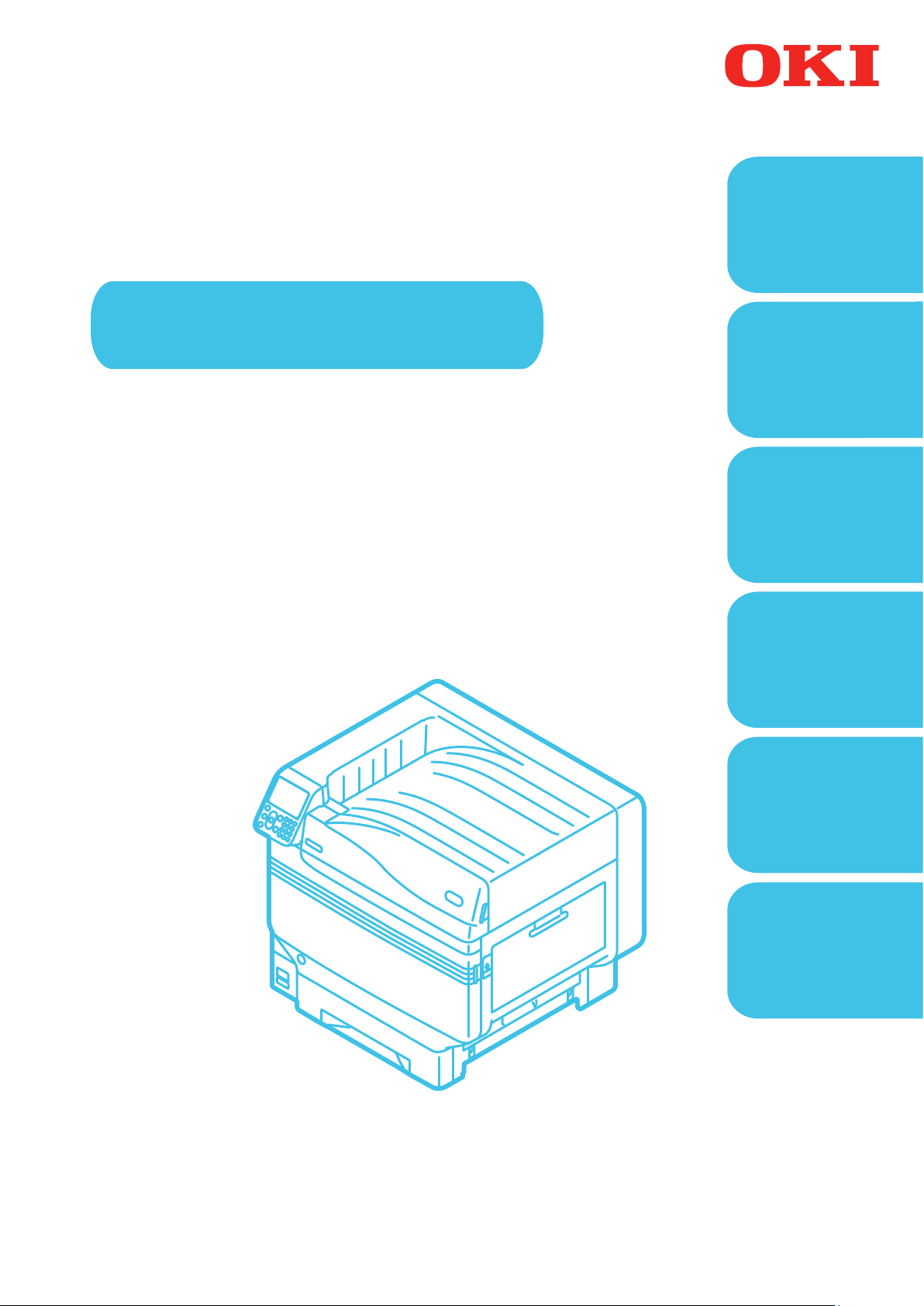
Användarmanual
Innan
1
användning
Grundläggande
Preparando a impressora
para imprimir
C911
Komma
2
igång
3
Skriva ut
Grundläggande
4
enhetsalternativ
Bilaga
C931
C941
C942
ES9411
ES9431
ES9541
ES9542
Pro9431
Pro9541
Pro9542
Index
Denna handbok beskriver säkerhetsåtgärderna för säker användning av produkten.
○
Se till att du läser den här handboken innan användning, och du använder produkten
på ett korrekt och säkert sätt.
Page 2
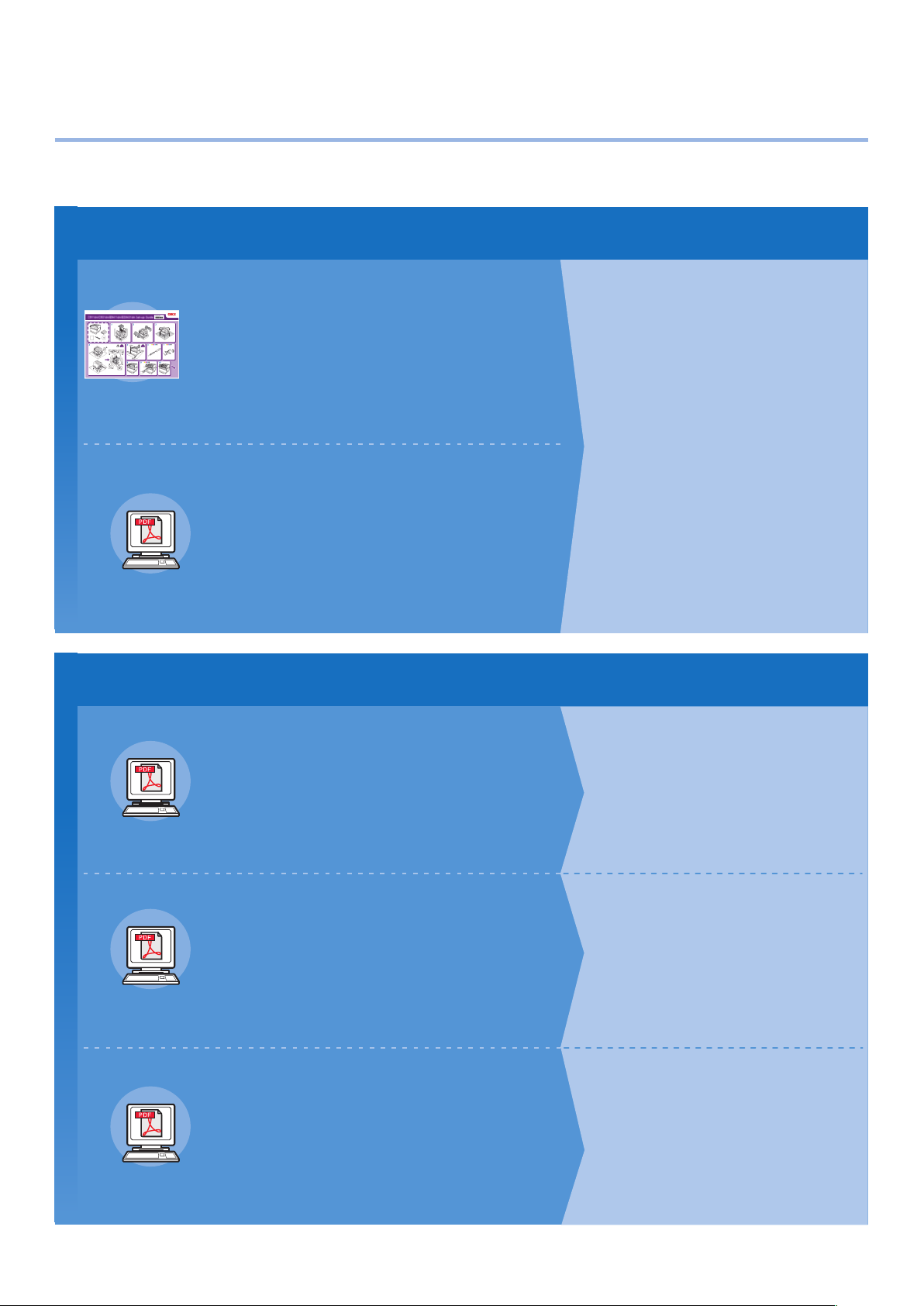
1
Sätt PÅ och avstängning strömtillförseln
Specificera och skriva ut dekorfärg med
Manuell konguration
Följande manualer bifogas med produkten.
E-manualen är lagrad på en "DVD-skiva".
Steg
Läs det här först
Öppna lådan och installera skrivaren
Installationshandbok
Den här handboken använder bilder för att
förklara metoderna från att öppna lådan till
Broschyr
・
installation. För handboken för avancerade
inställningar, se "Grundläggande".
Förbereder skrivaren på att skriva ut
Grundläggande (Den här manualen)
Denna handbok beskriver säkerhetsåtgärderna för
en säker användning av enheten. Se till att du läser
den innan användning. Den beskriver dessutom
E-format
・
grundläggande användningsområden från enhetens
installationsmetoder till första utskriften. Enhetens
funktioner finns beskrivna i bilagan.
Kontrollera produkten
•
Delnomenklatur och funktioner
•
Använda enheten till sin fulla potential
•
Installation av enheten
•
•
Testutskrift med endast skrivaren
•
Ansluta till en PC
•
Papper
•
Utskrift
•
Pappersutmatning
•
Ställa in strömsparläget
•
Ställa in autoavstängning
•
Kontrollera utskriftskvalitet, förbrukningsvaror,
•
återstående kvantitet för underhållsenheter,
och återstående livstid.
Avbryta ett utskriftsjobb
•
Lägga till skrivaren med LPD-protokoll
•
(TCP/IP)
Tabell över kontrollpanelens menyobjekt
•
Grundläggande Windows-procedurer
•
Skrivarspecifikationer
•
Steg
Läs dessa guider vid behov
2
Försök använda olika funktioner
Avancerat
Den här guiden beskriver de olika metoderna för
pappersutskrifter och hur du använder användbara funktioner.
Läs för att optimera utskriftsmiljön eller för att justera färgen,
E-format
・
t.ex., med hjälp av det medföljande hjälpprogrammet.
Den här handboken beskriver även de objekt som kan ställas
in från kontrollpanelen, och nätverksinställningarna.
Läs för punkter som är svåra att förstå, eller för underhåll
Handboken för felsökning/dagligt
underhåll
Denna manual beskriver proceduren för pappersstopp
och felsökningsmetoden om ett felmeddelande visas.
E-format
・
Den här handboken förklarar också dagligt underhåll
som hur du byter ut förbrukningsmaterial och
underhållsenheter, och rengöring m.m.
Använda C941/C942/ES9541/ES9542/Pro9541/Pro9542
Separat del Dekorfärgsmanual
Den här manualen beskriver hur du sätter in
dekorfärgskittet och kontrollerar
E-format
・
skrivardrivrutinerna, och hur du utskrift med
dekorfärger. Se till att du läser den innan
användning.
Användbara utskriftsfunktioner
•
Justera färgen
•
Använda hjälpprogrammet
•
Nätverksinställningar
•
Kontrollera och ändra skrivarinställningar
•
med kontrollpanelen
Felsökning
•
Underhåll
•
Förbrukningsvaror, underhållsprodukter,
•
alternativ, färghanteringsserver m.m.
Sätta in dekorfärgskittet
•
Förklaring av kontrollpanelen
•
Kontrollera skrivardrivrutinerna
•
Tabell över funktionerna för skrivardrivrutinerna
•
Skriva ut på färgat papper
•
Skriva ut på OH-film
•
•
hjälp av programvarorna.
Finjustera vitt
•
Byta ut dekorfärgskitt
•
- 2 -
Page 3
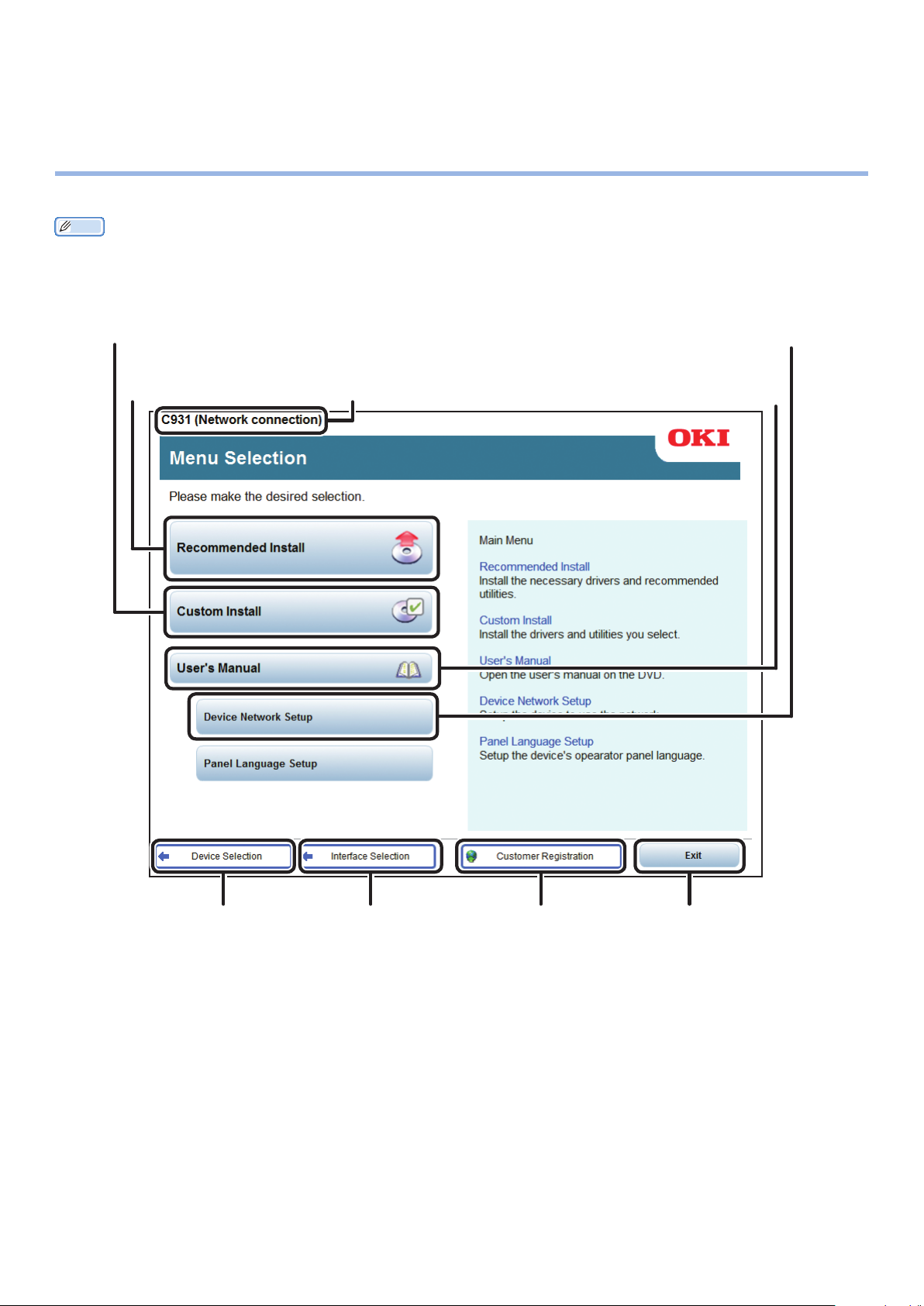
Om den medföljande "DVD-skivan med
programvara"
När "DVD-skivan" som följer med enheten placeras i DVD-enheten, visas följande meny.
Memo
Det här exemplet använder Windows-skärmarna.
Om du använder Macintosh, dubbelklicka på [OKI]-ikonen.
Du kan lägga till och välja skrivardrivrutiner.
Klicka här för att installera standarddrivrutinerna.
Beskriver den valda
skrivaren och typ av PCanslutning.
Du kan installera och ställa in enhetens hjälpprogram.
För att lära dig enkla enhetsfunktioner
och olika inställningar, läs PDF-manualen
från det här avsnittet.
*2
Välj skrivarmodell.
*1: Åtkomst är endast tillgängligt vid användning i en miljö med tillgång till Internet.
*2: För att läsa PDF-manualen, behövs Adobe Reader/Adobe Acrobat Reader.
Välj enheten och typ av
PC-anslutning.
Du kan registrera dig
som användare från
hemsidan.
*1
- 3 -
Stäng "DVD-skivan"
Page 4
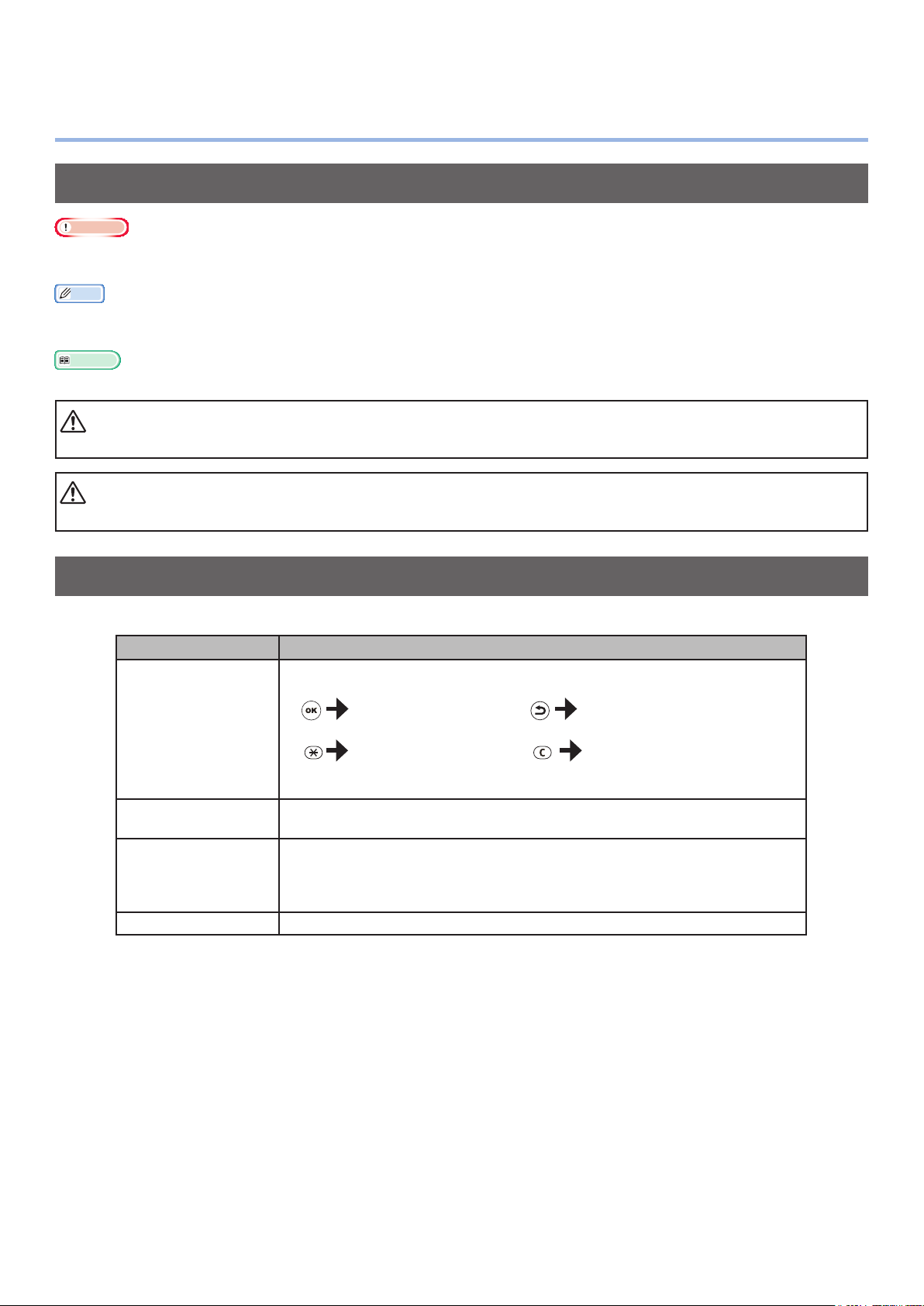
Läsa manualen
Symboler
Observera
Detta är försiktighetsåtgärder och restriktioner för korrekt användning av enheten. Se till att du läser handboken för att
undvika felaktig användning.
Memo
Kunskap om informationen innan du använder enheten är användbart och kan fungera som en referens. Läsning
rekommenderas.
Referens
Dessa är referenssidorna. Läs för att få kunskap om detaljerad och relevant information.
VARNING
Felaktig användning på grund av att du ignorerar denna bildskärm kan orsaka dödsfall eller allvarliga skador.
FÖRSIKTIGHET
Felaktig användning på grund av att du ignorerar denna bildskärm kan orsaka allvarliga skador.
Knappar och symboler
Det här kapitlet förklarar följande knappar och symboler.
Inskription Förklaring
Kontrollpanelens knappar och 10-knappsatsen är beskrivna nedan.
T.ex.:
[OK]-knapp [Bakåt]-knapp
[ ] knapp
[Fn]-knappen [Rensa]-knappen
Indikerar tangentbordet till din PC.
Beskriver meny-namnen på Flytkristallpanel.
[ ]
" "
> Beskriver menynivån på enheten eller datorn.
Beskriver datormenyerna, fönsterna, och namnen på dialogrutor.
Beskriver meddelandena och den inmatade texten som visas i
Flytkristallpanel.
Beskriver len och namnen på skärmarna på datorn.
Beskriver referensrubriken.
- 4 -
Page 5

Illustrationer
Skärmar
Illustrationerna på enheten som används häri
visar modell C931 om inte annat anges.
Illustrationerna kan skilja sig från den aktuella
produkten.
Bilderna på kontrollpanelen och datorn som
används häri är exempel. Bilderna kan skilja sig
från den aktuella produkten och skärmarna.
- 5 -
Page 6
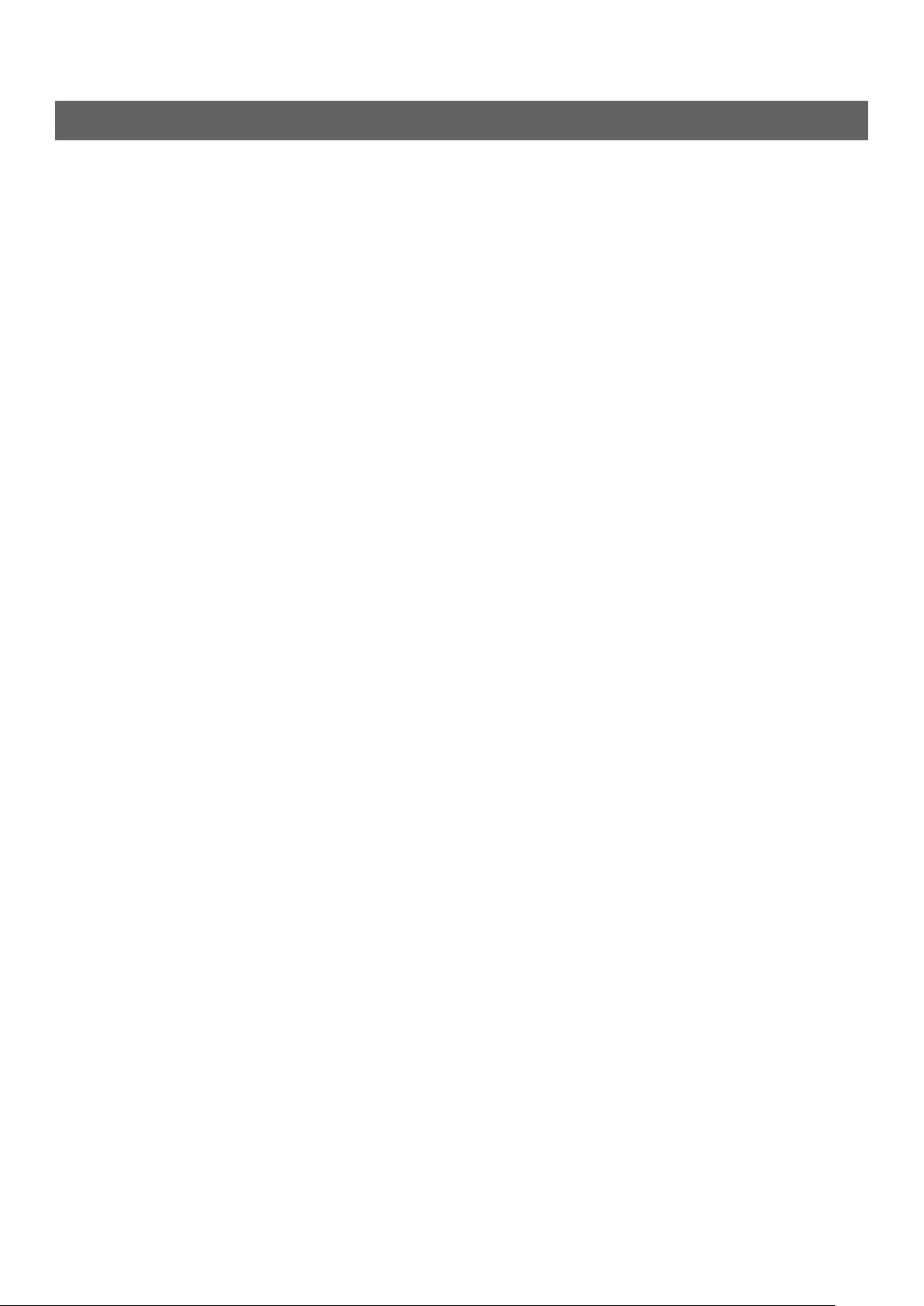
Inskriptioner
Följande inskriptioner används i den här manualen.
C911dn → C911
C931dn → C931
C941dn → C941
C942dn → C942
ES9411dn → ES9411
ES9431dn → ES9431
ES9541dn → ES9541
Microsoft
Microsoft
Mac OS X10.3.9 eller senare → Mac OS X
Manualerna som följer med den här enheten använder Windows 7 som exempel för Windows, och OS X
10.8 som exempel för Mac OS X om inte annat anges.
Beroende på vilket operativsystem och modell som används, kan beskrivningarna i den här manualen
skilja sig.
®
Windows® 7 64-bit Edition operativsystem → Windows 7 (64-bit version).
®
Windows® 7 operativsystem → Windows 7
- 6 -
Page 7
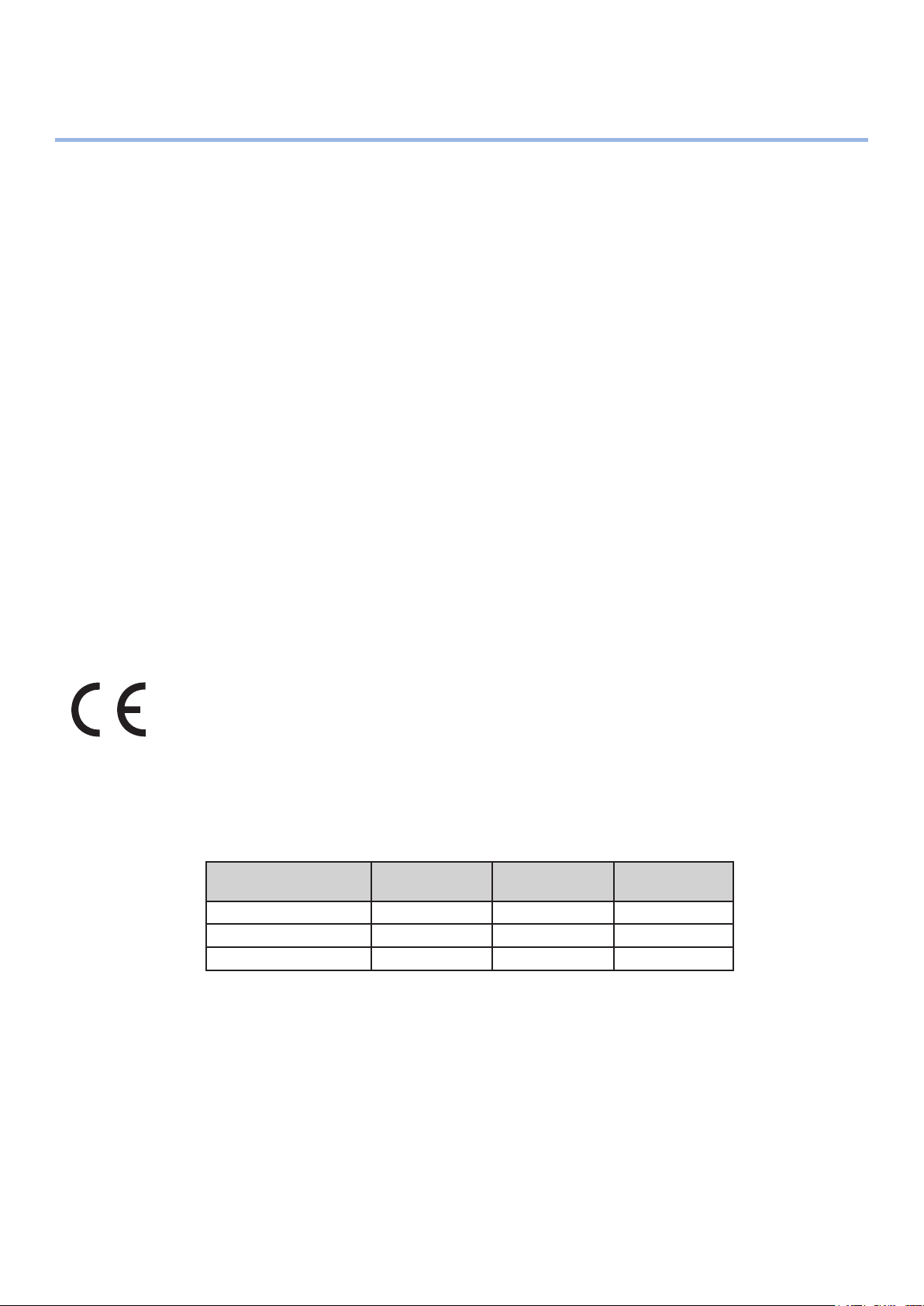
Om produktgarantin
Vi strävar efter att säkerhetsställa att informationen i det här dokumentet är fullständig, korrekt och
aktuell. Tillverkaren ansvarar inte för resultatet av fel som ligger utanför dennas kontroll. Tillverkaren
kan inte heller garantera att ändringar i programvara eller utrustning som görs av andra tillverkare som
den här manualen hänvisar till inte kommer att påverka informationens pålitlighet. Omnämnandet av
andra programvaruprodukter från andra tillverkare ska inte tolkas som någon rekommendation från
användare.
Även om alla rimliga ansträngningar har gjort för att göra det här dokumentet så exakt och användbart
som möjligt ger vi inga garantier av något slag, uttryckligen eller underförstått, för hur exakt eller
fullständig informationen i det här dokumentet är.
All rättigheter reserverade av Oki Electric Industry Co., Ltd. Du får inte kopiera, överföra, översätta, m.m
innehållet häri utan tillstånd. Du måste erhålla skriftligt tillstånd från Oki Electric Industry Co., Ltd. innan
du gör något av ovanstående.
© 2013 Oki Electric Industry Co., Ltd.
OKI är ett registrerat varumärke som tillhör Oki Electric Industry Co., Ltd.
Energy star är ett varumärke som tillhör United States Environmental Protection Agency.
Microsoft, Windows, Windows Server och Windows Vista är registrerade varumärken som tillhör
Microsoft Corporation.
Apple, Macintosh, Mac och Mac OS är registrerade varumärken som tillhör Apple Inc.
Andra märken och produktnamn är registrerade varumärken eller varumärken som tillhör sina ägare.
Denna produkt uppfyller kraven i rådets direktiv 2014/30/EU (EMC), 2014/35/EU (LVD), 2014/53/
EU (RED), 2009/125/EC (ErP) och 2011/65/EU (RoHS), ändrat i förekommande fall, om tillnärmning
av medlemsstaternas lagstiftning om elektromagnetisk kompatibilitet, lågspänning, radio och
teleterminalutrustning, energirelaterade produkter och begränsning av användningen av vissa
farliga ämnen i elektrisk och elektronisk utrustning.
Följande kablar använder för att utvärdera produkten för uppfyllande av EMC-direktiv 2014/30/EU,
och andra konfigurationer kan påverka detta uppfyllande.
kabeltyp
Ström 1,8
USB 5,0
LAN 15,0
längd
(meter)
kärna skydd
- 7 -
Page 8
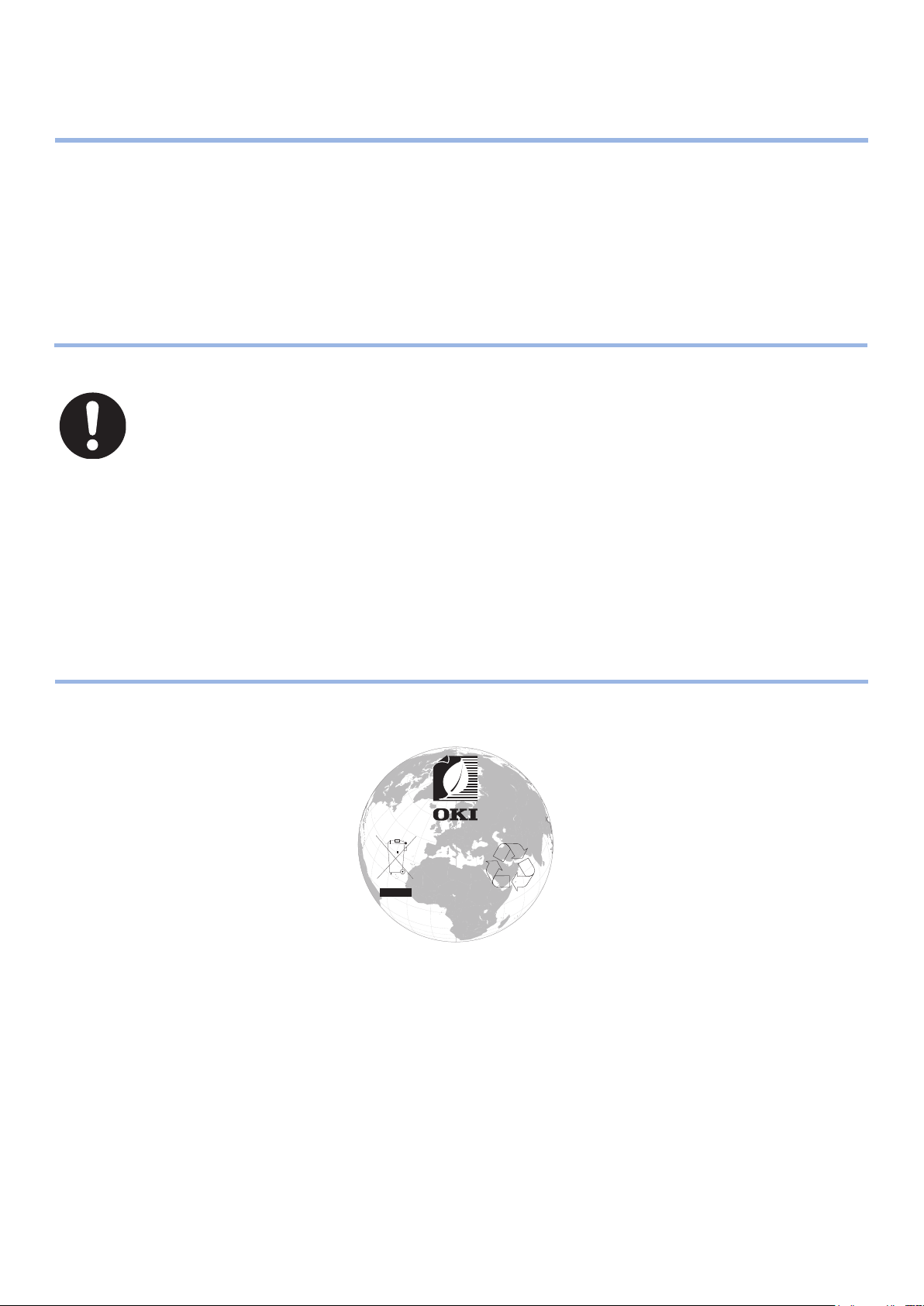
●● ENERGY STAR
Målgrupperna för ENERGY STAR-programmet är USA, Kanada och Japan.
Det gäller inte i andra länder.
Produkten är endast kompatibel med ENERGY STAR v2.0.
●● Första hjälpen vid nödfall
Var försiktig vid hantering av tonerpulver:
Om det sväljs, ge kallt vatten i stora mängder och uppsök läkare. FÖRSÖK INTE
att framkalla kräkning.
Om det andas in, ytta personen till en öppen plats för att få frisk luft. Uppsök
läkare.
Om pulvret kommer i ögonen, skölj med en stor mängd vatten i minst 15 minuter
med ögonlocken öppna. Uppsök läkare.
Spill bör behandlas med kallt vatten och tvål för att minska risken för att få färg
på hud eller kläder.
●● Miljöinformation
w
w
w
m
/
o
c
.
i
k
o
.
p
r
i
n
t
i
n
g
/
- 8 -
Page 9
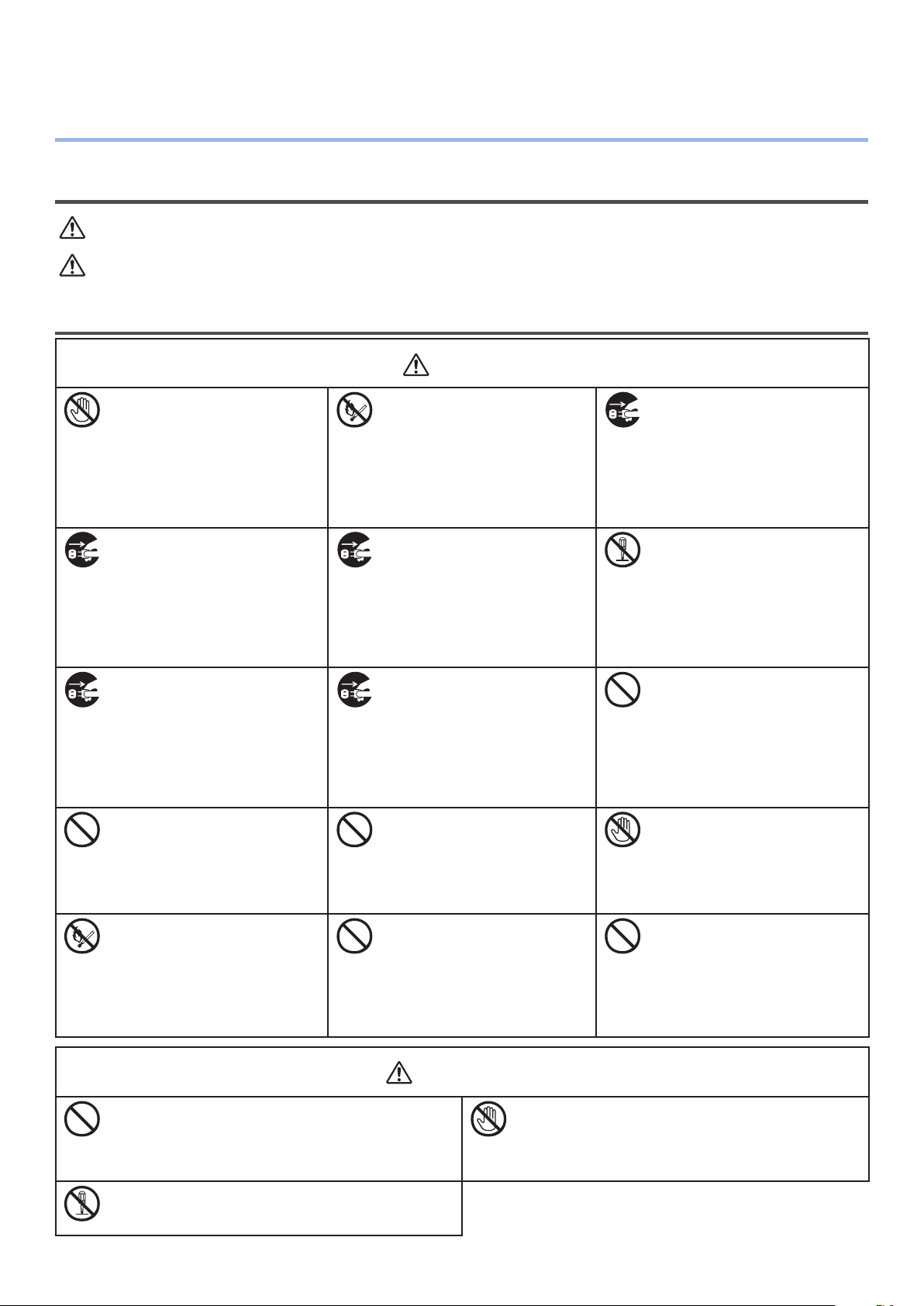
För din säkerhet
Läs igenom användarmanualen för din egen säkerhet innan du använder produkten.
Varningar relaterade till säkerhet
VARNING
FÖRSIKTIGHET
En varning ger tilläggsinformation som, om det ignoreras, kan leda till risk för personskada.
Ett försiktighetsmeddelande ger tilläggsinformation som, om den ignoreras, kan ge upphov
till funktionsfel eller skador på utrustningen.
Allmänna varningar
Rör inte säkerhetsbrytaren
inuti maskinen. Det kan
leda till elektriska stötar
när högspänning uppstår.
Dessutom kan kugghjulen
rotera, vilket kan leda till
personskador.
Dra ut stickkontakten ur
vägguttaget och kontakta
kundtjänst när vätska såsom
vatten kommer in i de inre
delarna av maskinen.
Underlåtenhet att göra detta
kan orsaka brand.
Dra ut strömkabeln och
kontakta kundtjänst om
maskinen tappats eller locket
är skadat.
Underlåtenhet att göra detta
kan orsaka elektriska stötar
och/eller brand som leder till
personskador.
Stoppa inte in material i
ventilationshålen.
Det kan orsaka elektriska
stötar och/eller brand vilket
leder till personskador.
Släng inte tonerkassetter
och trumkassetter
i eld. Det kan orsaka
dammexplosioner vilket leder
till
brännskador.
VARNING
Använd inte brandfarlig sprej
i närheten av maskinen. Det
kan orsaka brand eftersom
det nns ett område som
värms upp inuti maskinen.
Dra ut stickkontakten ur
vägguttaget och ta bort
främmande material såsom
gem när de faller i maskinen.
Underlåtenhet att göra detta
kan orsaka elektriska stötar
och/eller brand som leder till
personskador.
Dra ut strömkabeln periodvis
för att rengöra kontaktbladen
och rotsektionen mellan bladen.
Om strömkabeln är insatt
under en längre tid, kommer
rotsektionen att bli dammig,
och kabeln kan kortslutas vilket
kan orsaka brand.
Placera inte koppar med
vätska såsom vatten på
maskinen.
Det kan orsaka elektriska
stötar och/eller brand vilket
leder till personskador.
Använd inte andra
stickkontakter, kablar, eller
jordade ledningar än vad som
anges i användarmanualen.
Det kan orsaka brand.
Dra ut stickkontakten ur
vägguttaget och kontakta
kundtjänst när locket är
ovanligt varmt, ryker, avger
tvivelaktig lukt eller gör
konstiga ljud.
Underlåtenhet att göra detta
kan orsaka brand.
Använd och/eller plocka
inte isär maskinen annat
än det som anges i
användarmanualen.
Det kan orsaka elektriska
stötar och/eller brand vilket
leder till personskador.
Dammsug inte upp spilld
toner. Det kan leda till att
tonern tar eld på grund av
gnistor från den elektriska
kontakten.
Spilld toner som har hamnat
på golvet bör torkas av med
en våt trasa.
Rör inte xeringsenheten och
andra delar när du öppnar
luckan på maskinen.
Det kan orsaka brännskador.
Driften vid användning av UPS
(avbrottsfri kraftförsörjning)
eller inverterare är inte
garanterad. Använd inte
avbrottsfri kraftförsörjning
eller inverterare.
Det kan orsaka brand.
FÖRSIKTIGHET
Kom inte närma papprets utloppsområde när
strömmen är påslagen, vid utskrift.
Det kan orsaka personskador.
Ta inte isär eller öppna med våld trum- eller
tonerkassett. Den kan skvätta toner, som människor
kan inandas eller missfärga kläder och händer.
- 9 -
Rör inte en trasig ytkristallpanel.
Om vätska (ytkristall) läcker från
Flytkristallpanel och det kommer i ögon eller
mun, spola med en stor mängd vatten. Följ
anvisningarna från en läkare om nödvändigt.
Page 10
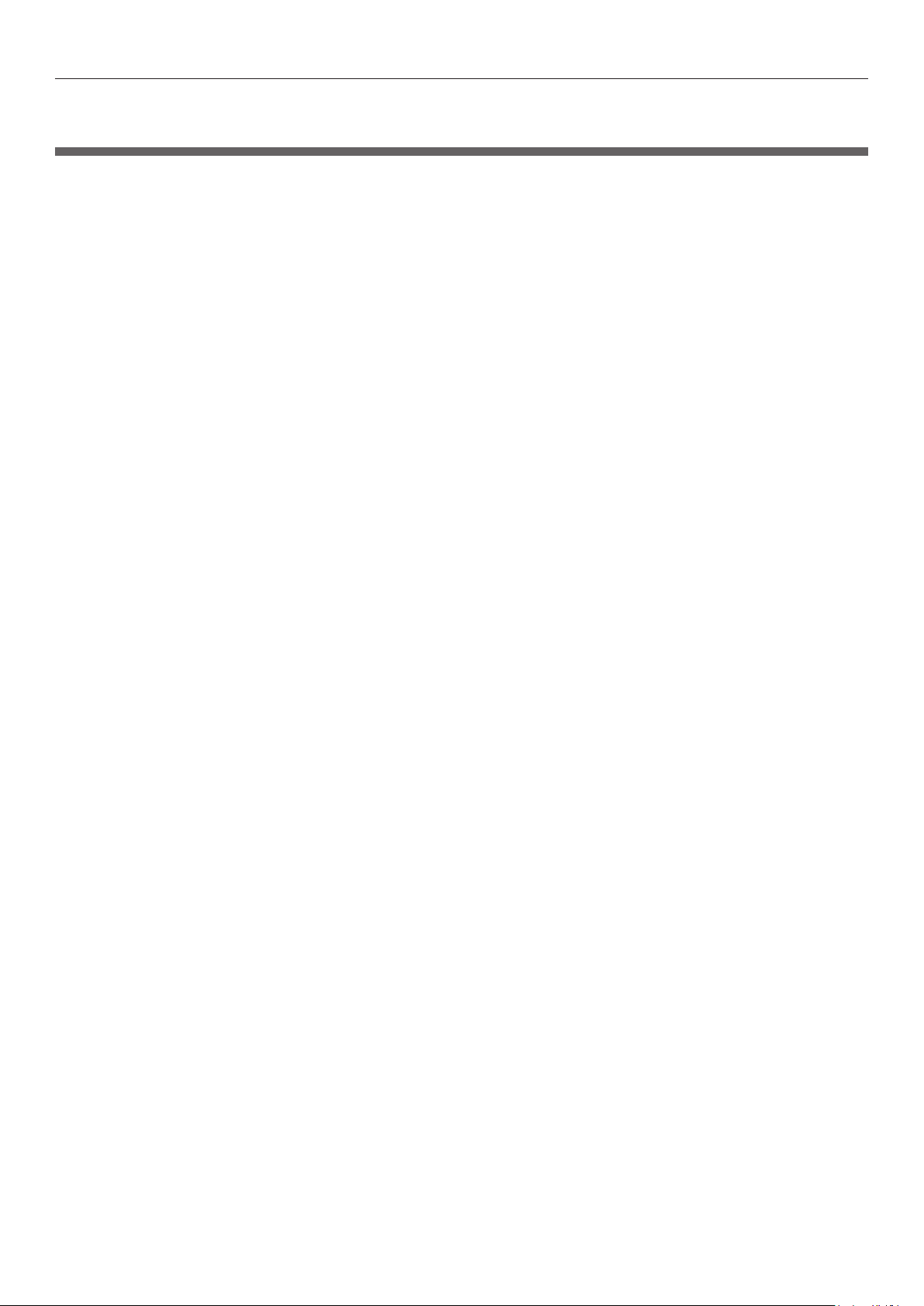
Innehåll
Innehåll
Manuell konguration ..............................................................................2
Om den medföljande "DVD-skivan med programvara"
Läsa manualen
Symboler ................................................................................................................. 4
Knappar och symboler
Illustrationer
Skärmar
Inskriptioner
.................................................................................................................. 5
.......................................................................................4
............................................................................................... 4
............................................................................................................ 5
............................................................................................................ 6
..................................3
Om produktgarantin ................................................................................7
ENERGY STAR ........................................................................................8
Första hjälpen vid nödfall .........................................................................8
Miljöinformation
......................................................................................8
För din säkerhet......................................................................................9
Varningar relaterade till säkerhet ...........................................................................................9
Allmänna varningar
.............................................................................................................9
Fungerar med C911/C931/C941/C942/ES9411/ES9431/ES9541/ES9542/
Pro9431/Pro9541/Pro9542 .....................................................................14
1. Innan användning ............................................................... 17
Kontrollera produkten ............................................................................ 17
Kontrollera innehållet i paketet ................................................................................. 17
Delnomenklatur och funktioner ...............................................................18
Huvudenhet ........................................................................................................... 18
Framsida/höger sida .......................................................................................................... 18
Baksida/höger sida
Skrivarens interiör .................................................................................................. 20
Framsidans interiör............................................................................................................20
Interiören på högersidan
Interiören på vänstersidan..................................................................................................22
Gränssnitt
Kontrollpanel .......................................................................................................... 24
Huvudkontrollpanelens funktioner .......................................................................................25
Kontrollpanelens utseende
Justera ljusstyrkan på kontrollpanelen..................................................................................28
Användning av 10-knappsattsen..........................................................................................29
Funktionsnummertabell
........................................................................................................................ 23
............................................................................................................ 19
.................................................................................................... 21
.................................................................................................. 25
...................................................................................................... 30
- 10 -
Page 11
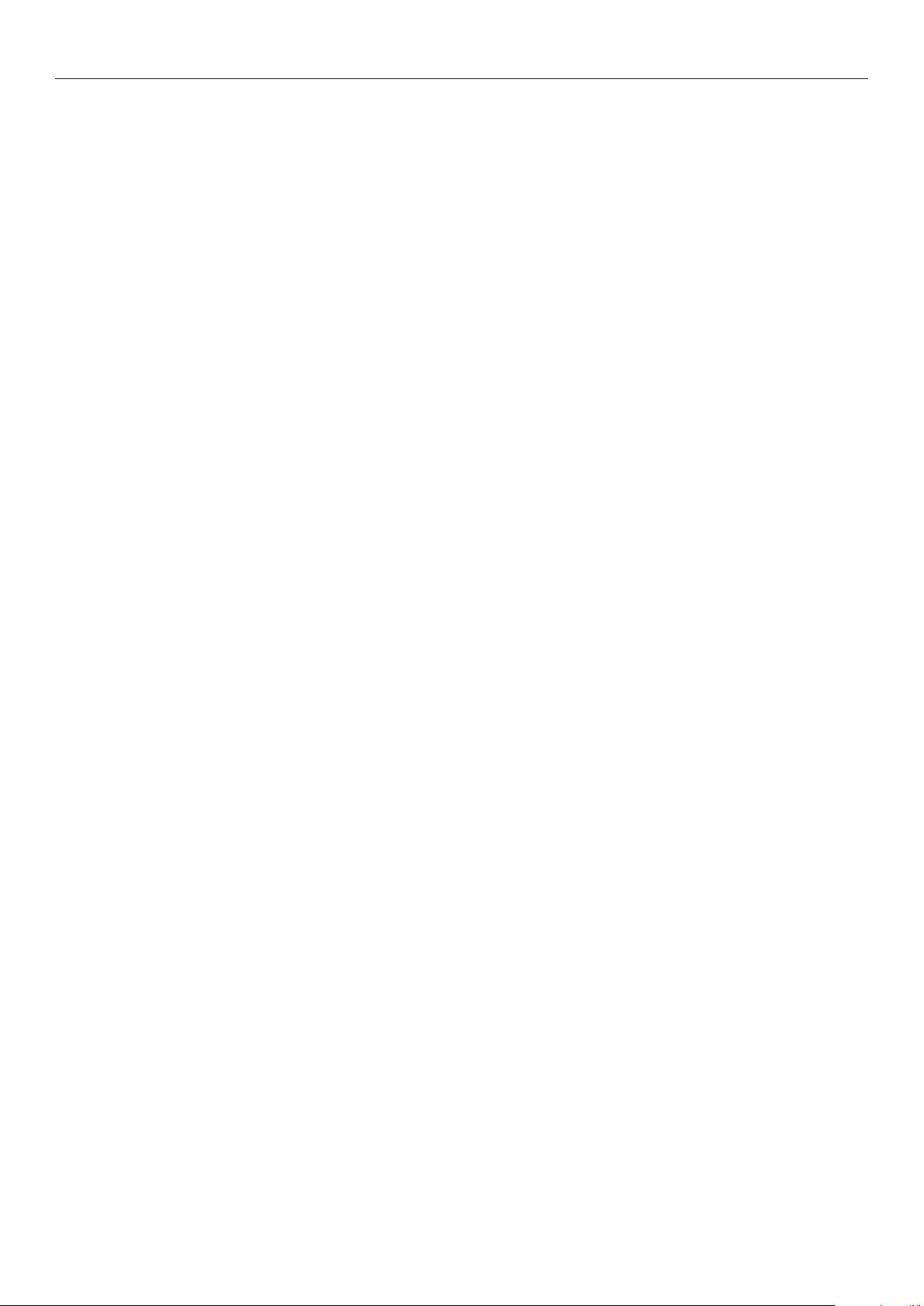
Innehåll
Använda enheten till sin fulla potential ..................................................... 31
Alternativ .............................................................................................................. 31
Färghanteringsserver
.............................................................................................. 32
2. Komma igång ...................................................................... 33
Installation av enheten ..........................................................................33
Installationsvillkor ................................................................................................... 33
Installationsprocedur
Öppna paketet och installation
Öppna paketet och ytta enheten ........................................................................................ 36
Montera förbrukningsvaror
Sätta in papper
Montera expansionsfacket (Valfritt) ........................................................................... 44
Montera den inbyggda hårddisken (Valfritt)
Sätta PÅ/stänga AV strömmen ................................................................50
Försiktighetsåtgärder vid strömförsörjning ................................................................. 50
Strömförsörjningsvillkor .....................................................................................................50
Ansluta strömkablar ................................................................................................ 51
Sätta PÅ strömförsörjningen
............................................................................................... 36
.................................................................................. 36
.................................................................................................39
................................................................................................................. 43
................................................................ 48
..................................................................................... 51
Stänga AV strömförsörjningen
.................................................................................. 52
Testutskrift med endast skrivaren ............................................................53
Information om skrivaren......................................................................................... 54
Ansluta datorn ...................................................................................... 55
Flöde för installation av drivrutiner på en dator ........................................................... 55
Driftmiljö
Typer av skrivardrivrutiner
Ansluta kablar
Ansluta med hjälp LAN-kablar ............................................................................................. 57
Ansluta med hjälp a USB-kablar
Installera skrivardrivrutiner (Windows) ...................................................................... 59
Nätverksanslutningar ......................................................................................................... 59
USB-anslutningar
Om installationen misslyckas
Installera skrivardrivrutiner
Nätverksanslutningar ......................................................................................................... 68
USB-anslutningar
Om installationen misslyckas
............................................................................................................... 56
....................................................................................... 56
........................................................................................................ 57
.......................................................................................... 58
..............................................................................................................66
..............................................................................................68
(Macintosh) ..................................................................... 68
..............................................................................................................74
..............................................................................................76
Lägga till alternativ ................................................................................................. 76
3. Skriva ut .............................................................................. 81
Papper .................................................................................................81
- 11 -
Page 12
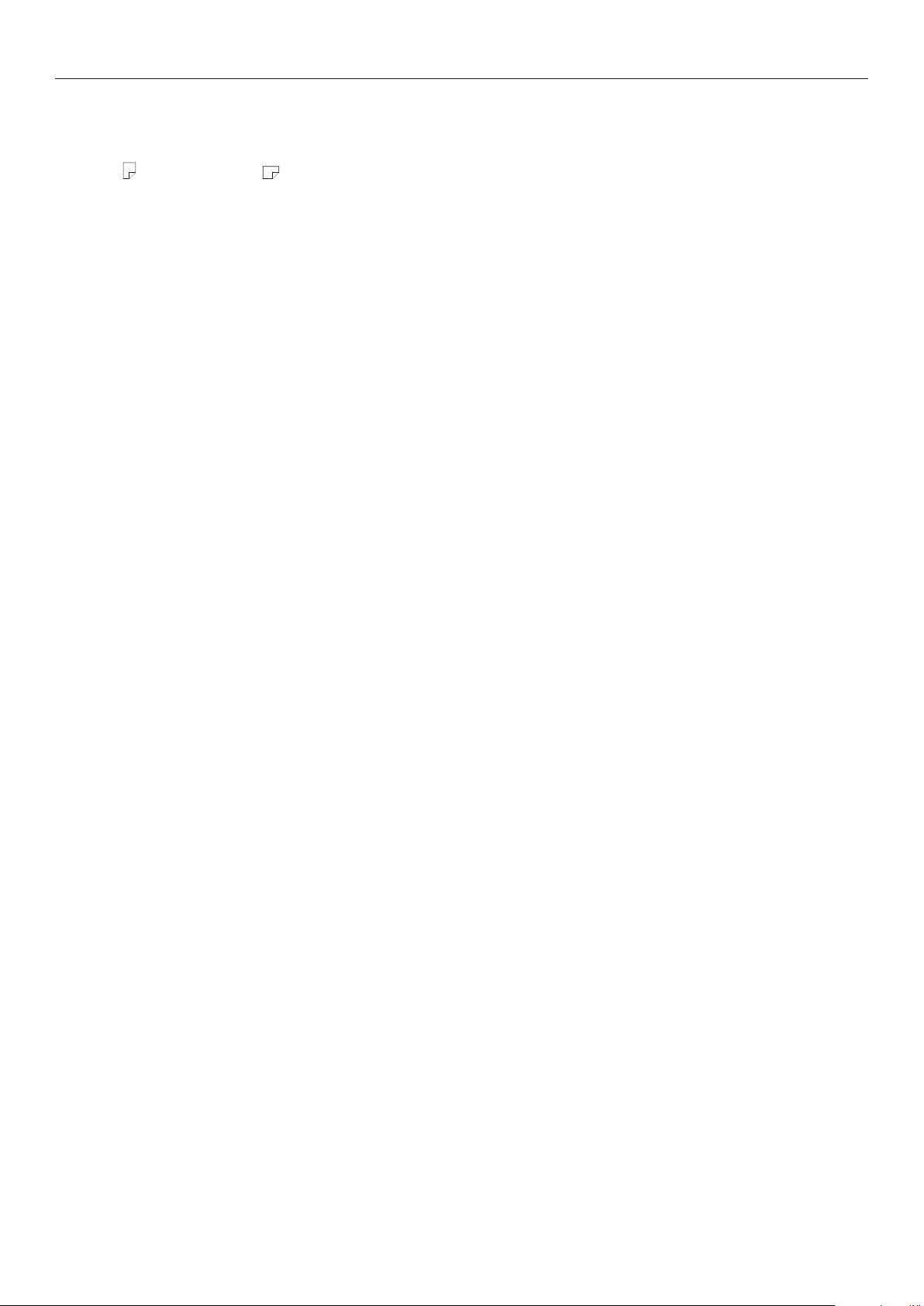
Innehåll
Papperstyper som kan användas ............................................................................... 81
Valbara pappersmatning- och utmatningsmetoder för varje papperstyp
(Liggande) och (Stående) ikoner ........................................................................ 87
.......................... 85
Skriva ut från facken .............................................................................88
Sätta in papper i fack 1 till 5 .................................................................................... 88
Skriva ut från facken
............................................................................................... 89
Skriva ut från multifacket ....................................................................... 93
Sätta in papper i multifacket .................................................................................... 93
Inställning av papper med hjälp av kontrollpanelen ................................................................ 93
Sätta in papper
Skriva ut från multifacket ......................................................................................... 96
................................................................................................................. 94
Utmatning av papper ........................................................................... 101
Användning av uppsamlare med nedåtvända utskrifter (Textsidan är nedåt) ..................101
Användning av uppsamlare med uppåtvända utskrifter (Textsidan är uppåt)
..................103
4. Grundläggande enhetsalternativ ....................................... 105
Ställa in strömsparläget ....................................................................... 105
Ställa in strömsparläget ..........................................................................................105
Ställa in tiden innan skrivaren går in i strömsparläget
Ställa in viloläget
Ställa in tiden tills skrivaren går in i viloläget
Restriktioner i viloläget
Restriktioner för skrivardrivrutinverktyget ........................................................................... 110
Restriktioner för nätverksfunktioner
...................................................................................................107
.............................................................108
...........................................................................................110
................................................................................... 111
.................................................106
Inställning för att stänga AV strömtillförseln automatiskt .......................... 112
Ställ in automatisk avstängning ...............................................................................112
Ställa in tiden tills skrivaren stängs av automatiskt
.....................................................113
Kontrollera utskriftskvantiteterna .......................................................... 114
Kontrollera förbrukningsvaror, återstående kvantitet för underhållsenheter och
livslängd
............................................................................................ 115
Avbryta utskrift................................................................................... 116
Lägga till skrivaren med hjälp av LPD (TCP/IP)-protokoll
Förberedelser ........................................................................................................117
Tillvägagångssätt för att lägga till skrivare
................................................................117
.......................... 117
Bilaga .................................................................................... 119
Tabell över kontrollpanelens menyobjekt ............................................... 119
Grundläggande Windows-funktioner
Visa fönstret för egenskaper ....................................................................................128
...................................................... 128
- 12 -
Page 13
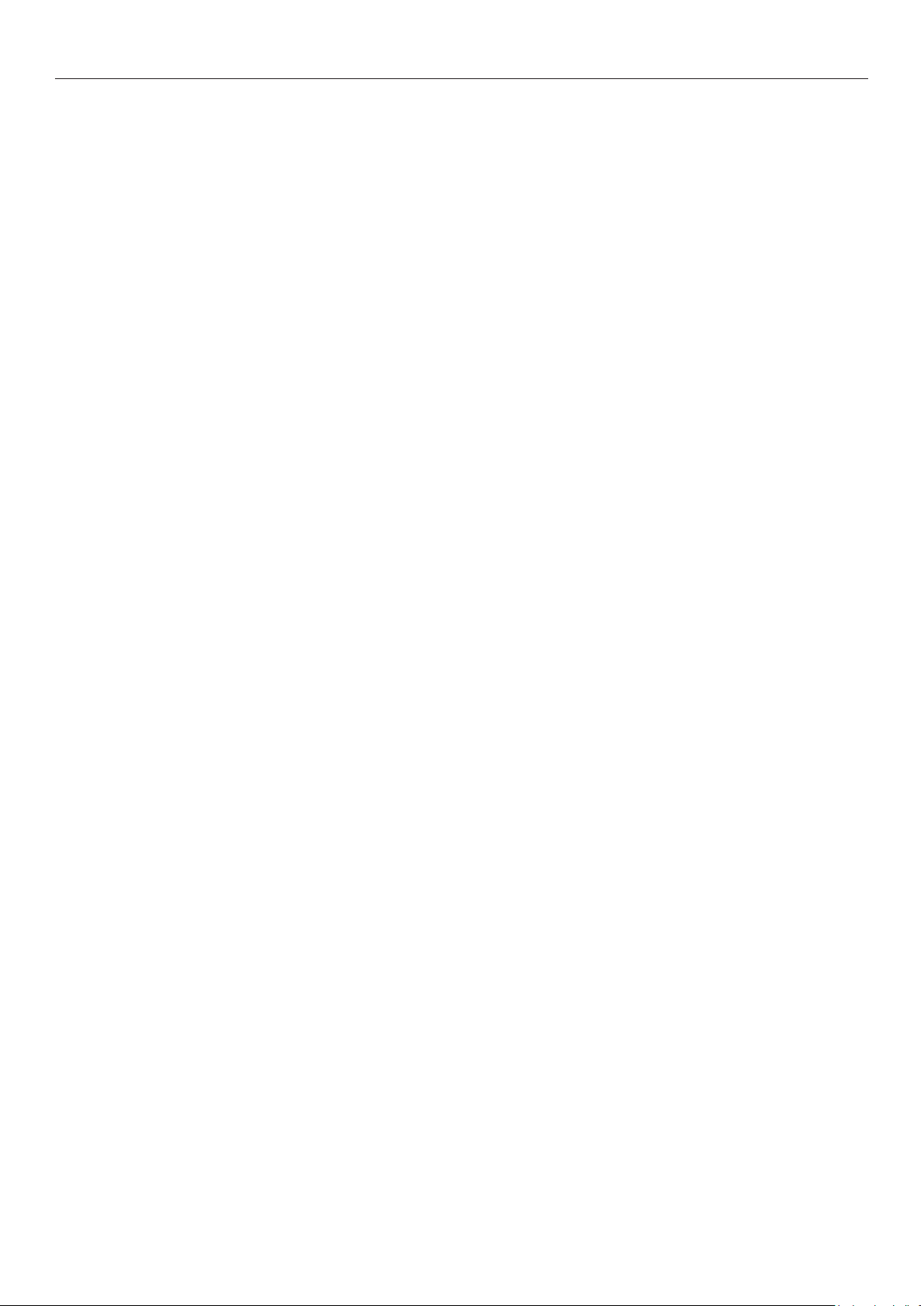
Innehåll
Visa fönstret för utskriftsinställningar .......................................................................128
Specikationer .................................................................................... 129
Huvudspecikationer ..............................................................................................129
Specikationer för nätverksgränssnitt
Specikationer för USB-gränssnitt
Dimensioner..........................................................................................................134
.......................................................................132
............................................................................133
Index .................................................................................... 135
Contact Us ............................................................................. 139
- 13 -
Page 14
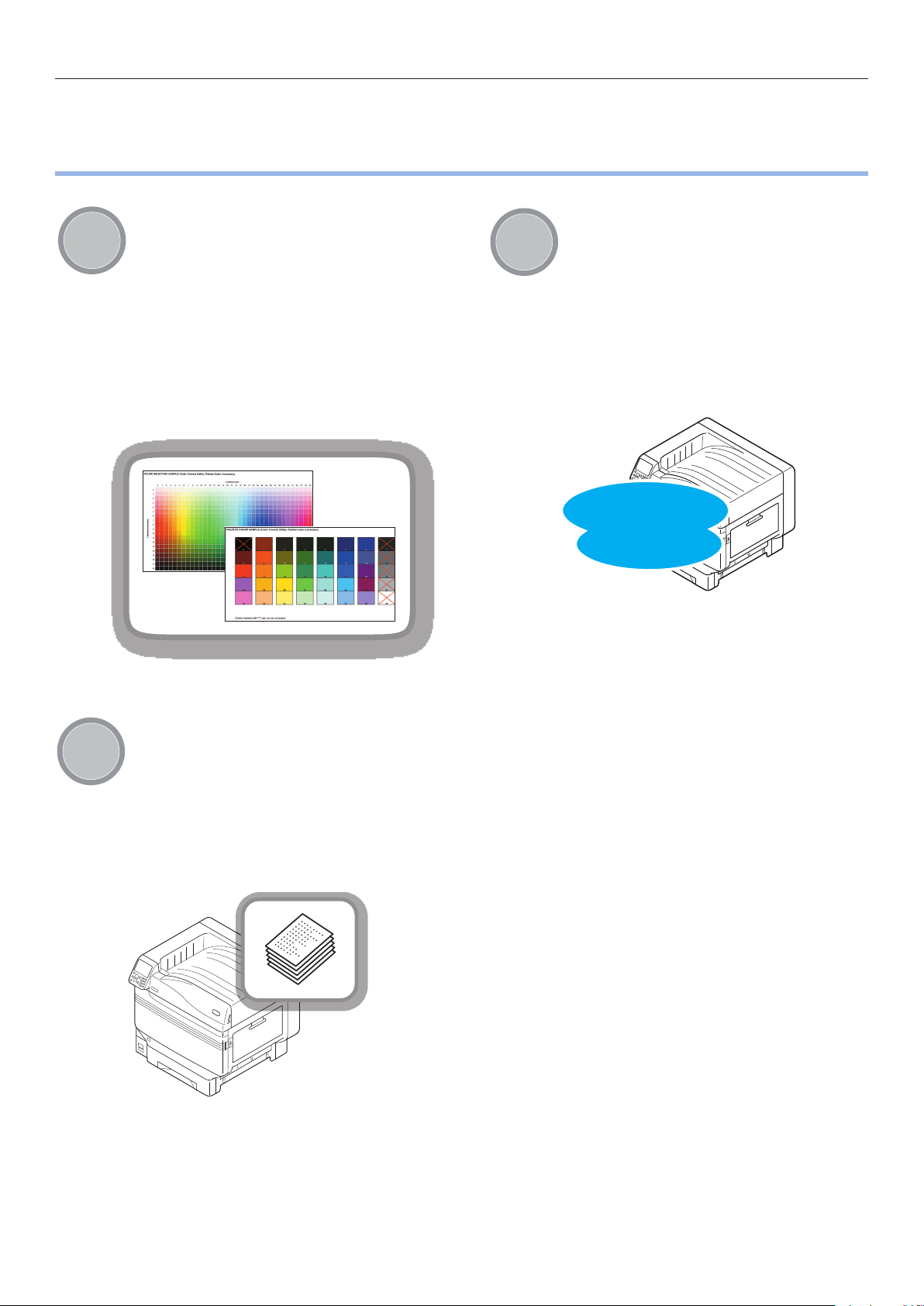
Fungerar med C911/C931/C941/C942/ES9411/ES9431/ES9541/ES9542/Pro9431/Pro9541/Pro9542
Utksrift Åtkomst Skanning
Fungerar med C911/C931/C941/C942/ES9411/
ES9431/ES9541/ES9542/Pro9431/Pro9541/Pro9542
Color
Rikliga färgmatchningsfunktioner
kan användas
Enheten har funktioner för att
kompensera färgobalans och densitet
med hjälp av kontrollpanelen, och
kan justera färgbalansen. Dessutom,
kan färger justeras, utskriftresultaten
simuleras, och färgerna separeras
och skrivas ut med hjälp av
färghanteringssystemet från datorn.
Appri-
cation
Det är möjligt att skriva ut från
olika program
Den inbyggda Adobe PostScript3,
PCL6-emuleringen, och XPSemuleringen gör det möjligt att skriva
ut från ett brett spektrum av program.
PostScript3
och
PCL6-kompatibel
Print
Olika utskrifter är möjligt
med hjälp av de användbara
funktionerna
Olika utskrifter är möjligt med hjälp av
enhetens användbara funktioner när
du utskrift från datorn.
- 14 -
Page 15

Fungerar med C911/C931/C941/C942/ES9411/ES9431/ES9541/ES9542/Pro9431/Pro9541/Pro9542
Network
Kan användas som nätverksskrivare
Snabba utskrifter med hög kvalitet är
möjligt från olika program. (Med A4
, 50 ark i minuten med färg/svartvit
utskrift.) På grund av att det är möjligt
att ansluta till ett nätverk och skriva
ut från era datorer, kan du uppnå
både kostnadsbesparingar och spara
in på kontorsutrymme.
(Den här manualen 55 Sida)
Function
Funktioner kan ställas in med
hjälp av kontrollpanelen
Olika enhetsfunktioner, såsom
byte av pappersstorlek och
nätverksinställningar, kan ställas in
från kontrollpanelen. Dessutom, kan
även lösenordet för administratören
ställas in från kontrollpanelen.
Följande är möjligt
1
Utksrift Åtkomst SkanningKopiering
2
3
Panel
Skrivaren status, Felskärmar och
hjälpmeddelande, kan kontrolleras
på kontrollpanelen
Antingen "Skärmen för återstående
tonerkvantitet" eller "Skärmen
för fackinformation" Kan visas i
kontrollpanelens standby-skärm.
Om ett fel uppstår i enheten, kan
du arbeta medan du kontrollerar
meddelandena i kontrollpanelen.
(Den här manualen 24 Sida)
Power
saving
Energiförbrukningen minskar
när skrivaren inte används
(Strömsparläget)
Om enheten inte används under en viss
tid, startas strömsparläget automatiskt
(strömsparläge/viloläge) för att göra det
möjligt att minska energiförbrukningen.
Tryck på [POWER SAVE (ENERGI
SPAR)]-knappen för att gå in i
strömsparläget manuellt. När enheten är
i viloläget, lyser [POWER SAVE (ENERGI
SPAR)]-knappen i grönt.
(Den här manualen 105 Sida)
Ström
konsumption
4
5
enheten
Hjälpprogram
Index
Möjliggör användning av
- 15 -
Page 16
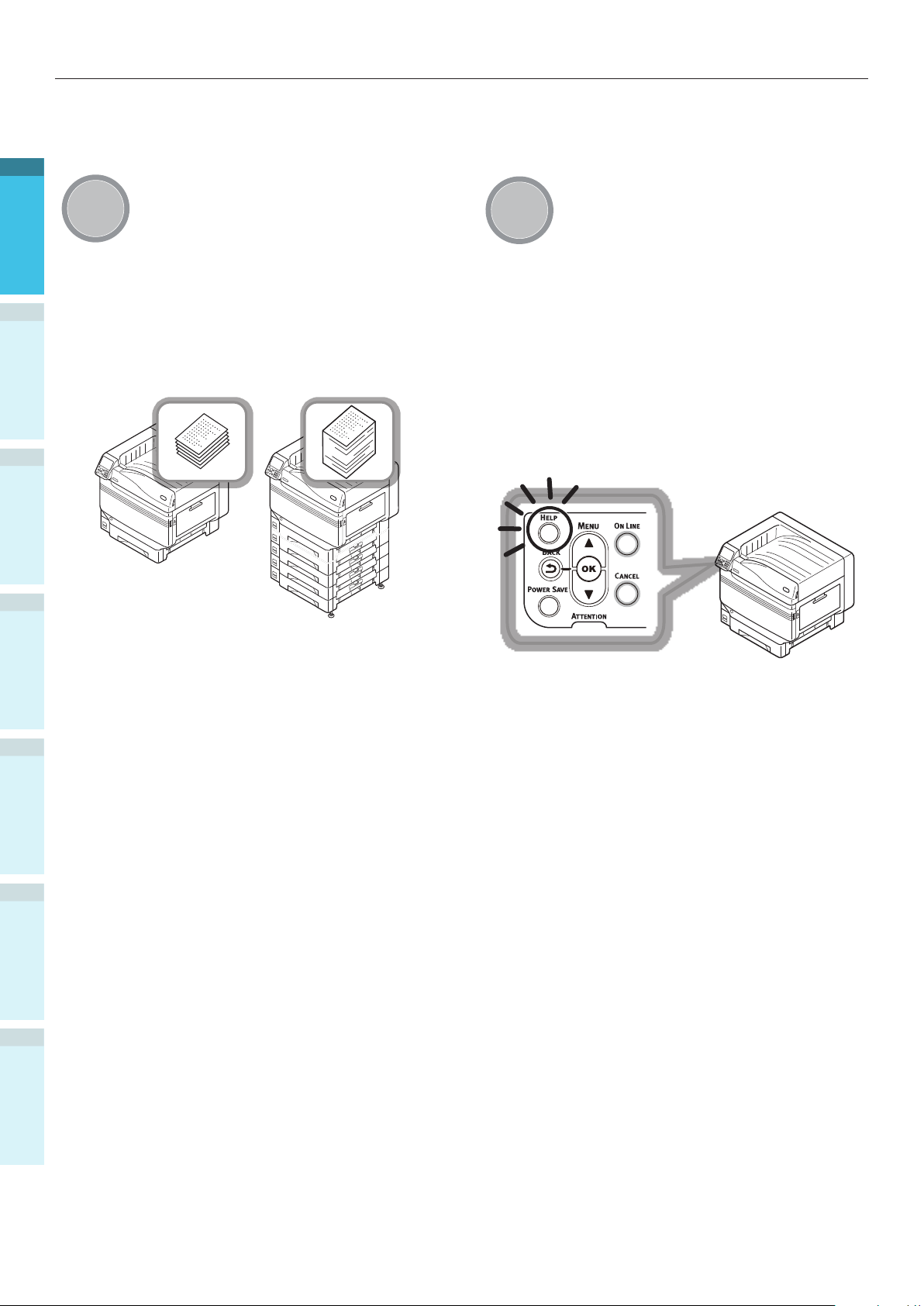
Fungerar med C911/C931/C941/C942/ES9411/ES9431/ES9541/ES9542/Pro9431/Pro9541/Pro9542
Utksrift Åtkomst Skanning
Följande är möjligt
Option
1
2
Kopiering
3
Öka mängden papper som kan
matas in
Montering av det alternativa
expansionfacket gör det möjligt
att skriva ut stora kvantiteter
kontinuerligt, och att utskrivning på
olika pappersstorlekar implementeras
smidigt.
(Den här manualen 31 Sida)
Help
Använd hjälpfunktionen för att
kontrollera om det är något du
inte förstår eller om problem
uppstår när du använder enheten.
Tryck på [HELP (HJÄLP)]-knappen
på kontrollpanelen för att visa
meddelanden om hur du åtgärdar
problem om dessa uppstår, och hur
du felsöker. (Animationer kommer att
visas beroende på informationen om
felet.)
(Den här manualen 27 Sida)
(Handboken för felsökning/dagligt
underhåll)
4
5
Möjliggör användning av
enheten
Hjälpprogram
Index
- 16 -
Page 17
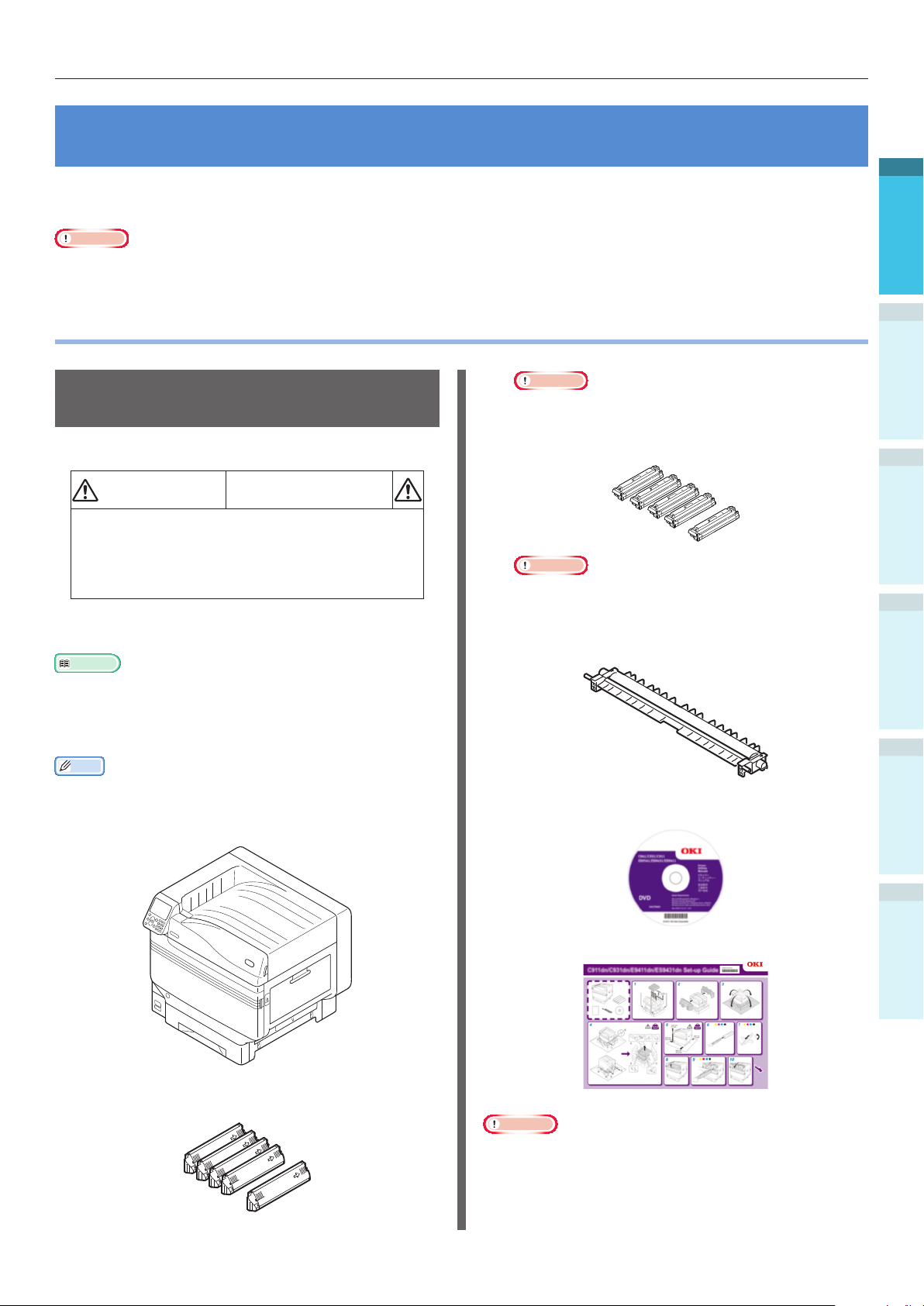
Kontrollera produkten
Index
1. Innan användning
Det här kapitlet beskriver innehållet i produktförpackningen och nomenklaturen och funktionerna av
delarna.
Observera
C941/ES9541/Pro9541 dekorfärgskittet är ett separat paket. För monteringsmetoden, se "Separat del Dekorfärgsmanual".
1
Kontrollera produkten
Kontrollera innehållet i paketet
Öppna packlådan och kontrollera innehållet.
FÖRSIKTIGHET
C911/C931/ES9411/ES9431/Pro9431-
modellerna väger ungefär 98kg*, och C941/
C942/ES9541/ES9542/Pro9541/Pro9542modellerna väger ungefär 111Kg*, så se till
att vara mins 4 personer vi lyft av enheten.
*: Inkluderar förbrukningsvaror såsom bildtrummor och
tonerkassetter, m.m.
Referens
Se ”Öppna paketet och installation” (S.36) för hur du
öppnar paketet.
Se ”Montera expansionsfacket (Valfritt)” (S.44) för
expansionsfacket.
Det nns risk för skador.
Observera
C942/ES9542/Pro9542, Vit är även försedd som ett tillbehör.
Bildtrumma (En av varje av svart, gul,
magenta och cyan)
Observera
C942/ES9542/Pro9542, Vit är även försedd som ett tillbehör.
Bildtrumman sätts in i enheten innan den levereras
från fabriken.
Överföringsvals
2
Komma igång
3
Skriva ut
4
enhetsalternativ
Grundläggande
Memo
Ett maximalt antal av fyra ytterligare facksenheter (fack 2
till 5) kan monteras.
Skrivarenhet
Tonerkassett (En av varje av svart, gul,
magenta och cyan)
DVD-skiva med programvara
Installationshandbok
Observera
LAN-kablar, USB-kablar, och hubbar är inte inkluderade
med skrivaren. Förbered dem separat.
Packlådan och buffertmaterialet krävs när enheten
transporteras. Släng dem inte, utan förvara dem i säkert
förvar.
BilagaInnan användning
- 17 -
Page 18
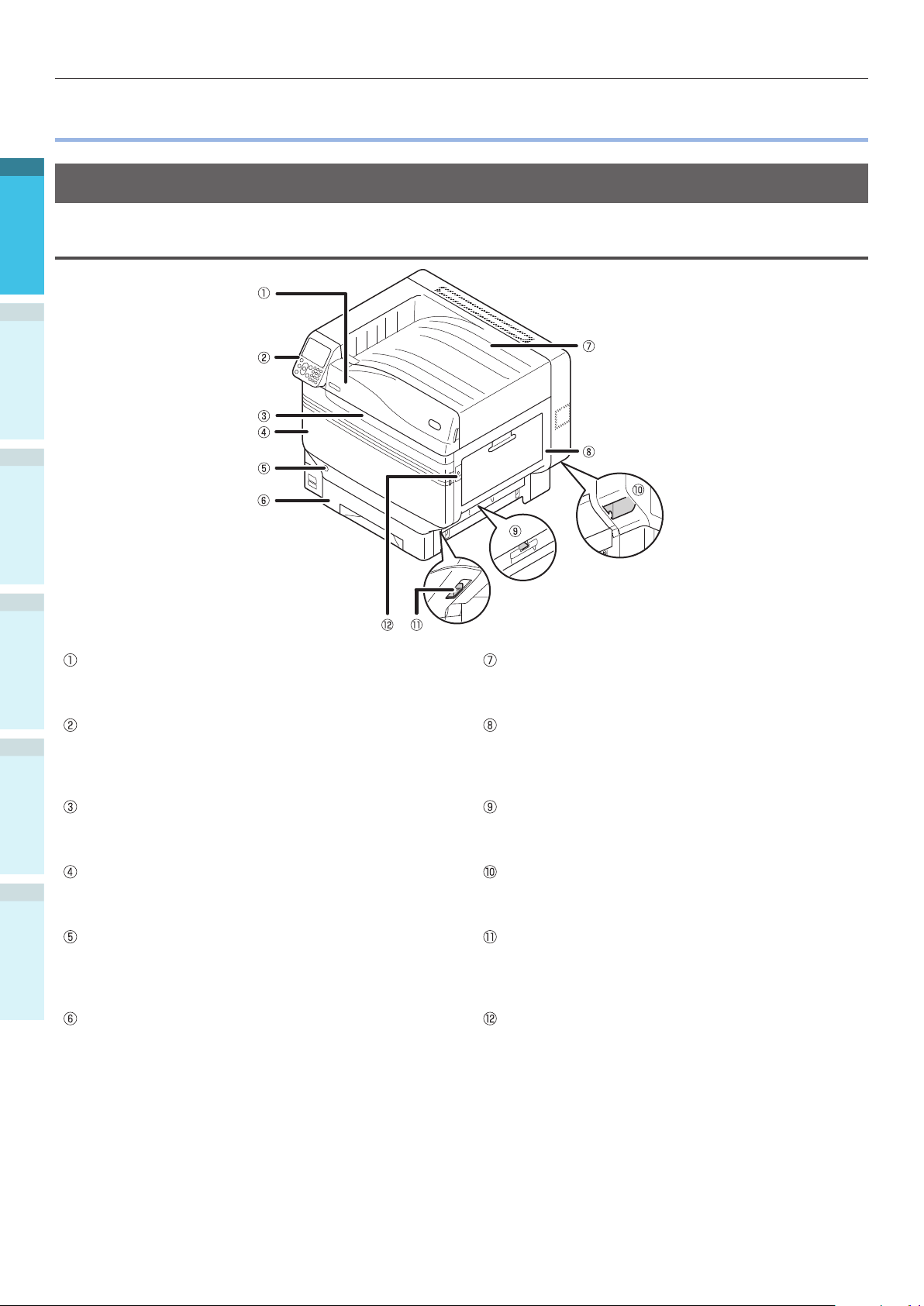
Delnomenklatur och funktioner
Index
Delnomenklatur och funktioner
1
Huvudenhet
Framsida/höger sida
2
Komma igång
3
Skriva ut
4
enhetsalternativ
Grundläggande
Toneruppsamlarens lucka
Öppna denna för att byta ut tonerkassetten.
Kontrollpanel
Visas enhetens status och menyer, och ställer in
funktionerna.
”Kontrollpanel” (S.24)
BilagaInnan användning
Lampa på framsidan
Blinkar vid mottagning av data och i strömsparläget.
Lucka på framsidan
Öppna denna för att byta ut bildtrumma, behållare
för överskottstoner och bältenhet.
Strömbrytare
Fack 1/Papperskassett
Det här är det Pappersfack som är monterat som
standard. Rikligt med papper kan sättas in på en
gång.
Placera utskriftssidan nedåt.
Du kan sätta PÅ och stänga AV strömförsörjningen
när huvudströmbrytaren är PÅ.
Avbryter AV-läget.
Uppsamlare med nedåtvända utskrifter
De utskrivna sidorna placeras med utskriftssidan
nedåt och matas ut.
Höger sidolucka
Öppna denna för att byta ut multifackets matarrullar,
och för att rensa pappersstopp.
Sidolucka för fack
Öppna denna för att rensa pappersstopp från fack 1
till 5.
Bärhandtag
Håll i dessa samtidigt som bärstängerna när du lyfter
enheten.
Bärstång
När du bär enheten, dra ut den här stången och håll
i bärhandtagen på samma gång.
Öppnare
Öppnar höger sidolucka.
- 18 -
Page 19
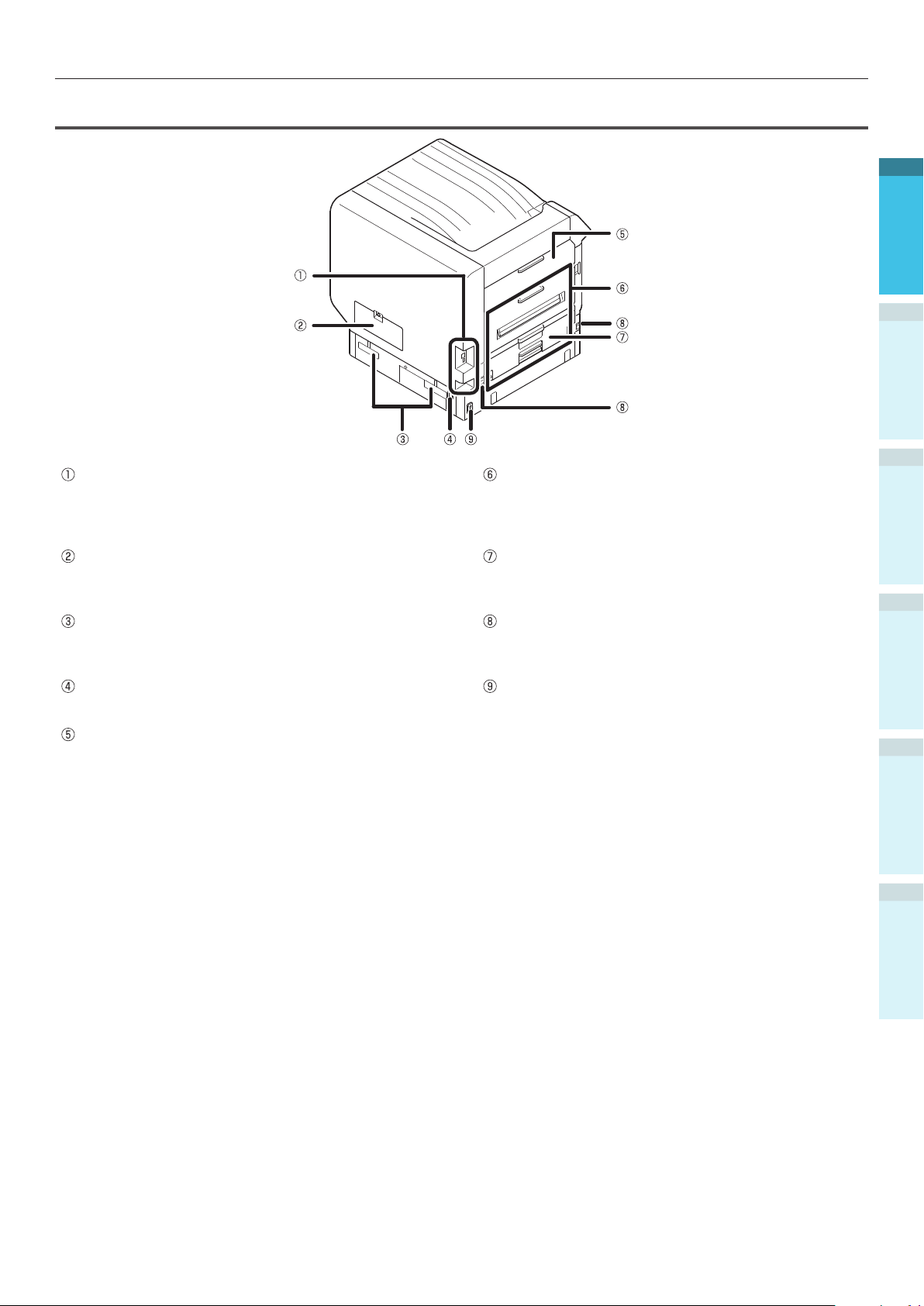
Index
Baksida/höger sida
Gränssnitt
Det nns en LAN-gränssnittsanslutning och en USBgränssnittsanslutning. Se ”Gränssnitt” (S.23) för
gränssnitten.
Delnomenklatur och funktioner
Utmatningsenhet
Öppna denna för att byta ut xeringsenhetens
överföringsrullar, eller för att rensa pappersstopp.
1
2
Komma igång
3
Skriva ut
Åtkomstlucka
Öppna denna för att montera den alternativa
inbyggda hårddisken.
Bärhandtag
Håll i dessa samtidigt som bärstängerna när du lyfter
enheten.
Strömanslutning
Koppla in den medföljande strömkabeln här.
Vänster sidolucka
Öppna denna för att rensa pappersstopp
Duplexenhet
Genomför dubbelsidiga utskrifter.
Bärstång
När du bär enheten, dra ut den här stången och håll
i bärhandtagen på samma gång.
Huvudströmbrytare
Sätter PÅ och stänger AV huvudströmmen.
4
enhetsalternativ
Grundläggande
BilagaInnan användning
- 19 -
Page 20
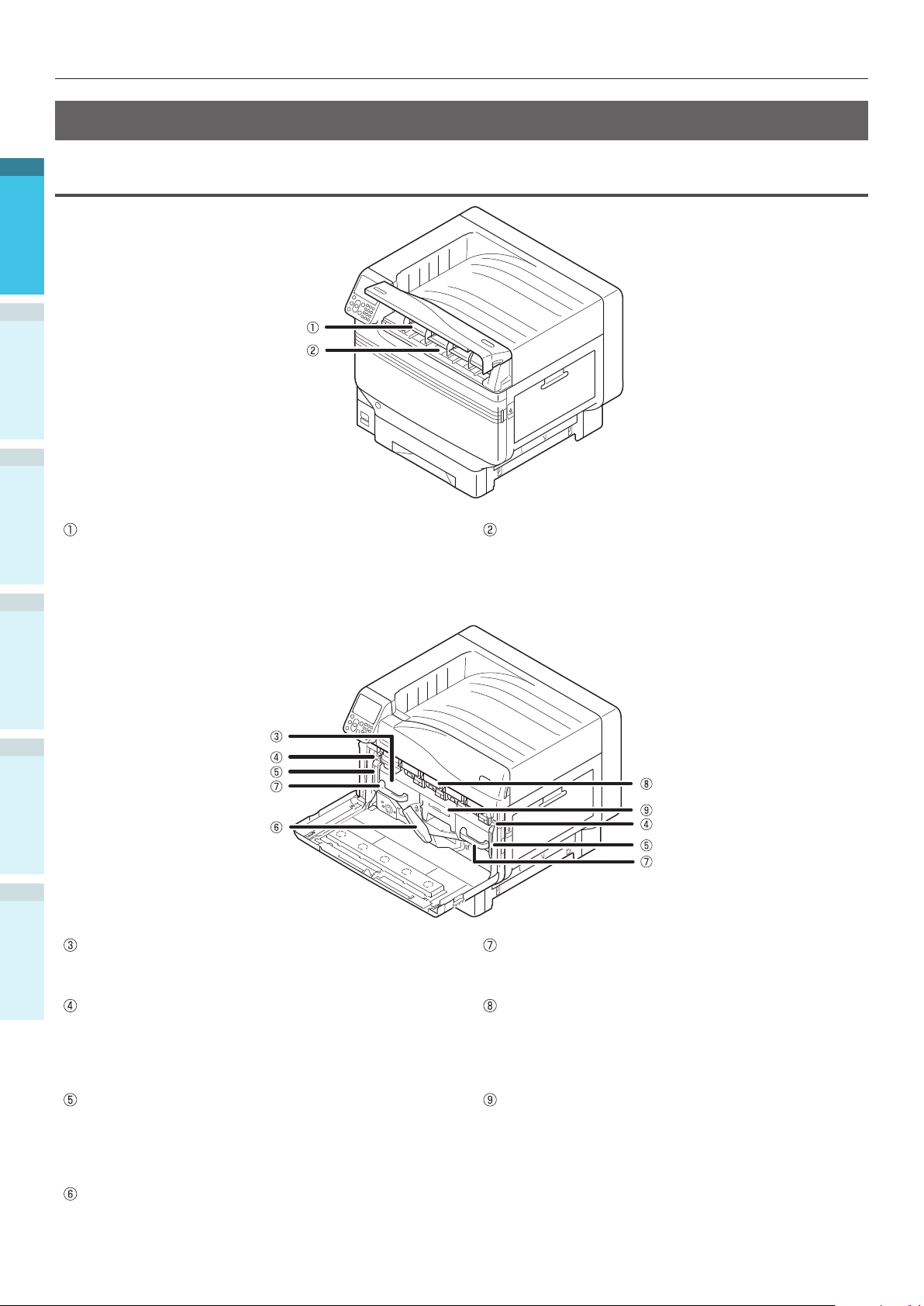
Delnomenklatur och funktioner
Index
Skrivarens interiör
1
Framsidans interiör
2
Komma igång
3
Skriva ut
Tonerkassett
4
enhetsalternativ
BilagaInnan användning
Grundläggande
Bältenhet
Enheten kopierar tonern på pappret.
Bältenheten är en utbytbar underhållsdel.
Återstående tonerkvantitet visas normalt när "Visa
återstående tonerkvantitet" har ställts in med
hjälp av kontrollpanelens standby-skärm.
Tonerkassetten är en förbrukningsvara.
Fack
Sätt in tonerkassetten här.
”Montera förbrukningsvaror” (S.39)
Handtag
Håll i det här handtaget när du tar bort bältenheten.
Låsratt
Säkrar xeringsenheten.
Låsspak för bältenhet
Säkrar xeringsenheten.
Bältenhetsspak
Säkrar xeringsenheten.
- 20 -
Bildtrumma/fack
Bildtrumman sätts in i facket.
Bildtrumman sätts in i skrivaren innan den
levereras från fabriken.
Bildtrumman är en förbrukningsvara.
Behållare för överskottstoner
Den här behållaren innehåller avfallet från tonern.
När den här behållaren är full, visas ett meddelande
på kontrollpanelen. Toneruppsamlaren är en
ersättningsbar underhållsenhet.
Page 21
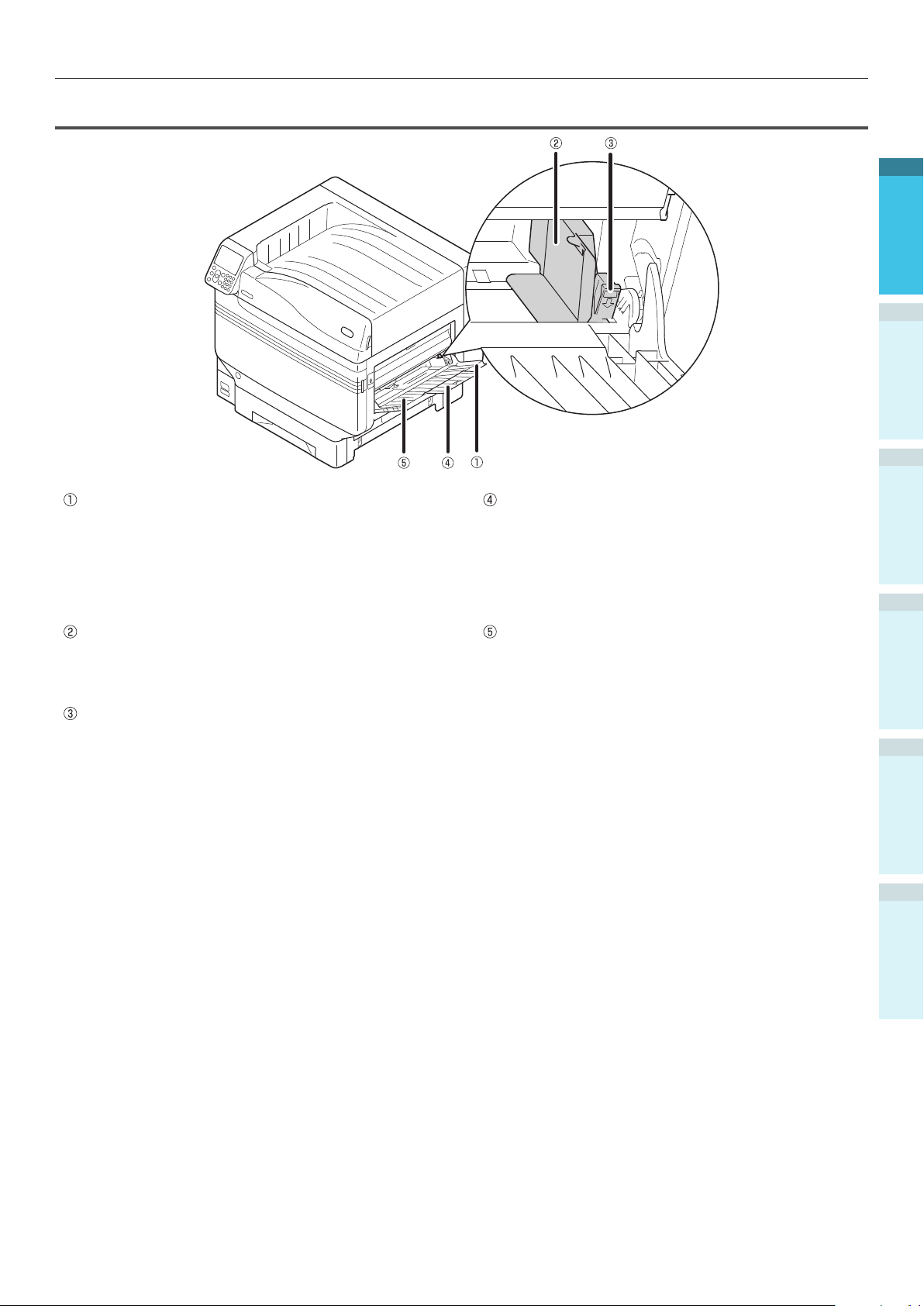
Index
Interiören på högersidan
Delnomenklatur och funktioner
1
2
Komma igång
3
Multifack
Du kan skriva ut på olika papper, inkluderat vykort
och kuvert m.m.
Används även när du utskrift på ovansidan av det
papper som har lagts in. Ställ in pappersstorleken
med hjälp av kontrollpanelen när du använder ett
vanligt fack.
Pappersguide
Stabiliserar pappret genom att anpassa
pappersstödet till bredden av det papper som ska
skrivas ut.
Inställningsspak
Flytta pappersledaren till vänster och höger
medan du drar spaken mot dig när du justerar
pappersledaren till bredden på pappret. Pappersguide
är säkrad när inställningsspaken återförs till sitt
ursprungliga läge.
Extra stöd
Håller kvar pappret när det har lagts in i multifacket.
Pappersstöd
Ställer in pappret som ska skrivas ut i multifacket.
Placerar utskriftssidan uppåt.
Skriva ut
4
enhetsalternativ
Grundläggande
BilagaInnan användning
- 21 -
Page 22
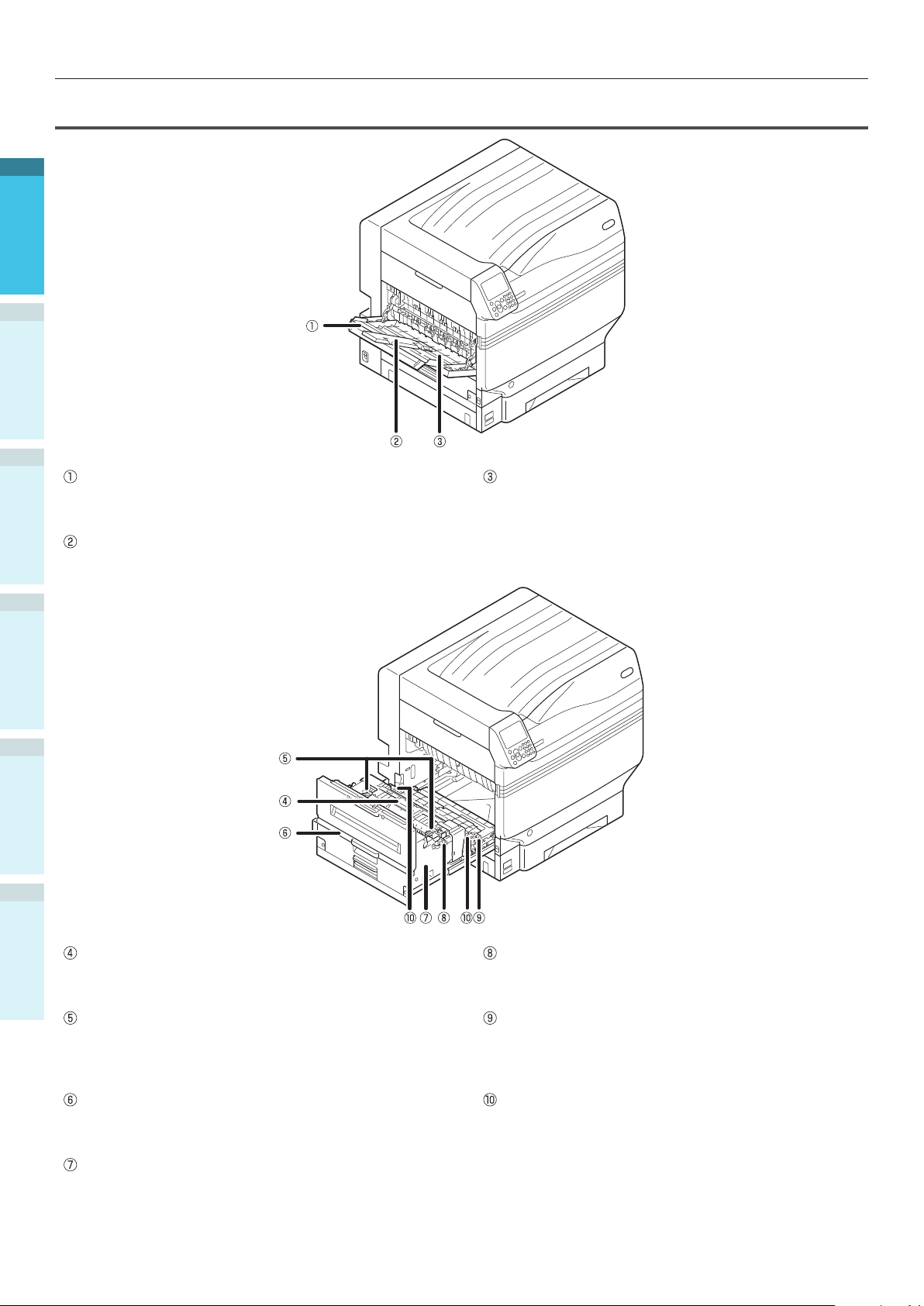
Delnomenklatur och funktioner
Index
Interiören på vänstersidan
1
2
Komma igång
3
Uppsamlare med uppåtvända utskrifter
Öppna uppsamlaren för att ställa in och mata ut
Skriva ut
uppåtvända utskrifter.
Pappersstöd
Säkrar pappret som matas ut till uppsamlaren med
uppåtvända utskrifter.
Extra stöd
Säkerställer så att det utmatade pappret inte faller.
4
enhetsalternativ
Grundläggande
BilagaInnan användning
Fixeringsenhet
Den här enheten xerar tonern på pappret.
Fixeringsenheten är en utbytbar underhållsdel.
Säkringsspak för xeringsenheten
Säkrar xeringsenheten.
Fixeringsenhetens spak för att avbryta vid
pappersstop
Dra i den här spaken när ett pappersstopp inträffar i
xeringsenheten.
Utmatningsenhetsratt
Dra den här ratten mot dig, och dra ut
utmatningsenheten.
Utmatningsenhet
Fixeringsenheten, överföringsrullenheten, och
duplexenheten är monterad på den här enheten.
Överföringsrullenhet
Den överför tonern till pappret.
Överföringsrullenheten är en utbytbar underhållsdel.
Säkringsspak för överföringsrullenheten
Säkrar överföringsrullenheten.
- 22 -
Page 23
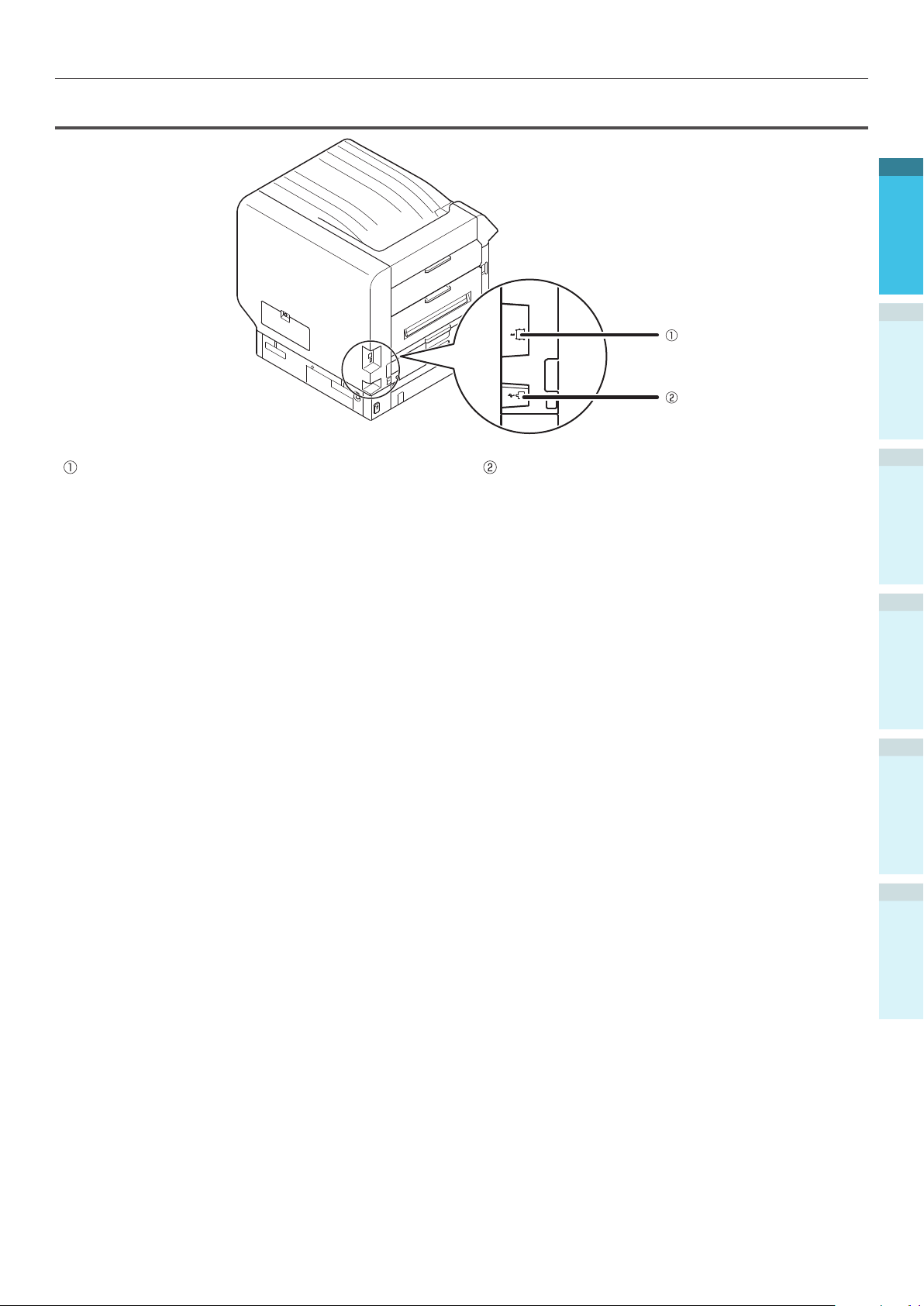
Index
Gränssnitt
Delnomenklatur och funktioner
1
2
Komma igång
LAN-gränssnittsanslutning (nätverk)
Ansluter LAN-kabeln.
USB-gränssnittsanslutning
Ansluter USB-kabeln.
3
Skriva ut
4
enhetsalternativ
Grundläggande
BilagaInnan användning
- 23 -
Page 24
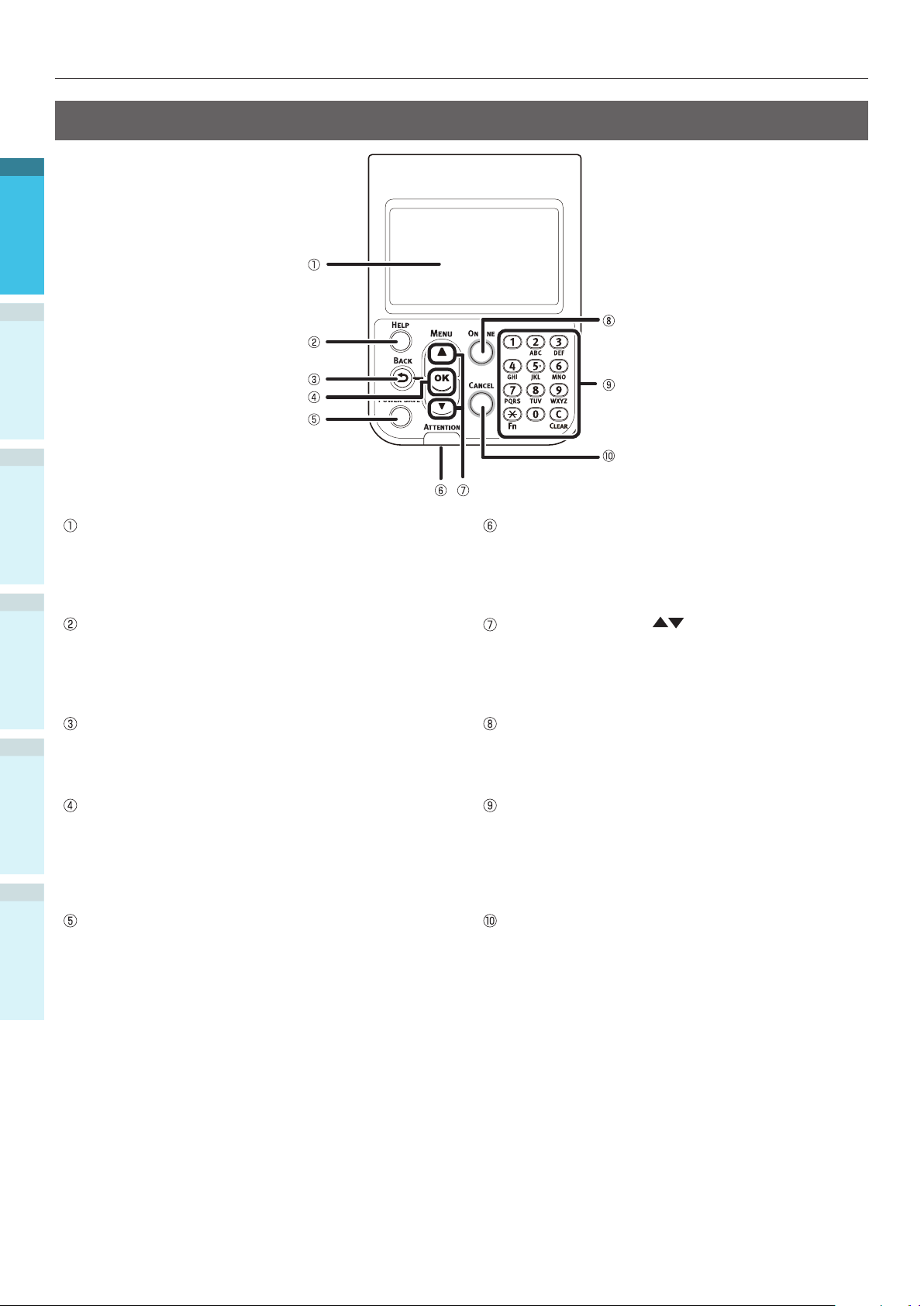
Delnomenklatur och funktioner
Index
Kontrollpanel
1
2
Komma igång
3
Skriva ut
Flytkristallpanel
4
enhetsalternativ
Grundläggande
BilagaInnan användning
[HELP (HJÄLP)]-knapp
Visar hjälpskärmen.
Lyser i orange när ett hjälpmeddelande kan refereras,
såsom förklaringar till fel som har uppkommit eller
hur du avbryter en avskrift.
[BACK (BAKÅT)]-knapp
Återgår till föregående sida.
[OK (OK)]-knapp (Meny-knapp)
Fastställer det valda objektet och inställda värden.
[POWER SAVE (ENERGI SPAR)]-knapp
Visar enhetens status och menyer.
Det nns två typer av standby-skärmar: "Skärmen
för återstående tonerkvantitet" och "Skärmen för
fackinformation".
Sätter PÅ och stänger AV strömsparläget.
Avbryter viloläget.
Inspektionslampa
Visar enhetens status.
Är normalt AV.
Lyser eller blinkar i orange om ett fel uppstår.
Bläddringsknappen (Meny-knappen)
Visar meny-skärmen för att välja ett objekt, och
bläddrar sedan en sida upp (eller ner).
Kan användas för att skriva in nummer i skärmen
för att mata in värden.
[Online]-knapp
Byter mellan online och ofine.
Lyser grönt när enheten är online, och är av när
enheten är ofine.
Tio-knappsattsen (1 till 0, *,C)
Använd för att ange numeriska värden och
lösenord.
Tryck [*] ([Fn])-knappen i standby-skärmen för
att visa skärmen "inmatning av funktionsnummer",
och för att ange menyobjekt direkt.
[CANCEL (AVBRYT)]-knapp
Använd för att avbryta en utskrift, eller för att ta bort
inställningarna.
- 24 -
Page 25
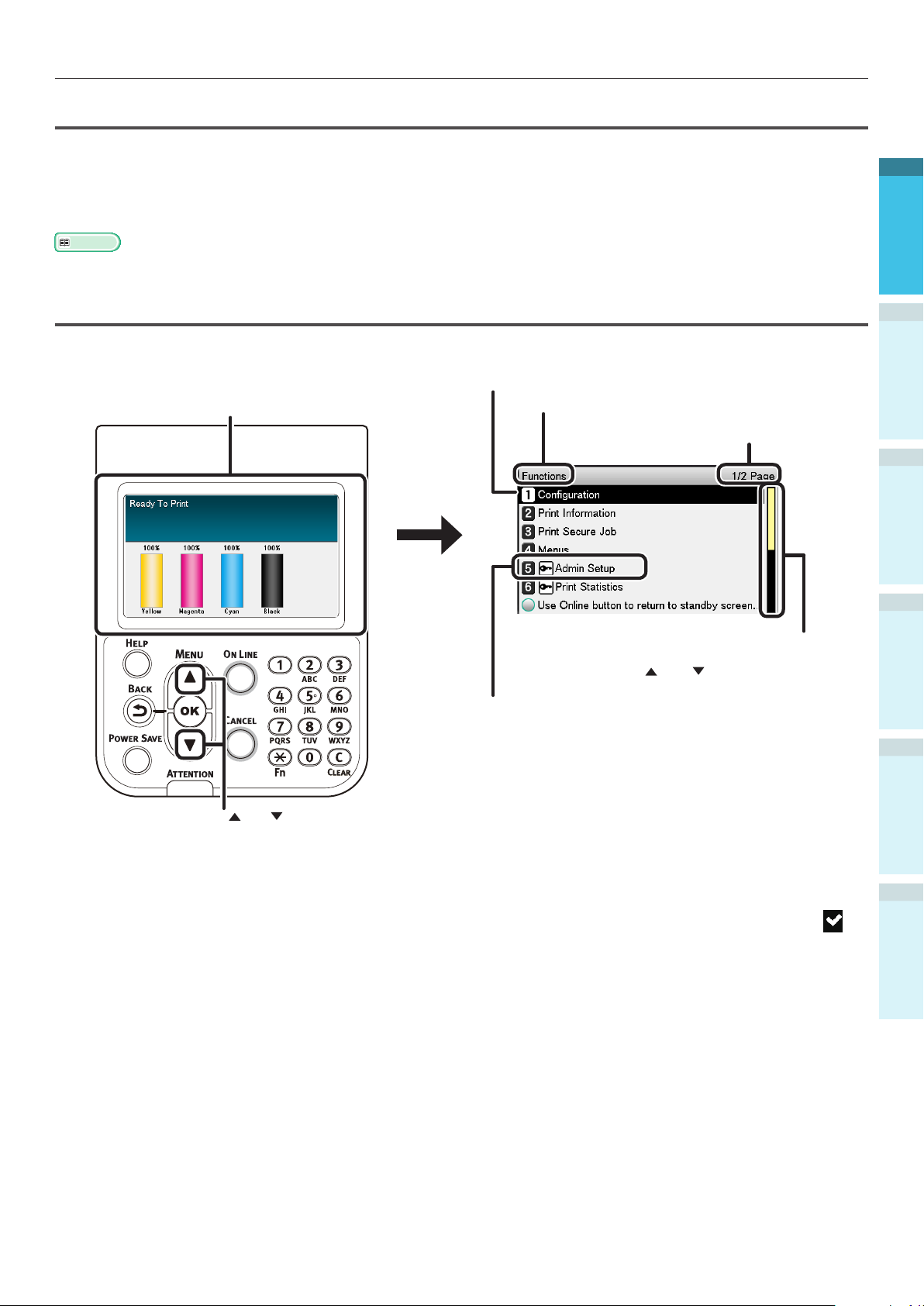
Delnomenklatur och funktioner
Index
Huvudkontrollpanelens funktioner
Kontrollpanelen kan användas för att kontrollera enhetens status och implementera olika
enhetsfunktioner.
Tonerkassetten kan bytas ut medan du tittar på Flytkristallpanel på kontrollpanelen. Dessutom kan du
även utföra åtgärder medan du tittar på Flytkristallpanel om ett pappersstopp eller funktionsfel uppstår.
Referens
Se kontrollpanelens menytabell ”Tabell över kontrollpanelens menyobjekt” (S.119).
1
Kontrollpanelens utseende
Det här avsnittet förklarar huvudkontrollpanelens användningsområden och kontrollpanelens utseende.
Det nns två typer av standby-skärmar: "Skärmen för återstående
tonerkvantitet" och "Skärmen för fackinformation".
Färgskärmen som visas för det valda objektet är inverterad.
Namnet på menyn som visas
Visar antalet sidor i menyn på Flytkristallpanel.
Om det nns en rullningslist, nns det objekt
som inte visas på Flytkristallpanel. Tryck på rullningsknappen
Ett lösenord måste anges för att visa [Admi-
nistratörsmenyn]. Skriv in administratörslösenordet (fabriksinställningarna är "aaaaaa") i
inmatningskärmen för lösenord.
eller för att visa dem.
2
Komma igång
3
Skriva ut
4
enhetsalternativ
Grundläggande
Tryck på bläddringsknappen eller för att visa menyn
för "Funktionsinställningar" såsom visas till höger.
Om det nns en urvalsmeny på nästa nivå eller för att ange värdet för ett objekt, välj objektet och
tryck på [OK (OK)]-knapp för att visa nästa skärm.
Om ett angett värde visas, tryck på [OK (OK)]-knapp för att bekräfta värdet som har angetts. (
visas till vänster om värdet.)
BilagaInnan användning
- 25 -
Page 26
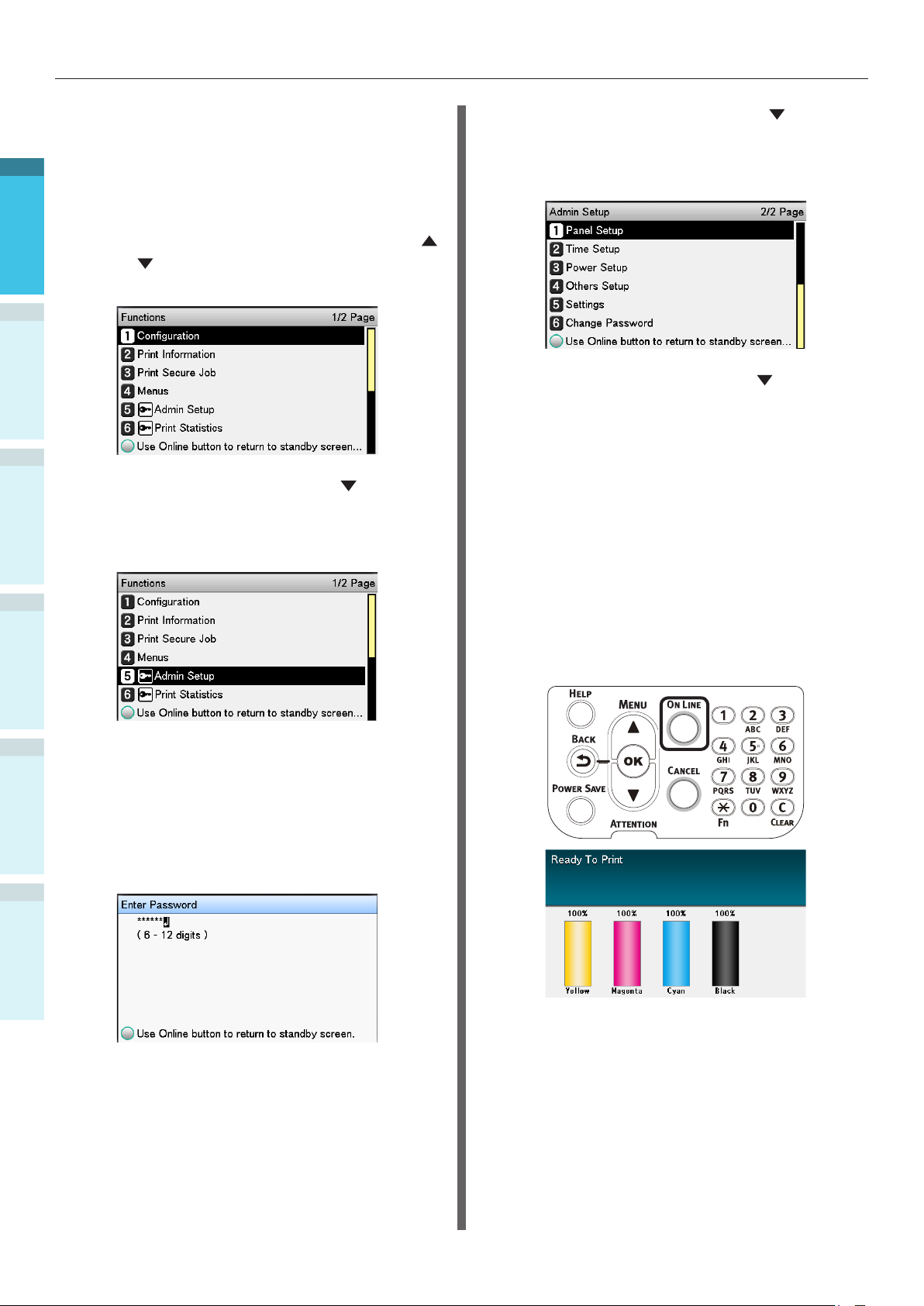
Delnomenklatur och funktioner
Index
Standby-skärmen
Det nns två typer: "Skärmen för
återstående tonerkvantitet" och "Skärmen för
1
fackinformation".
Gör följande för att ändra standby-skärmarna.
Tryck antingen på bläddringsknappen
1
2
Komma igång
3
Skriva ut
2
4
enhetsalternativ
Grundläggande
eller
skärmen "Funktioner (Functions)".
Tryck på bläddringsknappen
era gånger för att välja [Admin
Inställning (Admin Setup)], och klicka
sedan på [OK (OK)].
på kontrollpanelen för att visa
Tryck på bläddringsknappen
5
era gånger för att välja [Panel
Installation (Panel Setup)], och klicka
sedan på [OK (OK)].
Tryck på bläddringsknappen era
6
gånger för att välja [Vilodisplay (Idle
Display)], och klicka sedan på [OK (OK)].
För att visa "återstående tonerkvantitet"
7
i standby-skärmen, välj [Tonermätare
(Toner Gauge)], och klicka sedan på [OK
(OK)]-knapp.
För att visa "fackinformation", välj
[Pappersstorlek (Paper Size)], och
klicka sedan på [OK (OK)]-knapp.
Klicka på [ON LINE (ONLINE)]-knapp
8
för att återvända till standby-skärmen.
3
BilagaInnan användning
4
Använd 10-knappsattsen för att ange
administratörslösenordet.
Lösenordet i de grundläggande
fabriksinställningarna är "aaaaaa".
Tryck på [OK (OK)]-knapp efter att du
har angett varje enskilt tecken.
Tryck på [OK (OK)]-knapp.
- 26 -
Page 27
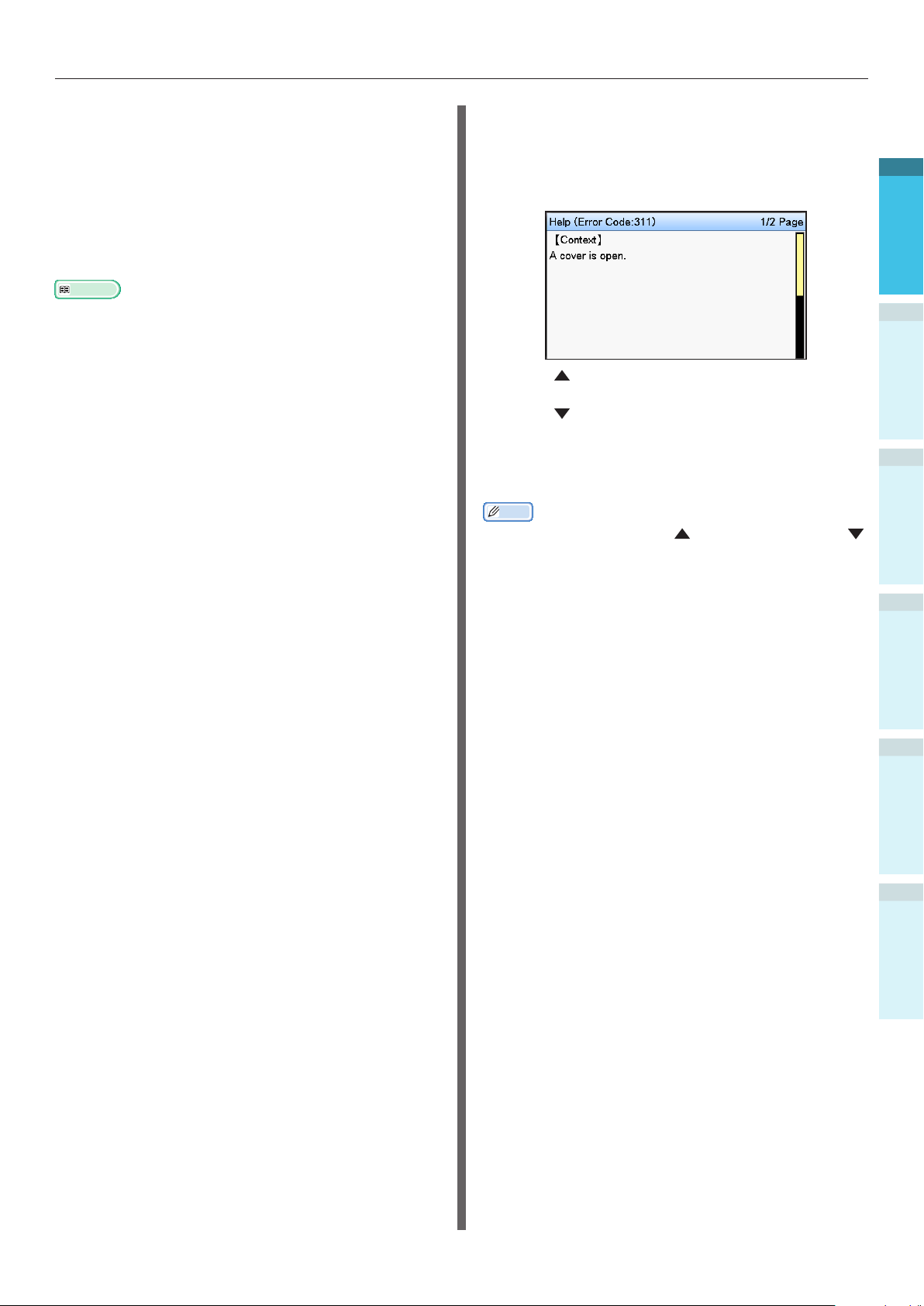
Delnomenklatur och funktioner
Index
Felskärmen
Om ett skrivarfel uppstår, kommer
underhållslampan antingen att lysa eller blinka,
och ett meddelande kommer att visas på
Flytkristallpanel.
Beroende på vilket fel, kan åtgärden till felet
och animationer visas i Flytkristallpanel utöver
meddelandet.
Referens
"Handboken för felsökning/dagligt underhåll"
Tryck på kontrollpanelens knappar i felskärmen
för att ställa in enheten till följande lägen.
[POWER SAVE (ENERGI SPAR)]-knappen:
Skrivaren kommer att gå in i strömsparläget.
Tryck på [POWER SAVE (ENERGI SPAR)]knappen när enheten är i strömsparläget för att
återvända till standby-skärmen.
[HELP (HJÄLP)]-knapp:
Tryck på [HELP (HJÄLP)]-knappen när den lyser
för att visa hjälpmeddelandet för det aktuella
felet.
[OK (OK)]-knapp:
När det gäller fel där Felskärmar försvinner
när du trycker på [OK (OK)]-knapp, kommer
skrivaren att återgå till standby-skärmen.
Hjälpskärmen
Tryck på [HELP (HJÄLP)]-knappen för att visa
hjälpskärmen. Tryck på [HELP (HJÄLP)]-knappen
när den lyser för att visa hjälpmeddelandet för
det aktuella felet.
Tryck på bläddringsknappen som visas i
hjälpskärmen för att bläddra till föregående sida.
Tryck på bläddringsknappen för att bläddra till
nästa sida.
För att stänga hjälpskärmen, tryck på [HELP
(HJÄLP)]-knappen igen.
Memo
Tryck och håll ner antingen
för att bläddra igenom sidorna med ungefär 0,5-sekunders
intervall.
Hjälpskärmen kan också stängas genom att trycka på
[BACK (BAKÅT)]-knapp, [ON LINE (ONLINE)]-knapp,
eller [CANCEL (AVBRYT)]-knapp.
bläddringsknappen eller
1
2
Komma igång
3
Skriva ut
4
enhetsalternativ
Grundläggande
[ON LINE (ONLINE)]-knapp:
När det gäller fel där Felskärmar försvinner
när du trycker på [ON LINE (ONLINE)]-knapp,
kommer skrivaren att återgå till standbyskärmen.
[CANCEL (AVBRYT)]-knapp:
Följande fel kan avbrytas.
Det nns inget papper i multifacket
Ändra [MEDIA_SIZE] [MEDIA_TYPE] i
[FACK]
Det nns inget papper i [FACK]
Kontrollera pappret i [FACK]
Pappersstorleksfel
Ändra [
MEDIA_SIZE
] [
MEDIA_TYPE
] i
multifack
Det nns inte tillräckligt med
utskriftdataminne
Tonern är slut
Flera pappersark har matats in
BilagaInnan användning
[FACK] saknas
Mata in utskriftsjobb manuellt
- 27 -
Page 28
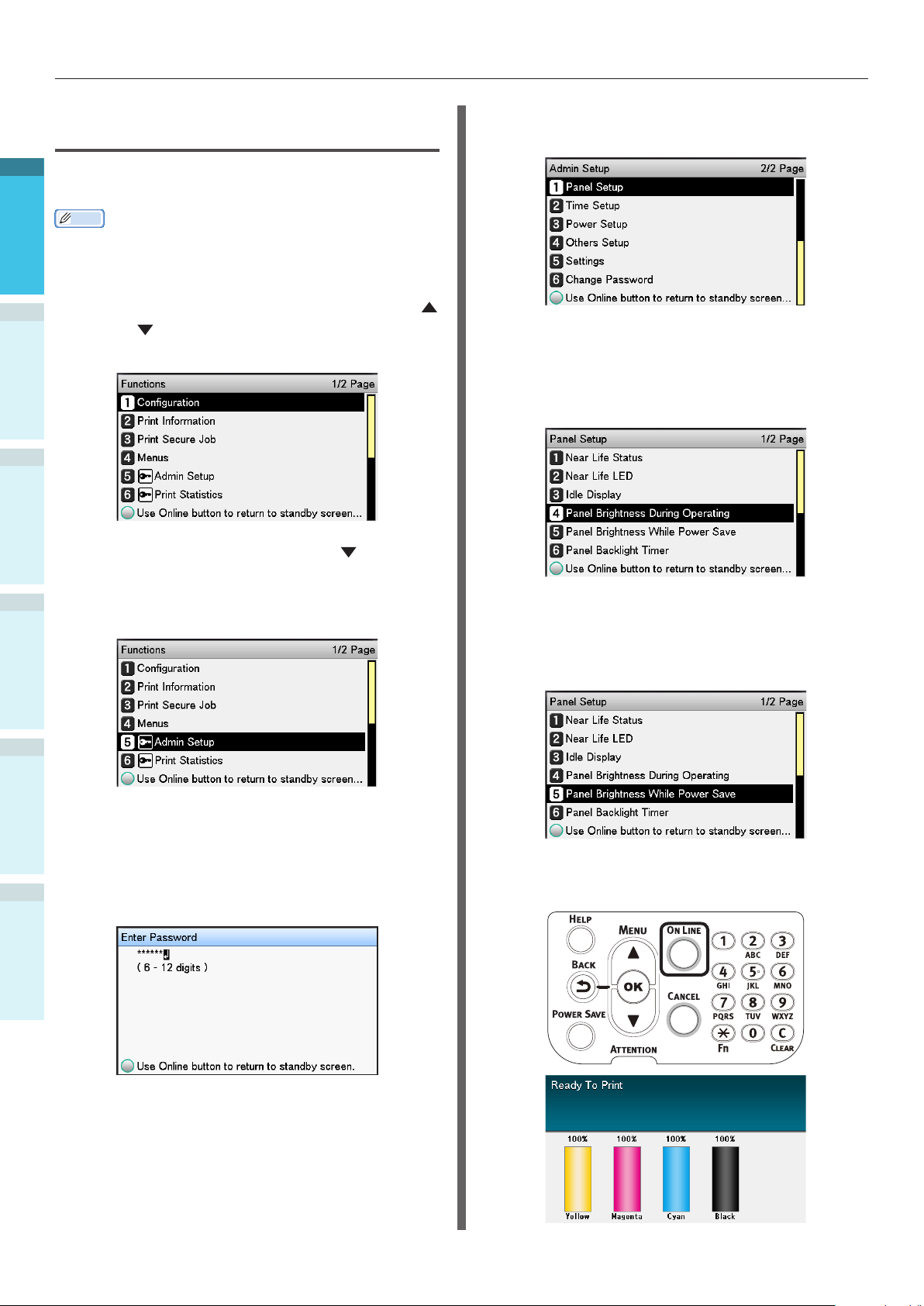
Delnomenklatur och funktioner
Index
Justera ljusstyrkan på kontrollpanelen
Använd följande tillvägagångssätt för att justera
1
ljusstyrkan på Flytkristallpanel.
Memo
Ljusstyrkan (bakgrundsbelysningen) på Flytkristallpanel
kan ställas in individuellt under användningen av
kontrollpanelen och i strömsparläget.
2
Komma igång
3
Skriva ut
4
enhetsalternativ
Grundläggande
Tryck antingen på bläddringsknappen
1
eller
skärmen "Funktioner (Functions)".
Tryck på bläddringsknappen
2
era gånger för att välja [Admin
Inställning (Admin Setup)], och klicka
sedan på [OK (OK)].
på kontrollpanelen för att visa
Välj [Panel Installation (Panel
4
Setup)], och tryck på [OK (OK)]-knapp.
När du justerar ljusstyrkan under
5
användning av kontrollpanelen, välj
[Panelens ljusstyrka under drift
(Panel Brightness During Operating)],
och tryck på [OK (OK)]-knapp.
När du justerar ljusstyrkan under
strömsparläget, välj [Panelens
ljusstyrka i strömsparläge (Panel
Brightness While Power Save)], och
tryck på [OK (OK)]-knapp.
BilagaInnan användning
3
Använd 10-knappsattsen för att ange
administratörslösenordet. Lösenordet i de
grundläggande fabriksinställningarna är
OK
"aaaaaa". Tryck på [
att du har angett varje enskilt tecken.
(OK)]-knapp efter
Klicka på [ON LINE (ONLINE)]-knapp
6
för att återvända till standby-skärmen.
- 28 -
Page 29
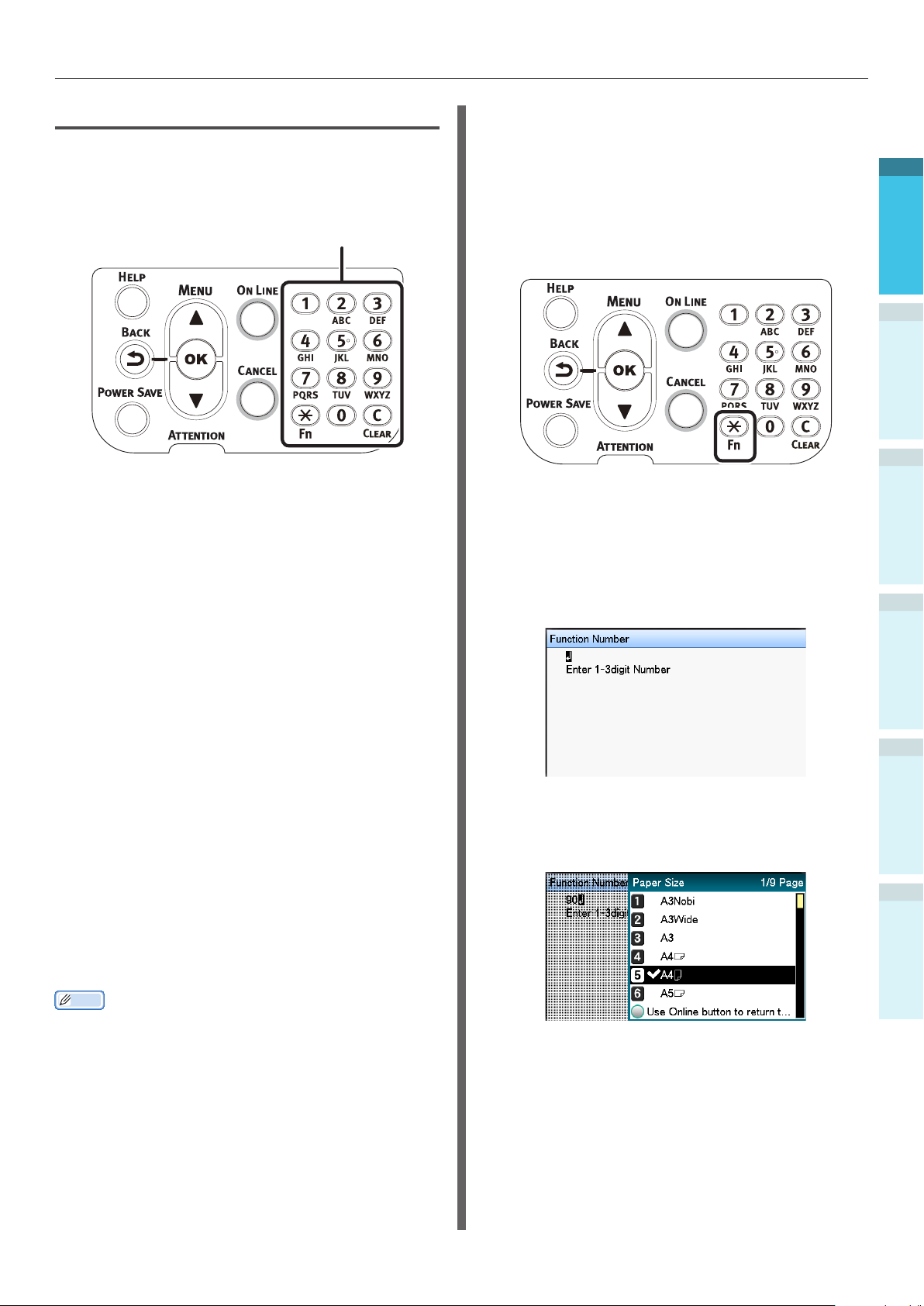
Delnomenklatur och funktioner
Index
Användning av 10-knappsattsen
Använd för att ange alfanumeriska tecken.
De tecken som kan anges när varje knapp
trycks, och växlingen av inmatningstecknen,
beskrivs nedan.
10-knapp
[1] 1
[2] a → b → c → 2 → a
[3] d → e → f → 3 → d
[4] g → h → i → 4 → g
[5] j → k → l → 5 → j
[6] m → n → o → 6 → m
Inmatningsskärmen för
funktionsnummer
När "Utskrift är möjligt" visas på standbyskärmen, tryck på [Fn]-knappen och sedan på
det önskade numret för att visa det relevanta
menyobjektet.
Tryck på [Fn]-knappen.
1
Inmatningsskärmen för
2
funktionsnummer kommer att visas, så
använd 10-knappsattsen för att ange
det (3-siffriga) menynummer som ska
visas, och tryck sen på [OK (OK)]knapp.
1
2
Komma igång
3
Skriva ut
4
enhetsalternativ
Grundläggande
[7] p → q → r → s → 7 → p
[8] t → u → v → 8 → t
[9] w → x → y → z → 9 → w
[0] 0
Följande två huvudfunktioner beskrivs nedan.
[Fn]-knappen:
Används för att visa genvägarna för
funktionsnummer. (Aktiverade när standbyskärmen visas.)
[CLEAR (Klar/Transparent)]-knappen:
Döljer varje tecken individuellt när du anger ett
lösenord.
Memo
Om du anger "abc", tryck på knapparna i följande
ordning: [2]→[OK]-knapp→[2]→[2]→[OK]knapp→[2]→[2]→[2]→[OK]
Menyn kommer att visas, så du kan
3
kontrollera eller ändra de inställda
värdena.
BilagaInnan användning
- 29 -
Page 30
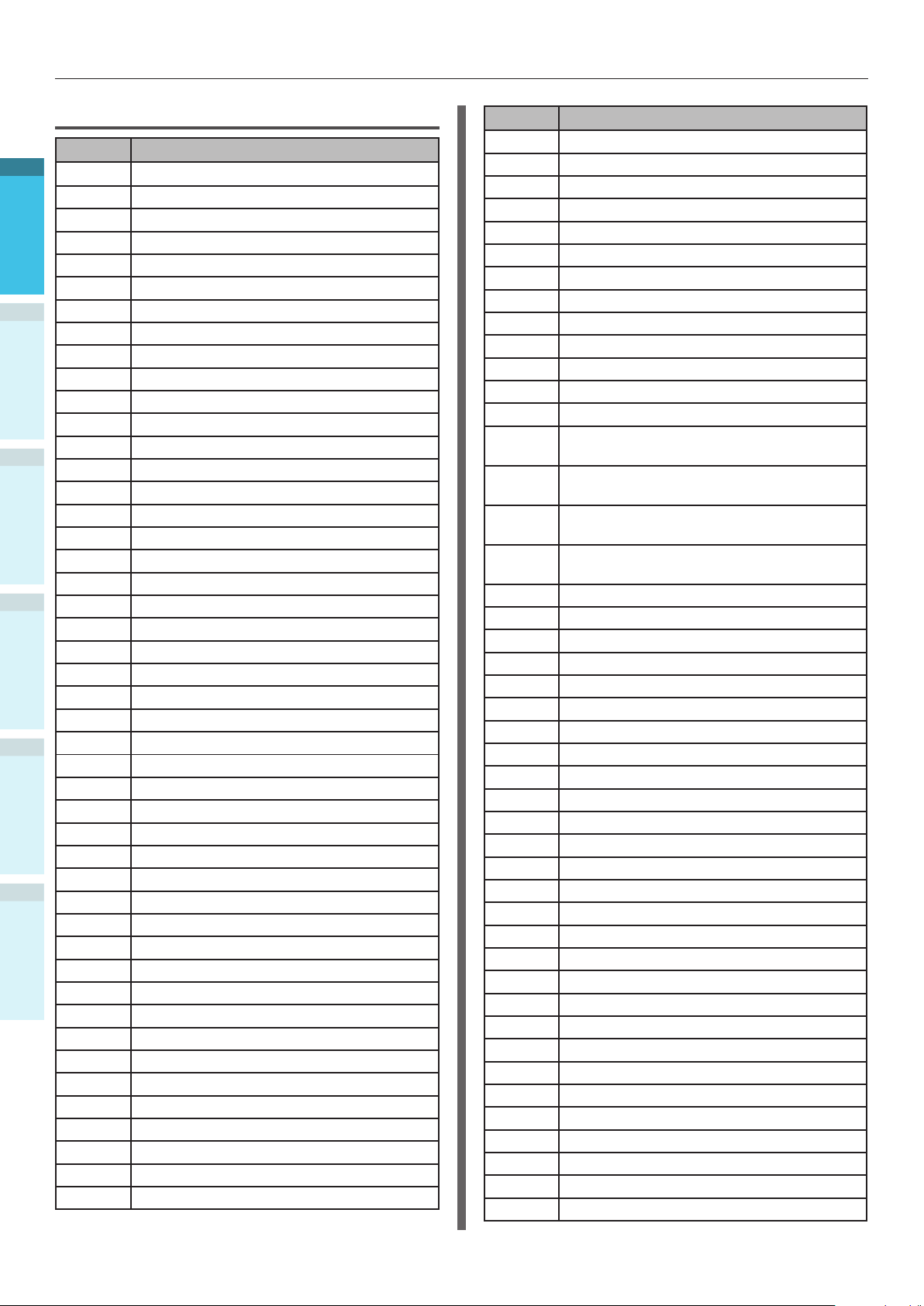
Delnomenklatur och funktioner
Index
Funktionsnummertabell
Funktionsnr.
1
1 Säker utskrift
2 Säker utskrift (spara jobb)
10 Pappersstorlek (Fack 1)
11 Pappersbredd (Fack 1)
12 Papperslängd (Fack 1)
13 Papperstyp (Fack 1)
14 Pappersvikt (Fack 1)
2
15 A3NOBI-papper (Fack 1)
Komma igång
16 Legal 14-papper (Fack 1)
17 A5LEF/A6/Hagaki-papper (Fack 1)
18
19 Annat/vanligt (Fack 1)
20 Pappersstorlek (Fack 2)
3
21 Pappersbredd (Fack 2)
22 Papperslängd (Fack 2)
Skriva ut
23 Papperstyp (Fack 2)
24 Pappersvikt (Fack 2)
25 A3NOBI-papper (Fack 2)
26 Legal 14-papper (Fack 2)
4
enhetsalternativ
27 A5LEF/A6/Hagaki-papper (Fack 2)
Grundläggande
28
29 Annat/vanligt (Fack 2)
30 Pappersstorlek (Fack 3)
31 Pappersbredd (Fack 3)
32 Papperslängd (Fack 3)
33 Papperstyp (Fack 3)
34 Pappersvikt (Fack 3)
35 A3NOBI-papper (Fack 3)
BilagaInnan användning
36 Legal 14-papper (Fack 3)
37 A5LEF/A6/Hagaki-papper (Fack 3)
38
39 Annat/vanligt (Fack 3)
40 Pappersstorlek (Fack 4)
41 Pappersbredd (Fack 4)
42 Papperslängd (Fack 4)
43 Papperstyp (Fack 4)
44 Pappersvikt (Fack 4)
45 A3NOBI-papper (Fack 4)
46 Legal 14-papper (Fack 4)
47 A5LEF/A6/Hagaki-papper (Fack 4)
48
49 Annat/vanligt (Fack 4)
50 Pappersstorlek (Fack 5)
51 Pappersbredd (Fack 5)
52 Papperslängd (Fack 5)
53 Papperstyp (Fack 5)
Menyobjektet för funktionsnr.
A5SEF/Japanska dubbla vykort (Fack 1)
A5SEF/Japanska dubbla vykort (Fack 2)
A5SEF/Japanska dubbla vykort (Fack 3)
A5SEF/Japanska dubbla vykort (Fack 4)
Funktionsnr.
54 Pappersvikt (Fack 5)
55 A3NOBI-papper (Fack 5)
56 Legal 14-papper (Fack 5)
57 A5LEF/A6/Hagaki-papper (Fack 5)
58
59 Annat/vanligt (Fack 5)
80 Pappersmatningsfack
90 Pappersstorlek (Multifacket)
91 Pappersbredd (Multifacket)
92 Papperslängd (Multifacket)
93 Papperstyp (Multifacket)
94 Pappersvikt (Multifacket)
95 Användning av facket (Multifacket)
100
101
102
103
200 Övergångstid till strömsparläget
201 Övergångstid till viloläget
202 Övergångstid till automatisk avstängning
210 Felrapport
220 Förskjutning (Multifacket)
221 Förskjutning (Fack 1)
222 Förskjutning (Fack 2)
223 Förskjutning (Fack 3)
224 Förskjutning (Fack 4)
225 Förskjutning (Fack 5)
230 Svarta inställningar för vanligt papper
231 Färginställningar för vanligt papper
232 Svarta inställningar för OH-lm
233 Färginställningar för OH-lm
234 SMR-inställningar
235 BG-inställningar
236 Rengöring av trumman
237 Hexdump
238 Rengöring av överföringsrullen
300 Koncentrationskompensation
301 Kompensation av färgförskjutning
302 Färgjusteringsmönster
310 Cyan densitet
311 Magenta densitet
312 Gul densitet
313 Svart densitet
314 Vit densitet
314 Klar/transparent densitet
Menyobjektet för funktionsnr.
A5SEF/Japanska dubbla vykort (Fack 5)
Skriv ut information om skrivaren
(Inställningsinformation)
Skriv ut information om
skrivaren(Nätverk)
Skriv ut information om skrivaren (Totala
utskriftsresultat)
Skriv ut information om skrivaren
(Felloggen)
- 30 -
Page 31

Index
Använda enheten till sin fulla potential
Alternativ
Enheten är utrustad med följande alternativ.
Expansionsfack (Fack 2/3/4/5)
Använda enheten till sin fulla potential
1
2
Komma igång
3
Skriva ut
Enheten för expansionsfack
(Kan expanderas upp till 2 nivåer)
(N36110A)
Observera
Om du expanderar från nivå 3 och uppåt, använd ett stort expansionsfack.
Inbyggd hårddisk
Enhet för expansionsfack med hjul
(N36130A)
Enhet för expansionsfack med stor kapacitet
(3 fack i ett, med hjul)
(N36120A)
4
enhetsalternativ
Grundläggande
BilagaInnan användning
- 31 -
Page 32

Använda enheten till sin fulla potential
Index
Färghanteringsserver
Rekommenderat för användare som vill ha bättre respons på färghantering och dekorfärgsjustering.
1
Fiery
2
Komma igång
3
Skriva ut
4
enhetsalternativ
Grundläggande
®
XF Server-alternativ
Fiery® XF Server-alternativ
BilagaInnan användning
- 32 -
Page 33

Installation av enheten
Index
2. Komma igång
Det här kapitlet beskriver hur du monterar enheten, ansluter enheten till en dator och installerar
skrivardrivrutinerna.
Observera
Kunder som har köpt C941/ES9541/Pro9541 bör också läsa "Separat del Dekorfärgsmanual".
Referens
Se "Fiery XF Server snabbstartguide" för hur du sätter upp färghanteringsservern för modellerna C931/C941/C942/ES9431/
ES9541/ES9542/Pro9431/Pro9541/Pro9542.
Installation av enheten
För säker och bekväm användning av enheten, montera den på en plats som uppfyller kraven för
"Installationsmiljö" och "installationsutrymme" som beskrivs i "installationsvillkor". Villkoren beskriver
dessutom försiktighetsåtgärder vid installation. Se till att du läser dem innan användning.
Installationsutrymme
Installationsvillkor
Tänk på följande miljöförhållanden innan du
väljer en plats för montering av enheten.
Installationsmiljö
Använd en plats där temperaturen och
luftfuktigheten är inom följande intervall.
Temperatur: 10ºC till 32ºC
Luftfuktighet: 20% till 80%RL (relativ
luftfuktighet)
Max. våt
termometertemperatur:
Memo
Se till att det inte nns någon kondensation.
Om du monterar enheten på en plats där luftfuktigheten
är 30% eller mindre, använd en luftfuktare eller en
antistatisk matta.
25ºC
Se till att området runt enheten har följande
utrymme, och välj en plats som kan bära
upp vikten av enheten innan montering.
(Huvudenhetens vikt är följande: C911/C931/
ES9411/ES9431/Pro9431: Ungefär 98kg*;
C941/C942/ES9541/ES9542/Pro9541/Pro9542:
Ungefär 111kg*.)
*: Inkluderar förbrukningsvaror såsom bildtrummor och
tonerkassetter, m.m.
Plan vy
z
200mm
1770mm
620mm
1420mm
460mm
1
Innan användning
2
Komma igång
3
4
enhetsalternativ
Grundläggande
BilagaUtskrift
- 33 -
Vy framifrån
z
600mm
400mm
1040mm
Page 34

Installation av enheten
Index
Vy framifrån (med expansionsfack monterat)
Försiktighetsåtgärder vid
installation
1
Innan användning
2
Komma igång
3
4
enhetsalternativ
Grundläggande
400mm
1560mm
VARNING
Montera inte i närheten av platser med hög
temperatur eller öppen eld.
Montera inte i närheten av platser där kemiska
reaktioner sker (t.ex. i laboratorier).
Montera inte i närheten av brännbara vätskor
såsom alkohol eller förtunningsmedel, m.m.
Montera inte inom räckhåll för små barn.
Montera inte på en instabil plats (t.ex. ostadiga
bord eller sluttande platser, m.m.).
Montera inte på fuktiga eller dammiga platser,
eller på platser i direkt solljus.
Montera inte i miljöer med salt luft eller frätande
gas.
Montera inte på platser med starka vibrationer.
Montera inte på platser där enhetens
ventilationshål är blockerade. Använd följande
illustration för att kontrollera var ventilationshålen
är placerade.
Topp
Höger
sida
BilagaUtskrift
Framsida
VänsterBaksida
- 34 -
Page 35

Index
FÖRSIKTIGHET
Montera inte direkt på ruggiga mattor.
Montera inte på platser med dålig luftcirkulation
eller -ventilation såsom tillförslutna rum, m.m.
Se till att det nns ventilation om enheten
används kontinuerligt under lång tid i ett litet
rum.
Montera inte i närheten av starka magnetiska fält
och bullerkällor.
Montera inte i närheten av bildskärmar och TV-
apparater.
Vid ytt av enheten, håll i bärstången och
bärhandtagen.
Huvudenhetens vikt är ungefär 98kg* för
modellerna C911/C931/ES9411/ES9431/Pro9431
och ungefär 111kg* för modellerna C941/C942/
ES9541/ES9542/Pro9541/Pro9542. Vid ytt av
enheten, se till att vara minst 4 personer.
Se till att det nns ventilation om enheten
används för att skriva ut stora kvantiteter eller
används kontinuerligt under lång tid i ett litet
rum.
Installation av enheten
1
Innan användning
2
Komma igång
3
*: Inkluderar förbrukningsvaror såsom bildtrummor och
tonerkassetter, m.m.
4
enhetsalternativ
Grundläggande
BilagaUtskrift
- 35 -
Page 36

Installation av enheten
Index
Installationsprocedur
Arbeta i enlighet med de relevanta instruktionerna och villkoren för kundinstallation. Om du inte
1
monterar några tillval, kan du hoppa över proceduren som beskrivs som "Valfritt".
Innan användning
Öppna paketet och installation
1
Montera förbrukningsvaror (S.39)
2
Montera expansionsfacket (Valfritt) (S.44) (Valfritt)
3
Montera den inbyggda hårddisken (Valfritt) (S.48) (Valfritt)
4
2
Komma igång
3
Ansluta med hjälp LAN-kablar (S.57)
5
Ansluta med hjälp a USB-kablar (S.58)
6
Installera och ansluta färghanteringsservern ("Manualen
för serverinstallation")
7
*: Gäller ej för C911/ES9411.
Ansluta strömkablar (S.51)
8
Flöde för installation av drivrutiner på en dator (S.55)
9
Lägga till alternativ (S.76) (Valfritt)
10
Skriva ut från facken (S.89)
11
Skriva ut från multifacket (S.96)
(Säljs
separat)
Öppna paketet och
4
enhetsalternativ
installation
Grundläggande
Det här kapitlet beskriver proceduren från
att öppna paketet till att ta ut och montera
produkten.
Öppna paketet och ytta enheten
Se till att montera enheten på en tillräckligt
robust plats som kan bära upp vikten av enheten
BilagaUtskrift
och dess tillbehör. Montera inte på en instabil
plats såsom på ostadiga bord eller sluttande
platser, eller på platser med starka vibrationer.
Det kan riskera att orsaka skador på grund av
att enheten faller eller välter.
Memo
För installationsmiljöer för enheten, se ”Installationsvillkor”
(S.33).
FÖRSIKTIGHET
Huvudenhetens vikt är ungefär 98kg* för
modellerna C911/C931/ES9411/ES9431/
Pro9431 och ungefär 111kg* för modellerna
C941/C942/ES9541/ES9542/Pro9541/
Pro9542, så se till att vara minst 4 personer
för att lyfta enheten.
Det nns risk för skador.
Huvudenhetens vikt beskrivs nedan.
Med
C911/
ES9411
C931/
ES9431/
Pro9431
C941/
C942/
ES9541/
ES9542/
Pro9541/
Pro9542
tonerkassetten
och bildtrumman
monterad
Ungefär 98kg Ungefär 82kg
Ungefär 111kg Ungefär 91kg
tonerkassetten
och bildtrumman
borttagen
Med
*: Inkluderar förbrukningsvaror såsom bildtrummor och
tonerkassetter, m.m.
- 36 -
Page 37

Installation av enheten
Index
Öppna paketet och ta bort enhetens
1
tillbehör (
), och medföljande manual,
skyddsutrustning och stötdämpande
material (
).
Ta bort skyddspåsen som innesluter
2
skrivarens huvudenhet.
Observera
Ta inte bort tejpen som säkrar skyddsutrustningen,
pappersmatarfack, och sidoluckor innan enheten
har yttats till platsen för montering. De fack och
luckor som öppnas under transportering kan orsaka
skador.
Ta bort de tre bärstängerna på botten
3
av skrivaren (
), och kontrollera de tre
platserna för bärhandtagen ( ).
1
Innan användning
2
Komma igång
3
4
enhetsalternativ
Grundläggande
Observera
Packningen och skyddsutrustningen används när
enheten transporteras så förvara dem i säkert
förvar.
BilagaUtskrift
- 37 -
Page 38

Installation av enheten
Index
4
1
Innan användning
2
Komma igång
3
Håll i bärstängerna och ta samtidigt
tag i bärhandtagen, och var minst
4 personer för att lyfta och bära
samtidigt.
Observera
Var noga med att inte hålla i någon annanstans än
i bärhandtagen, såsom i pappersmatarfacken eller
sidoluckorna m.m. Det kan orsaka skador på grund
av att enheten tappas.
Se till att vara minst 4 personer för att lyfta och
bära enheten för att förhindra ryggsmärtor m.m.
Dra av de fem skyddstejpen från
6
skrivarens huvudenhet.
Dra ut fack 1 papperskassett.
7
4
enhetsalternativ
Grundläggande
BilagaUtskrift
5
Sänk försiktigt ner enheten till dess
monteringsposition.
Observera
Sänk mjukt och försiktigt ner enheten. Det nns
risk att klämma händerna m.m.
Skjut in pappersstödet och ta ut
8
arkhållaren.
Sätt in papperskassetten i facket.
9
- 38 -
Page 39

Installation av enheten
Index
Montera förbrukningsvaror
Sätt in tonerkassetten
Ta ut tonerkassetten från dess
skyddspåse.
1
Skaka tonerkassetten både horisontellt
och vertikalt.
2
Stäng luckan på toneruppsamlaren.
5
Ta bort stoppet för bildtrumman
Memo
Bildtrumman sätts in i enheten på fabriken.
Referens
För hur du byter ut bildtrumman, se "Handboken för
felsökning/dagligt underhåll", eller enhetens hjälpmeny.
Stoppet monteras på bildtrumman i enheten på
fabriken.
1
Innan användning
2
Komma igång
3
Observera
Tappa inte tonerkassetten eller knacka den mot
golvet. Det kan skada tonerkassetten.
Öppna luckan till toneruppsamlaren.
3
Kontrollera positionen av det fack som är utmärkt
4
med samma bokstäver och färger, och tryck
försiktigt in tonerkassetten så långt det går.
Se till att använda följande procedur för att ta
bort stoppet innan användning.
Öppna frontluckan.
1
4
enhetsalternativ
Grundläggande
BilagaUtskrift
- 39 -
Page 40

Installation av enheten
Index
2
1
Innan användning
2
Komma igång
3
Lyft försiktigt upp den (blå) spaken
(
), och ta bort bildtrumman , var
samtidigt noga med att inte vidröra de
gröna cylindrarna med händerna.
Placera den borttagna bildtrumman på
3
en plan yta täckt med papper, och ta
bort de 4 propparna (orangea) i pilarnas
riktning.
4
enhetsalternativ
Grundläggande
BilagaUtskrift
Observera
Utsätt inte bildtrumman för direkt solljus eller
annat starkt ljus (Runt 1,500 lux eller mer).
Lämna den inte ute i mer än 5 minuter även under
rumsbelysning.
Var noga med att inte vidröra eller repa
bildtrumman (grön cylinder).
- 40 -
Page 41

Installation av enheten
Index
Anpassa de (röda) pilarna på
bildtrummans etikett med pilarna på
4
enheten, och skjut försiktigt in den i
facket så långt det går, var under tiden
noga med att inte vidröra de gröna
cylindrarna med händerna.
Ställ in överföringsvalsen.
Lyft öppnaren till utgångsenheten ( ),
1
och dra ut utgångsenheten.
1
Innan användning
2
Komma igång
3
Observera
Var noga med att inte vidröra eller repa
bildtrumman (grön cylinder).
Stäng luckan till facket.
5
Höj låsspakarna (blå) i båda
ändarna av överföringsvalsenhetens
2
installationsplats på utgångsenheten.
4
enhetsalternativ
Grundläggande
BilagaUtskrift
Referens
Modell C941/ES9541/Pro9541 kräver att dekorfärgskittet
monteras. För mer information, se "Separat del
Dekorfärgsmanual".
- 41 -
Page 42

Installation av enheten
Index
3
1
Innan användning
2
Komma igång
3
Memo
Tonern som används för kvalitetskontroll kan fästas på
valsytan. Tonern på valsens yta påverkar inte prestandan.
Ta ut överföringsvalsenheten från
förpackingen.
Observera
Rör inte svampen på överföringsvalsenheten.
Ställ in överföringsvalsenheten till
utgångsenheten.
4
4
enhetsalternativ
Grundläggande
BilagaUtskrift
Tryck ner båda sidorna av låsspaken (blå).
5
Sätt tillbaka utgångsenheten i skrivaren.
6
- 42 -
Page 43

Installation av enheten
Index
Sätta in papper
Det här kapitlet beskriver hur du sätter in papper
i fack 1 eller fack 2/3/4/5.
Memo
I det här avsnittet beskrivs hur du sätter in papper i fack
1 som exempel. Sätt in papper i fack 2 till 5 på samma
sätt.
Dra ut papperskassetten ( ) i fack 1.
1
Sätt in pappret med utskriftssidan
4
nedåt.
Observera
Överskrid inte "
pappersledaren när du sätter in pappret.
"-symbolen ( ) på
1
Innan användning
2
Komma igång
3
Skjut pappersledaren ( ) och
2
pappersstoppet ( ) för att anpassa
dem till storleken på det papper som
har satts in.
Sortera pappret grundligt. Passa
3
försiktigt in ändarna på papperet
horisontellt.
Memo
Ställ in så att det inte nns något mellanrum mellan
pappersledaren eller pappersstoppet och pappret.
Använd pappersledaren för att sätta
5
fast pappret.
Sätt tillbaka papperskassetten i facket.
6
4
enhetsalternativ
Grundläggande
BilagaUtskrift
- 43 -
Page 44

Installation av enheten
Index
Montera expansionsfacket (Valfritt)
1
Innan användning
Montera det (valfria) expansionsfacket för att
öka mänden papper som kan sättas in i enheten.
Enheten för expansionsfack har ett magasin med
stor kapacitet som innefattar det 1:a och 3:e
facket.
Enheten kan expanderas till maximalt 4 fack (5
2
inkluderat standardfacket).
Komma igång
Expansionsfacken kan antingen monteras
till skrivarens huvudenhet eller enheten för
expansionsfack.
Observera
Om den placeras på ett bord, kan enheten för
3
expansionsfack utökas till 2 fack (3 inkluderat
standardfacket).
Om den placeras på ett bord, kan enheten för
expansionsfack med stor kapacitet användas.
Enheten för expansionsfack med
hjul
Montera enheten för expansionsfack
med hjul till skrivarens huvudenhet.
Enheten för expansionsfack
4
enhetsalternativ
Grundläggande
BilagaUtskrift
- 44 -
Page 45

Installation av enheten
Index
Enhet för expansionsfack med stor
kapacitet
Memo
Expansionsfacken kallas fack 2, fack 3, fack 4, och fack 5.
Enheten för
expansionsfack
Enhet för
expansionsfack
med stor
kapacitet
Fack 1 (Standard)
Fack 2
Fack 3
Fack 4
Fack 5
Ta ur enheten för expansionsfack från
1
paketet, och ta bort stötdämpande
material och skyddsmaterial.
Montera skrivarens huvudenhet med
2
enheten för expansionsfack.
Lyft försiktigt upp huvudenheten
med minst 4 personer, och rikta
in hålen på botten (
) med de 2
utskjutande delarna ( ) på enheten för
expansionsfack.
Placera den försiktigt på den andra
medan du passar in huvudenheten till
de vertikala linjerna på baksidan av
enheten för expansionsfack.
FÖRSIKTIGHET
Huvudenhetens vikt är ungefär 98kg* för
modellerna C911/C931/ES9411/ES9431/
Pro9431 och ungefär 111kg* för modellerna
C941/C942/ES9541/ES9542/Pro9541/
Pro9542, så se till att vara minst 4 personer
för att lyfta enheten.
*: Inkluderar förbrukningsvaror såsom bildtrummor och
tonerkassetter, m.m.
Observera
Om enheten är ansluten till en strömkälla, avstängning
enheten och ta bort kablarna. För hur du stänger AV
strömförsörjningen, se ”Stänga AV strömförsörjningen”
(S.52).
Det nns risk för skador.
1
Innan användning
2
Komma igång
3
4
enhetsalternativ
Grundläggande
BilagaUtskrift
- 45 -
Page 46

Installation av enheten
Index
1
Innan användning
2
Komma igång
3
Observera
Om en enhet för expansionsfack och en enhet för
expansionsfack med stor kapacitet används, montera
först enheten för expansionsfack med enheten för
expansionfack med stor kapacitet, och sedan monterar du
skrivarens huvudenhet med enheten för expansionsfack.
Skrivarbasens
hål
Utskjutande
del
Tryck ner låsspakarna på hjulen (x2)
3
på framsidan av enheten för att låsa
hjulen.
4
enhetsalternativ
Grundläggande
BilagaUtskrift
Utskjutande
del
Lossa på muttrarna (x2) längst upp på
4
fötterna till höger om enheten.
För enheten för expansionsfack och enheten för expansionsfack
med stor kapacitet med hjul, justera hjulens lås (x2) och fötter (x2).
- 46 -
Page 47

Installation av enheten
Index
Rotera muttrarna och skruvarna längst
ner på varje fot för att sänka fötterna
5
När alla fötter har nått marken, dra
åt muttrarna längst upp för att säkra
6
fackenheten.
Om du yttar skrivare eller ersätter
förbrukningsvaror eller underhållsenheter, eller
sätter in papper i facket, kontrollera följande
punkter för att förhindra att skrivaren välter.
Tryck inte på luckan på framsidan när den är
öppen.
Tryck inte kassetten ovanifrån när den lyfts ut.
1
Innan användning
2
Komma igång
3
4
enhetsalternativ
Grundläggande
Observera
När enheten yttas, rotera och lyft ordentligt upp skruvarna
på fötterna på enheten för expansionsfack med stor
kapacitet, och ytta medan de är avlägsnade från marken.
Memo
Om det vid montering av enheten, är nödvändigt att
implementera
strömkablar” (S.51)
för enhetens skrivardrivrutiner för att detektera enheten för
expansionsfack.
Se
”Lägga till alternativ” (S.76)
”Ansluta kablar” (S.57)
innan du kan göra inställningar
.
och
”Ansluta
BilagaUtskrift
- 47 -
Page 48

Installation av enheten
Index
Montera den inbyggda hårddisken (Valfritt)
1
Innan användning
Montera den (valfria) inbyggda hårddisken för
att öka minneskapaciteten eller implementera
säker utskrift.
Referens
För de funktioner som nödvändiga för hårddisken, se
"Avancerad".
2
Komma igång
3
4
enhetsalternativ
Grundläggande
Inbyggd hårddisk
Avstängning enhetens strömförsörjning,
1
och ta bort kablarna.
Observera
När du stänger AV strömförsörjningen, se till
att trycka på strömbrytaren och vänta tills
enheten stängs av innan du stänger AV (O)
huvudströmbrytaren.
Referens
”Ansluta strömkablar” (S.51)
”Stänga AV strömförsörjningen” (S.52)
Lossa på skruvarna på åtkomstluckan
2
på baksidan av skrivaren (
öppna luckan ( ).
), och
Kontrollera att den interna LED-lampan
3
(
) är AV.
Passa in skruvarna (x2) på den
4
inbyggda hårddisken med hålen på
enheten.
Rotera skruvarna (x2) i pilarnas riktning
5
för att skruva fast den.
BilagaUtskrift
Anslut hårddiskens kontakter till
6
enheten.
- 48 -
Page 49

Installation av enheten
Index
Stäng åtkomstluckan.
7
Skruva åt skruvarna på åtkomstluckan.
8
Tryck på bläddringsknappen för att
12
välja [Skriv Ut Information (Print
Information)], och tryck på [OK (OK)]knapp.
När [Inställningsinformationen
13
(Conguation)] har valts, tryck på [OK
(OK)]-knapp.
1
Innan användning
2
Komma igång
3
Koppla in kablarna, och sätt PÅ
9
enhetens strömförsörjning.
Kontrollera att standby-skärmen visas
10
på Flytkristallpanel.
Skriv ut "Information om skrivaren".
11
Tryck på antingen på bläddringsknappen
eller på kontrollpanelen för att visa
skärmen "Funktioner (Functions)".
När [Kör (Execute)] har valts, tryck på
14
[OK (OK)]-knapp.
Kontrollera att hårddisken har lagts till i
15
"information om skrivaren".
Referens
”Information om skrivaren” (S.54)
4
enhetsalternativ
Grundläggande
BilagaUtskrift
Memo
Skriv ut "Information om skrivaren" på A4-papper.
Sätt in A4-papper i inmatningsfacket.
- 49 -
Page 50

Sätta PÅ/stänga AV strömmen
Index
Sätta PÅ/stänga AV strömmen
1
Innan användning
Försiktighetsåtgärder vid strömförsörjning
Se till att stänga av strömbrytaren när en
2
Komma igång
3
4
enhetsalternativ
Grundläggande
BilagaUtskrift
jordkabel eller nätkabel ansluts.
Se till att ansluta jordkabeln till en separat
jordterminal.
Anslut inte till jorden för en vattenledning,
gasledning, telefonledning eller åskledare.
Se till att ansluta till jordterminalen innan
nätkabeln ansluts till nätkabeluttaget.
Använd bara stickkontakten för att koppla i
och ur nätkabeln.
Sätt i stickkontakten ordentligt i vägguttaget.
Ta inte ur eller sätt i nätkabeln med våta
händer.
Installera nätkabeln på en plats där ingen
trampar på den, och placera inga föremål på
nätkabeln.
Vrid, böj eller knyt inte nätkabeln.
Använd inte en skadad nätkabel.
Använd inte stjärnanslutning.
Anslut inte maskinen och andra
elektriska produkter till samma uttag.
Om maskinen ansluts tillsammans
med en luftkonditioneringsmaskin, en
kopieringsmaskin, dokumentförstörare eller
liknande kanske den påverkas av elektriska
störningar. Om samma väggutag måste
användas, använd då ett störningslter eller
en transformator som tar bort störningar (säljs
i handeln).
Använd den medföljande nätkabeln och sätt i
den i ett jordat uttag. Använd inte nätkabeln i
en annan produkt än denna maskin.
Använd inte förlängningssladd. Om du måste
använda detta, använd en som är klassad
högre än 15 A.
Om en förlängningssladd används kanske inte
maskinen fungerar normalt om spänningen
sjunker.
Stäng inte av strömmen och dra inte ur
nätkabeln under utskrift.
Dra ur nätkabeln om maskinen inte ska
användas under en längre tid.
Använd inte den medföljande nätkabeln i
andra produkter.
VARNING
Risk för elstötar och/
eller brand.
Strömförsörjningsvillkor
Se följande strömförsörjningsvillkor.
Ström: 110 - 127 V AC
(Intervall 99 - 140 V AC)
220 - 240 V AC
(Intervall 198 - 264 V AC)
Strömfrekvens: 50/60 Hz ± 2%
Observera
Använd en spänningsregulator, om strömtillförseln är
instabil.
Den högsta energiförbrukningen för enheten är 1500W.
Kontrollera att det nns tillräcklig spänningskapacitet.
Driften kan inte garanteras om du använder en avbrottsfri
strömförsörjning (UPS) eller inverterare. Använd inte en
avbrottsfri strömförsörjning eller en inverterare.
- 50 -
Page 51

Sätta PÅ/stänga AV strömmen
Index
Ansluta strömkablar
Kontrollera att enhetens
1
strömförsörjning är AV.
Enheten är avslagen när
huvudströmbrytaren är i (O)-positionen.
Sätt i den medföljande strömkabeln i
2
enhetens strömuttag.
Sätta PÅ strömförsörjningen
Observera
Stäng inte AV strömförsörjningen innan dekorfärgerna har
monterats på modell C941/ES9541/Pro9541.
Sätta PÅ (I) huvudströmbrytaren.
1
PÅ
Tryck och håll ner strömbrytaren i
2
ungefär. 1s.
1
Innan användning
2
Komma igång
3
Strömkabel
Sätt i strömkontakten i vägguttaget.
3
När strömförsörjningen är PÅ, kommer
LED-lampan på strömbrytaren att lysa.
Memo
"OKI"-logotypen kommer att visas på kontrollpanelens
ytkristallpanel när enheten startar. Vänta en stund tills
standby-skärmen visas, och utskrift är möjligt.
När strömförsörjningen sätts PÅ för första gången,
kommer enhetens automatiska initialisering att starta.
Vänta tills standby-skärmen visas på kontrollpanelens
ytkristallpanel.
4
enhetsalternativ
Grundläggande
BilagaUtskrift
- 51 -
Page 52

Sätta PÅ/stänga AV strömmen
Index
Stänga AV strömförsörjningen
1
Innan användning
Under normal användning, gör följande för att
stänga av strömförsörjningen.
Observera
När avstängningen har påbörjats kan den inte stoppas.
För att sätta PÅ enhetens strömförsörjning igen, vänta tills
avstängningen har slutförts, och sätt sedan PÅ strömmen.
2
Komma igång
3
4
enhetsalternativ
Grundläggande
BilagaUtskrift
Tryck och håll ner strömbrytaren i
1
ungefär. 1s.
"Stänger av. Vänta. Strömmen
kommer att stängas av
automatiskt" kommer att visas på
kontrollpanelen, och strömbrytarens
LED-lampa kommer att blinka i en
ungefärlig 1-s cykel.
Vänta en stund, och strömförsörjningen
för enheten kommer att stängas AV
automatiskt, och LED-lampan på
strömbrytaren kommer att sluta lysa.
Observera
Tryck och håll nere strömbrytaren i ungefär 5s för att
tvinga strömförsörjningen att stängas AV. Använd endast
om ett problem har uppstått.
För problem med enheten, se "Handboken för felsökning/
dagligt underhåll".
I följande fall, gör följande för att stänga AV
huvudströmförsörjningen.
Om enheten inte används under långa perioder
över semestern eller vid resor m.m.
Om du monterar valfria underhållsprodukter.
Vid ytt av enheten.
När reparationer eller inspektioner m.m. utförs.
Tryck och håll ner strömbrytaren i
1
ungefär. 1s.
”Stänger av. Vänta. Strömmen
kommer att stängas av
automatiskt” kommer att visas på
kontrollpanelen, och strömbrytarens
LED-lampa kommer att blinka i en
ungefärlig 1-s cykel.
Vänta en stund, och strömförsörjningen
för enheten kommer att stängas AV
automatiskt, och LED-lampan på
strömbrytaren kommer att sluta lysa.
Avstängning (O) huvudströmbrytaren
2
för att stänga AV strömförsörjningen.
- 52 -
Page 53

Index
Testutskrift med endast skrivaren
Testutskrift med endast skrivaren
Kontrollera att utskrift är möjligt genom att endast använda skrivaren. Kontrollera genom att skriva
ut enhetens inställningar och inställningsinformation, vilket gör det möjligt att kontrollera statusen för
skrivaren. (Information om skrivaren)
Memo
Skriv ut "Information om skrivaren" på A4-papper. Sätt in A4-papper i inmatningsfacket.
Referens
Se ”Sätta PÅ strömförsörjningen” (S.51) för hur du sätter PÅ strömförsörjningen.
Lägg in A4-papper i fack 1.
1
Kontrollera att standby-skärmen visas
2
på Flytkristallpanel.
Tryck på [Fn (Fn)]-knappen.
3
Skärmen för att mata in värden
kommer att visas.
1
Innan användning
2
Komma igång
3
4
enhetsalternativ
Grundläggande
Tryck [1], [0], [0], och tryck på [OK
4
(OK)]-knapp.
När [Kör (Execute)] har valts, tryck på
5
[OK (OK)]-knapp.
Informationen om skrivaren kommer
att visas.
BilagaUtskrift
- 53 -
Page 54

Testutskrift med endast skrivaren
Index
Information om skrivaren
Vid testutskrift, kommer följande
1
inställningsinformation (information om
Innan användning
skrivaren) att skrivas ut.
Memo
Använd informationen om skrivare för att kontrollera
de funktioner som är användbara för tillfället,
inställningstabellen, program- och hårdvaruversioner som
är inbyggda i enheten, och utskriftskvaliteten m.m.
2
Komma igång
Observera
Informationen om skrivaren som beskrivs här är ett
exempel. Skrivarinformationen som skrivs ut av din enhet
kan skilja sig på vissa ställen.
3
4
enhetsalternativ
Grundläggande
BilagaUtskrift
Se här om ett alternativ
(enhet för expansionsfack eller inbyggd hårddisk) är monterat.
Referens
Du kan också skriva ut en funktionsrapport och demo-
sidor m.m. För mer information, se "Avancerad".
- 54 -
Page 55

Index
Ansluta datorn
Ansluta datorn
Det här kapitlet beskriver hur du ansluter enheten till datorn, och hur du installerar skrivardrivrutinerna
från den medföljande "DVD-skivan" Förbered en PC ansluten till den DVD-enhet.
Flöde för installation av drivrutiner på en dator
Ansluta till datorn
För Windows För Macintosh
Ansluta via ett
nätverk
Sätta PÅ enhetens
strömförsörjningen
Ställa in IP-adressen i
enheten
Ansluta via USB
Ansluta via EtherTalk
Aktivera enheten
Ansluta via ett nätverk
Ansluta kablarna
Sätta PÅ enhetens strömförsörjningen
EtherTalk
Ansluta via Bonjour/
Rendezvous
Ansluta via USB
1
Innan användning
2
Komma igång
3
4
enhetsalternativ
Grundläggande
Ansluta kablarna
Ställa in IP-adressen
m.m. på datorn
Sätta PÅ datorns strömförsörjning
Sätta PÅ enhetens
strömförsörjningen
Kontrollera verksamhet från datorn
Avaktivera enhetens
viloläge
BilagaUtskrift
Ställa in EtherTalk på
datorn
Installera skrivardrivrutinerna
Lägga till enheter till datorn
(Se “3. Skriva ut”)
- 55 -
Page 56

Ansluta datorn
Index
Driftmiljö
Enheten är kompatibel med följande operativsystem (OS).
1
Innan användning
2
Komma igång
Windows 8.1/Windows 8.1 (64 bit version)
z
Windows 8/Windows 8 (64 bit version)
z
Windows Server 2012 R2
z
Windows Server 2012
z
Windows 7/Windows 7 (64 bit version)
z
Windows Vista/Windows Vista (64 bit version)
z
Windows Server 2008 R2
z
Windows Server 2008/Windows Server 2008 (x64 version)
z
Mac OS X 10.3.9 till OS X 10.9
z
*: Endast skrivbordsläge är kompatibelt med Windows 8.1 och Windows 8.
*
*
3
Typer av skrivardrivrutiner
Följande typer av skrivardrivrutiner kan installeras.
Windows
z
Typ Förklaring
4
PS Gäller utskrifter av dokument som innehåller PostScript-teckensnitt och EPS-
enhetsalternativ
Grundläggande
PCL Gäller utskrifter av affärsdokument.
XPS Gäller utskrifter från programvaror som stöder XPS.
Mac OS/Mac OS X
z
data.
Typ Förklaring
PS Gäller utskrift av dokument som innehåller PostScript-teckensnitt och EPS-
data.
BilagaUtskrift
Observera
Beskrivningen kan skilja sig beroende på skrivardrivrutin, och version av Windows eller Mac OS.
Kan också användas för vanliga utskrifter.
- 56 -
Page 57

Index
Ansluta kablar
Ansluta LAN-kablarna
Ansluta datorn
Anslut enheten till en dator eller ett nätverk.
Enheten är utrustad med anslutningar för LAN-
gränssnitt (nätvek) och USB-gränssnitt som
standard. Anslutningar kan göras direkt till
nätverket med hjälp av LAN-kablar, och till
datorn med hjälp av USB-kablar.
Ansluta med hjälp LAN-kablar
Att ansluta enheten till ett nätverk såsom LAN
(Ethernet*) m.m., gör det möjligt för enheten
att delas av alla datorerna på nätverket Det här
systemet kan användas av OS såsom Windows
eller Mac m.m.
*: Enheten är utrustad med nätverksgränssnitt som är
kompatibla med 10BASE-T/100BASE -TX/1000BASE-T som
standard.
Windows
Windows
Macintosh
Anslut LAN-kabeln till LAN-
1
gränssnittsanslutningen (Nätverk)(
Anslut den andra änden av LAN-kabeln
till hub-anslutningen (
LAN-kabel
).
LAN-gränssnitt
(nätverk)
Anslutning
).
1
Innan användning
2
Komma igång
3
4
enhetsalternativ
Grundläggande
Macintosh
Hubb
Förberedelser
LAN-kabel
Observera
LAN-kablar och hubbar följer med enheten. Förbered LAN-
kablar (kategori 5 eller senare, tvinnad parkabel, rak) och
hubbar efter behov.
Inställningarna måste ändras om de används med
1000BASE-T eftersom standardinställningarna är
inställda på "Gigabit network: avaktiverat" i menyn för
administratörsinställningar.
Installationsmetod: I kontrollpanelen, välj [Admin
Inställning]>Skriv in lösenord>[Nätverk
Inställning]>[Gigabit Nätverk]>[Aktivera].
Hubb
BilagaUtskrift
- 57 -
Page 58

Ansluta datorn
Index
Ansluta med hjälp a USB-kablar
Anslut enheten och datorn med hjälp av USBkablar.
1
Innan användning
USB-kabel
2
Komma igång
3
Förberedelser
USB-kabel
Observera
USB-kablar följer inte med enheten. Förbered USB-kablar
med USB 2.0-specikationer, längd 2m max. efter behov.
Om enheten ansluts med hjälp av högastighets-
USB 2.0, välj en USB-kabel med höghastighet-USB
2.0-specikationer.
Anslut med hjälp av USB-kablar
Observera
Om skrivardrivrutinerna inte är installerade på datorn,
ta bort USB-kablarna från datorn, och installera
skrivardrivrutinerna först. (66 Sida)
Var uppmärksam på var anslutning är
1
placerad, och anslut den kvadratiska
änden av USB-kabeln till skrivaren (
Anslut den andra, platta änden till
datorn (
).
USB-port
USB-gränssnittsan-
slutning
USB-kabel
).
4
enhetsalternativ
Grundläggande
BilagaUtskrift
Observera
Var försiktig så att du inte sätter in USB-kabeln i LAN-
gränssnittsanslutningen. Det kan orsaka funktionsfel.
Plugga inte in USB-kabeln när datorns eller enhetens
strömförsörjning är PÅ. Det kan orsaka funktionsfel.
Memo
Ställ in enhetens USB-överföringshastighet med
kontrollpanelen enligt överföringshastigheten på datorns
USB-port. För kontrollpanelen, se ”Kontrollpanelens
utseende” (S.25).
- 58 -
Page 59

Index
Installera skrivardrivrutiner (Windows)
Nätverksanslutningar
För att ansluta Windows-datorn och enheten till
nätverket, ställ först in enhetens IP-adress. Efter
det, installera skrivardrivrutinerna på datorn.
Om det inte nns några DHCP- eller BOOTP-
servrar på nätverket, måste du ställa in IPadressen på datorn och enheten manuellt.
Det är även nödvändigt att ställa in IPadressen i enheten och datorn manuellt om
du uppmanas att ställa in en specik IP-
adress som har bestämts av den interna
nätverksadministratören, leverantören eller
routerns tillverkare.
Installationsöde
Sätta PÅ enhetens strömförsörjningen
Ansluta datorn
Ställa in IP-adressen i enheten
med hjälp av kontrollpanelen
Memo
Om du kongurerar med ett litet nätverk som ansluter
enheten till en enda PC, ställ in följande IP-adress
(överensstämmer med RFC1918).
PC
IP-adress: Allt från 192.168.0.1 till 254
-
Subnätmask: 255.255.255.0
-
Standardgateway: Använd inte
-
DNS-server: Använd inte
-
Enhet
IP-adressinställningar: Manuellt från 192.168.0.1 till
-
254 (Välj ett annat värde än datorns)
Subnätmask: 255.255.255.0
-
Standardgateway: 0.0.0.0
-
Storlek på nätverket: Litet
-
I det här avsnittet beskrivs följande inställningar
som ett exempel.
IP-adress: 192.168.0.3 (PC)
192.168.0.2 (Enhet)
Subnätmask: 255.255.255.0
Gatewayadress: 192.168.0.1
1
Innan användning
2
Komma igång
3
Ställa in IP-adressen i enheten
Sätta PÅ datorns strömförsörjning
Ställa in IP-adressen m.m. på datorn
Installera skrivardrivrutinerna
Observera
Om IP-adressen är fel, kan nätverket gå ner, eller
internetanslutningarna avaktiveras. Kontrollera IPadressen som kan ställas in i enheten med din interna
nätverksadministratör eller internetleverantör.
Servern på nätverket (DHCP, m.m.) beror på den
nätverksmiljö som används. Kolla med din interna
nätverksadministratör, internetleverantör eller routerns
tillverkare.
Installation kräver administratörsrättigheter till datorn.
I "Installation", är den procedur som beskrivs för Windows
7 om inget annat anges. Skärmen och tillvägagångssätten
kan skilja sig beroende på OS.
Tryck på antingen på bläddringsknappen
1
eller på kontrollpanelen för att visa
skärmen "Funktioner (Functions)".
Tryck på bläddringsknappen
2
era gånger för att välja [Admin
Inställning (Admin Setup)], och klicka
sedan på [OK (OK)].
4
enhetsalternativ
Grundläggande
BilagaUtskrift
- 59 -
Page 60

Ansluta datorn
Index
3
1
Innan användning
2
Komma igång
4
3
5
4
enhetsalternativ
Grundläggande
Använd 10-knappsattsen för att ange
administratörslösenordet.
Lösenordet i de grundläggande
fabriksinställningarna är "aaaaaa".
Tryck på [OK (OK)]-knapp efter att du
har angett varje enskilt tecken.
Tryck på [OK (OK)]-knapp.
Kontrollera att [Nätverk Inställning
(Network Setup)] har valts, och tryck
på [OK (OK)]-knapp.
Admin Setup 1/2 Page
Network Setup
1
2
USB Setup
3
Print Setup
4
PS Setup
PCL Setup
5
6
XPS Setup
Use Online button to return to standby screen
Om du ställer in IP-adressen manuellt,
7
tryck på bläddringsknappen
för att välja
[Manual (Manual)], och tryck på [OK (OK)].
Gå till steg 8
Network Setup
1
TCP/IP
NetBIOS over TCP
2
EtherTalk
3
IP Address Set
4
IPv4 Address
5
6
Subnet Mask
Use Online button to return to standby scr
1
Auto
Manual
2
Use Online button to return
1/1 PageIP Address Set
Om du hämtar IP-adressen automatiskt,
kontrollera att [Auto (Auto)] har valts,
och tryck på [OK (OK)].
Gå till steg 14
Network Setup
1
TCP/IP
NetBIOS over TCP
2
EtherTalk
3
IP Address Set
4
IPv4 Address
5
6
Subnet Mask
Use Online button to return to standby scr
1
Auto
Manual
2
Use Online button to return
1/1 PageIP Address Set
Tryck på bläddringsknappen era
8
gånger för att välj [IPv4 Adress (IPv4
Adress)], och klicka sedan på [OK (OK)].
BilagaUtskrift
Tryck på bläddringsknappen era
6
gånger för att välj [IP Address
Inställning (IP Address Set)], och
klicka sedan på [OK (OK)].
Network Setup 1/2 Page
TCP/IP
1
2
NetBIOS over TCP
3
EtherTalk
4
IP Address Set
IPv4 Address
5
6
Subnet Mask
Use Online button to return to standby screen
Network Setup 1/2 Page
TCP/IP
1
2
NetBIOS over TCP
3
EtherTalk
4
IP Address Set
IPv4 Address
5
6
Subnet Mask
Use Online button to return to standby screen
Använd antingen bläddringsknappen
9
eller 10-knappsattsen för att ange de
första 3 siffrorna i IP-adressen, och tryck
på [OK (OK)]-knapp. Ange följande 3
siffror på samma sätt. När alla fälten är
ifyllda, tryck på [BACK (BAKÅT)]-knapp.
För att ytta till nästa ruta, klicka på
OK (OK)
[
Network Setup
1
2
3
4
5
6
]-knapp.
IPv4 Address
TCP/IP
NetBIOS over TCP
EtherTalk
IP Address Set
IPv4 Address
Subnet Mask
Use Online button to return to standby sc
xxx.xxx.xxx.xxx
Use Online button to return
- 60 -
Page 61

Ansluta datorn
Index
Tryck på bläddringsknappen för att
10
välja [Subnet Mask (Subnet Mask)],
och tryck på [OK (OK)]-knapp.
Network Setup 1/2 Page
TCP/IP
1
2
NetBIOS over TCP
3
EtherTalk
4
IP Address Set
IPv4 Address
5
6
Subnet Mask
Use Online button to return to standby screen
Ange subnätmasken på samma sätt
11
som IP-adressen. När alla fälten är
ifyllda, tryck på [
Network Setup
6
Subnet Mask
BACK (BAKÅT)
Subnet Mask
xxx.xxx.xxx.xxx
]-knapp.
Tryck på [ON LINE (ONLINE)]-knapp
14
för att avsluta nätverksinställningarna.
1
Innan användning
2
Komma igång
3
Use Online button to return to standby screen
Tryck på bläddringsknappen för att
12
välja [Gateway Adress (Gateway
Address)], och tryck på [OK (OK)]-knapp.
Network Setup 2/2 Page
Gateway Address
1
Use Online button to return to standby screen
Ange gatewayadressen på samma sätt
13
som IP-adressen. När alla fälten är
ifyllda, tryck på [
Network Setup
1
Gateway Address
Use Online button to return
BACK (BAKÅT)
Gateway Address
xxx.xxx.xxx.xxx
]-knapp.
4
enhetsalternativ
Grundläggande
BilagaUtskrift
Use Online button to return to standby screen
Use Online button to return
- 61 -
Page 62

Ansluta datorn
Index
Ställa in IP-adressen på datorn
Observera
Om IP-adressen redan har ställts in på datorn eller hämtas
1
Innan användning
automatiskt, gå till ”Installera skrivardrivrutinerna”
(S.64).
1
2
2
Komma igång
3
3
4
enhetsalternativ
Grundläggande
Sätt PÅ datorns strömförsörjning för att
starta Windows.
Klicka på [Start], och välj
[Kontrollpanel (Control panel)].
Klicka på [Visa nätverksstatus och
uppgifter (View network status and
tasks)].
Väl [Internetprotokoll version
5
4 (TCP/IPv4) (Internet Protocol
Version 4 (TCP/IPv4))], och klicka på
[Egenskaper (Properties)].
Ange IP-adress, subnätmask,
6
standardgateway, och DNS-server och
klicka på [OK (OK)].
BilagaUtskrift
Klicka på [Lokala anslutningar
4
(Local Area Connection)], och klicka på
[Egenskaper (Properties)] i fönstret
för "Anslutningsstatus för lokala
anslutningar (Local Area Connection
Status)".
Memo
Om du hämtar IP-adressen från DHCP-servern
automatiskt, välj "Hämta IP-adress automatiskt",
och skriv inte in någon IP-adress.
Ange ingen IP-adress om du inte använder en
standardgateway eller DNS-server.
Stäng fönstret "Egenskaper för lokala
7
anslutningar".
- 62 -
Page 63

Ansluta datorn
Index
Ställa in enhetsnätverket
Memo
Om du har ställt in en IP-adress för den här skrivare
genom att följa steg 1~14 i ”Installera skrivardrivrutiner
(Windows)” (S.59), kan du skippa den här sektionen.
Kontrollera att enheten och datorn är
1
anslutna, och att strömförsörjningen är PÅ,
och sätt in program-DVD-skivan i datorn.
När fönstret "Spela upp automatiskt"
2
visas, klicka på [kör installation.exe].
När fönstret "Kontroll av
3
användarkonto" visas, klicka [Ja].
Läs noggrant igenom "Användarvillkor",
4
och klicka på [Godkänn].
Läs igenom "Miljörekommendationer
5
(Environmental advice for Users)", och
klicka på [Nästa (Next)].
Klicka på [Nätverksinställningar för
8
enheten (Device Network Setup)].
Sökningen efter skrivaren kommer
9
att starta. Välj enheten i tabellen när
skrivaren har detekterats, och klicka på
[Nästa (Next)].
1
Innan användning
2
Komma igång
3
Ställ in den skrivarmodell som ska
6
ställas in, och klicka på [Nästa (Next)].
Välj [Nätverksanslutningar (Network
7
connection)], och klicka på [Nästa (Next)].
Ange nätverksinställningarnas
10
information, och klicka på [Installation
(Setup)].
Ange lösenordet för
11
nätverksinställningarna, och klicka på
[OK (OK)].
4
enhetsalternativ
Grundläggande
BilagaUtskrift
- 63 -
Page 64

Ansluta datorn
Index
12
1
Innan användning
2
Komma igång
3
Installera skrivardrivrutinerna
1
När installationen är klar, kommer
enheten att startas om automatiskt,
och skärmen kommer att återgå till
menyvalet.
Klicka på [Avsluta (Exit)] i menyskärmen för att avsluta.
Kontrollera att enheten och datorn är
anslutna, och att strömförsörjningen är
PÅ.
Läs igenom "Användarvillkor
5
(Software License Agreement)", och
klicka på [Godkänn (Agree)].
Läs igenom "Miljörekommendationer
6
(Environmental advice for Users)", och
klicka på [Nästa (Next)].
4
enhetsalternativ
Grundläggande
2
3
BilagaUtskrift
4
Referens
”Ansluta med hjälp LAN-kablar” (S.57)
Sätt in "DVD-skivan" i datorn.
När fönstret "Spela upp automatiskt
(AutoPlay)" visas, klicka på [kör
installation.exe (Run Setup.exe)].
När fönstret "Kontroll av
användarkonto" visas, klicka [Ja].
Välj den skrivarmodell som ska
7
användas, och klicka på [Nästa (Next)].
Välj [Nätverksanslutningar (Network
8
connection)], och klicka på [Nästa (Next)].
- 64 -
Page 65

Ansluta datorn
Index
Klicka på [Snabb installering
9
(Recommended Install)].
Memo
Klicka på [Anpassad Installation (Custom
install)] för att välja "PCL6-drivrutiner" och "XPSdrivrutiner".
Sökningen efter skrivaren kommer att
10
starta. När skrivaren har hittats, välj
enheten från tabellen. Klicka på [Nästa
(Next)].
Välj [Start (Start)]>[Enheter och
13
skrivare (Devices and Printers)].
Kontrollera att OKI C931-ikonen visas.
14
Högerklicka på OKI C931-ikonen
och välj ett objekt från menyn, och
kontrollera att alla skrivardrivrutiner
som har installerats visas i undermenyn.
1
Innan användning
2
Komma igång
3
När installationen är klar, klicka på
11
[Avsluta (Exit)].
Klicka på [Avsluta (Exit)] i meny-
12
skärmen för att avsluta.
Ta ut "Program-DVD-skivan" från
15
datorn.
Referens
För hur du utskrift från datorn, se ”Skriva ut från facken”
(S.89).
4
enhetsalternativ
Grundläggande
BilagaUtskrift
- 65 -
Page 66

Ansluta datorn
Index
USB-anslutningar
Observera
1
Innan användning
2
Komma igång
3
4
enhetsalternativ
Kontrollera att enhetens strömförsörjning är AV.
Installation kräver administratörsrättigheter till datorn.
Det här avsnittet beskriver proceduren för Windows 7 om
inget annat anges. Skärmen och tillvägagångssätten kan
skilja sig beroende på OS.
Installationsöde
Sätta PÅ datorns strömförsörjning
Installera skrivardrivrutinerna
Sätta PÅ enhetens strömförsörjningen
Sätt PÅ datorns strömförsörjning för att
1
starta Windows.
Memo
När enhetens strömförsörjningen sätts PÅ, kan
guiden "Lägg till ny programvara" visas på skärmen.
Om det händer, klick på "Avbryt" och stäng sedan
Grundläggande
AV enheten innan du går vidare till nästa steg.
Läs igenom "Användarvillkor
5
(Software License Agreement)", och
klicka på "Godkänn (Agree)".
Läs igenom "Miljörekommendationer
6
(Environmental advice for Users)", och
klicka på [
Nästa (Next)
].
BilagaUtskrift
Sätt in "DVD-skivan" i datorn.
2
När fönstret "Spela upp automatiskt"
3
visas, klicka på [Kör installation.exe
(Run Setup.exe)].
När fönstret "Kontroll av
4
användarkonto" visas, klicka [Ja].
Välj den skrivarmodell som ska
7
användas, och klicka på [
Välj "USB-anslutning (USB connection)",
8
och klicka på [Nästa (Next)].
Nästa (Next)
].
- 66 -
Page 67

Ansluta datorn
Index
Klicka på [Snabb installation
9
(Recommended Install)] för att starta
installationen.
Memo
Klicka på [Anpassad Installation (Custom
install)] för att välja "PCL6-drivrutiner" och "XPSdrivrutiner".
När följande skärm visas under
10
installationen, anslut enheten och
datorn med en USB-kabel, och sätt
sedan PÅ enhetens strömförsörjning.
När installationen är klar, klicka på
11
[Avsluta (Exit)].
I meny-skärmen, klicka på [Avsluta
12
(Exit)]>[Ja (Yes)].
1
Innan användning
2
Komma igång
3
Memo
Om skärmen inte ändras även när enheten är
ansluten, klicka på [Installera med en annan
port (Install using another port)].
Välj den port som enheten är ansluten till med hjälp
av skärmen "Val av port", och klicka på [Nästa
(Next)].
Välj [Start]>[Enheter och skrivare
13
(Devices and Printers)].
4
enhetsalternativ
Grundläggande
BilagaUtskrift
- 67 -
Page 68

Ansluta datorn
Index
Kontrollera att OKI C931-ikonen visas.
14
Högerklicka på OKI C931-ikonen
1
Innan användning
och välj ett objekt från menyn, och
kontrollera att alla skrivardrivrutiner
som har installerats visas i undermenyn.
2
Komma igång
Ta ut "Program-DVD-skivan" från
15
datorn.
3
Referens
För hur du utskrift från datorn, se ”Skriva ut från facken”
(S.89).
Om installationen misslyckas
Om installationen misslyckas med antingen en
nätverk- eller USB-anslutning, se den bifogade
manualen för "Handboken för felsökning/dagligt
4
underhåll".
enhetsalternativ
Grundläggande
Manualen förklara de möjliga orsakerna till
installationsproblemen och hur de åtgärdas.
Installera skrivardrivrutiner (Macintosh)
Nätverksanslutningar
För att ansluta Mac OS X och enheten via ett
nätverk, installera skrivardrivrutinerna på datorn,
och välj sedan enheten som en nätverksskrivare.
Val av utskriftsmetod (Protokoll)
Det nns två utskriftsmetoder för Mac OS X: Med
hjälp av EtherTalk, och med hjälp av Bonjour/
Rendezvous.
Utskriftsmetod
(Protokoll)
EtherTalk Använder funktioner
Bonjour
Rendezvous
Egenskaper
monterade som
standard till OS X 10.3
till 10.5.
Använda detta med
TCP/IP-nätverk.
BilagaUtskrift
- 68 -
Page 69

Ansluta datorn
Index
Installationsöde
Installationsproceduren kan skilja sig beroende
på utskriftsmetod.
EtherTalk
Sätta PÅ
strömförsörjningen
Aktivera enheten
EtherTalk
Avaktivera enhetens
viloläge
Sätta PÅ datorns
strömförsörjning
Ställa in EtherTalk på
datorn
Installera
skrivardrivrutinerna
Sätta PÅ
strömförsörjningen
Sätta PÅ datorns
strömförsörjning
Installera
skrivardrivrutinerna
Bonjour/
Rendezvous
Med EtherTalk
Aktivera EtherTalk med hjälp av
kontrollpanelen, och avaktivera viloläget
Om du ansluter till ett nätverk med EtherTalk,
måste du aktivera EtherTalk i skrivaren, och
avaktivera viloläget. Efter det, installera
skrivardrivrutinerna på datorn.
Referens
Om du använder Bonjour gå till ”Med Bonjour
(Rendezvous)” (S.72).
Tryck på antingen på bläddringsknappen
1
eller på kontrollpanelen för att visa
skärmen "Funktioner (Functions)".
Tryck på bläddringsknappen
2
era gånger för att välja [Admin
Inställning (Admin Setup)], och klicka
sedan på [OK (OK)].
1
Innan användning
2
Komma igång
3
4
enhetsalternativ
Grundläggande
Lägga till enheter till
datorn
Gå till “Med EtherTalk”. Gå till ”Med Bonjour
Observera
Uppgradering av Mac OS X eller skrivardrivrutinerna kan
resultera i skillnader från beskrivningen i manualen.
Avaktivera alla antivirusprogram innan installation.
Lägga till enheter till
datorn
(Rendezvous)” (S.72).
Använd 10-knappsattsen för att ange
3
administratörslösenordet.
Lösenordet i de grundläggande
fabriksinställningarna är "aaaaaa".
Tryck på [OK (OK)]-knapp efter att du
har angett varje enskilt tecken.
BilagaUtskrift
Tryck på [OK (OK)]-knapp.
4
- 69 -
Page 70

Ansluta datorn
Index
5
1
Innan användning
2
Komma igång
6
3
4
enhetsalternativ
Grundläggande
7
Kontrollera att [Nätverk Inställning
(Network Setup)] har valts, och tryck
på [OK (OK)]-knapp.
Admin Setup 1/2 Page
Network Setup
1
2
USB Setup
3
Print Setup
4
PS Setup
PCL Setup
5
6
XPS Setup
Use Online button to return to standby screen
Tryck på bläddringsknappen era gånger
för att välja [EtherTalk (EtherTalk)], och
klicka sedan på [OK (OK)].
Network Setup 1/1 Page
TCP/IP
1
2
NetBIOS over TCP
3
EtherTalk
4
IP Address Set
IPv4 Address
5
6
Subnet Mask
Use Online button to return to standby screen
Tryck på bläddringsknappen för att
välja [Aktivera (Enable)], och tryck på
[OK (OK)]-knapp.
Tryck på [BACK (BAKÅT)]-knapp för att
9
visa [Admin Inställning (Admin Setup)].
Admin Setup 1/2 Page
Network Setup
1
2
USB Setup
3
Print Setup
4
PS Setup
PCL Setup
5
6
XPS Setup
Use Online button to return to standby screen
Tryck på bläddringsknappen era gånger
10
för att välja [Ström Inställning (Power
Setup)], och klicka sedan på [OK (OK)].
Tryck på bläddringsknappen för att
11
välja [Vila (Sleep)], och tryck sedan på
[OK (OK)]-knapp.
BilagaUtskrift
Network Setup
1
TCP/IP
NetBIOS over TCP
2
EtherTalk
3
IP Address Set
4
IPv4 Address
5
6
Subnet Mask
Use Online button to return to standby screen
Tryck på [BACK (BAKÅT)]-knapp för att
8
visa skärmen "Nätverk Inställning
(Network Setup)".
Network Setup 1/2 Page
TCP/IP
1
2
NetBIOS over TCP
3
EtherTalk
4
IP Address Set
IPv4 Address
5
6
Subnet Mask
Use Online button to return to standby screen
1
Enable
Disable
2
Use Online button to return
1/1 PageEtherTalk
Tryck på bläddringsknappen för att
12
välja [Avaktivera (Disable)], och tryck
sedan på [OK (OK)].
- 70 -
Page 71

Ansluta datorn
Index
Klicka på [ON LINE (ONLINE)]-knapp
13
för att återvända till standby-skärmen.
Installera skrivardrivrutinerna på datorn.
Kontrollera att enheten och datorn är
1
anslutna, och att strömförsörjningen är
PÅ.
Referens
”Ansluta med hjälp LAN-kablar” (S.57)
Sätt in "DVD-skivan" i datorn.
2
Dubbelklicka på OKI-ikonen på
3
skrivbordet.
Dubbelklicka på [Drivrutin]>[Install
4
ationsprogram för OS X10.5-10.10.
pkg (Installer for OS X10.5-10.10.
pkg)].
1
Innan användning
2
Komma igång
3
Ange administratörslösenordet för
5
Mac OS X, och klicka på [Installera
program (Install Software)].
Slutför installationen genom att följa
instruktionerna som visas på skärmen.
Välj [Systemmiljöinställningar] från
6
Apple-menyn.
Klicka på [Skriv ut och fax].
7
Klicka på [+].
8
4
enhetsalternativ
Grundläggande
BilagaUtskrift
- 71 -
Page 72

Ansluta datorn
Index
9
1
Innan användning
2
Komma igång
10
3
Klicka på [AppleTalk (AppleTalk)].
Välj skrivaren, och kontrollera att [OKI
C931(PS)] visas i [Drivrutiner (Print
Using)].
Med Bonjour (Rendezvous)
Installera skrivardrivrutinerna på datorn.
Kontrollera att enheten och datorn är
1
anslutna, och att strömförsörjningen är
PÅ.
Referens
”Ansluta med hjälp LAN-kablar” (S.57)
Sätt in "Program-DVD-skivan" i datorn.
2
Dubbelklicka på OKI-ikonen på
3
skrivbordet.
Dubbelklicka på [Drivrutin]>[Install
4
ationsprogram för OS X10.5-10.10.
pkg (Installer for OS X10.5-10.10.
pkg)].
4
enhetsalternativ
Grundläggande
11
12
BilagaUtskrift
Klicka på [Lägg till (Add)].
Kontrollera att [C931] visas som tillagd
i skrivarlistan, och stäng skärmen
[Skriv ut och fax (Print & Scan)].
Ange administratörslösenordet för
5
Mac OS X, och klicka på [Installera
program (Install Software)].
Slutför installationen genom att följa
instruktionerna som visas på skärmen.
Välj [Systemmiljöinställningar] från
6
Apple-menyn.
Klicka på [Skriv ut och fax].
7
Klicka på [+], och välj [Lägg till
8
skrivare eller fax].
Observera
Om [OKI C931(PS)] inte visas korrekt i [Typer],
klicka på [-] för att ta bort enheten från [Skrivare],
och repetera steg 7 till 10 igen.
Ta ut "DVD-skivan" från datorn.
13
- 72 -
Page 73

Ansluta datorn
Index
Klicka på [Standard (Default)].
9
Välj skrivaren som visas som [Bonjour
10
(Bonjour)] under [Typer (Kind)], och
kontrollera att [OKI C931(PS)] visas i
[Drivrutiner (Use)].
Namnet på skrivaren kommer att visas
i formatet "OKI-C931-(sista 6 siffrorna i
MAC-adressen)"
Klicka på [Installation (Congure)]
11
i nästa skärm. Om en extra enhet
för expansionsfack har monterats på
enheten, kan du ändra antalet fack.
Om en extra inbyggd hårddisk har
monterats, aktivera [Hårddisk (Hard
Disk)]-kryssrutan.
1
Innan användning
2
Komma igång
3
4
enhetsalternativ
Grundläggande
BilagaUtskrift
- 73 -
Page 74

Ansluta datorn
Index
12
1
Innan användning
2
Komma igång
3
13
4
enhetsalternativ
Grundläggande
Kontrollera att [OKI-C931-(sista 6
siffrorna i MAC-adressen)] visas som
tillagd i listan av skrivare, och stäng
skärmen "Skrivare och fax".
Observera
Om [OKI C931(PS)] inte visas korrekt i [Typer],
klicka på [-] för att ta bort enheten från [Skrivare],
och repetera steg 8 till 11 igen.
Ta ut "Program-DVD-skivan" från
datorn.
USB-anslutningar
För att ansluta Mac OS X och enheten via USB,
installera skrivardrivrutinerna på datorn, och välj
sedan enheten som en USB-skrivare.
Installationsöde
Sätta PÅ strömförsörjningen
Sätta PÅ datorns strömförsörjning
Installera skrivardrivrutinerna
Lägga till enheter till datorn
Observera
Uppgradering av Mac OS X eller skrivardrivrutinerna kan
resultera i de skiljer sig från beskrivningen i handboken.
Avaktivera alla antivirusprogram innan installation.
Kontrollera att enheten och datorn är
1
anslutna, och att strömförsörjningen är
PÅ.
BilagaUtskrift
Referens
”Ansluta med hjälp a USB-kablar” (S.58)
Sätt in "Program-DVD-skivan" i datorn.
2
Dubbelklicka på OKI-ikonen på
3
skrivbordet.
Dubbelklicka på [Drivrutin]>[Install
4
ationsprogram för OS X10.5-10.10.
pkg (Installer for OS X10.5-10.10.
pkg)].
- 74 -
Page 75

Ansluta datorn
Index
Ange administratörslösenordet för
5
Mac OS X, och klicka på [Installera
program (Install Software)].
Slutför installationen genom att följa
instruktionerna som visas på skärmen.
Välj [Systemmiljöinställningar] från
6
Apple-menyn.
Klicka på [Skriv ut och fax].
7
Klicka på [+].
8
Välj den skrivare som visas som [USB
9
(USB)] under [Typer (Kind)].
Klicka på [Installation (Congure)]
10
i nästa skärm. Om en extra enhet
för expansionsfack har monterats på
enheten, kan du ändra antalet fack.
Om en extra inbyggd hårddisk har
monterats, aktivera [Hårddisk (Hard
Disk)]-kryssrutan.
1
Innan användning
2
Komma igång
3
Kontrollera att [OKI DATA CORP
C931] visas i skärmen "Lägg till
(Add)", och klicka på [Lägg till (Add)].
Kontrollera att [OKI DATA CORP
11
C931] visas som tillagd i skrivarlistan,
och stäng skärmen "Skriv ut och
skanna (Print & Scan)".
4
enhetsalternativ
Grundläggande
BilagaUtskrift
- 75 -
Page 76

Ansluta datorn
Index
Ta ut "Program-DVD-skivan" från
12
datorn.
1
Innan användning
Referens
För hur du utskrift från datorn, se ”Skriva ut från facken”
(S.89).
Om installationen misslyckas
Om installationen misslyckas med antingen en
nätverk- eller USB-anslutning, se den bifogade
2
manualen för "Handboken för felsökning/dagligt
Komma igång
underhåll".
Manualen förklara de möjliga orsakerna till
installationsproblemen och hur de åtgärdas.
3
Lägga till alternativ
Använd följande procedur för att ställa in
skrivardrivrutinerna om en extra enhet för
expansionsfack eller inbyggd hårddisk har
monterats på enheten.
Windows PS-skrivardrivrutiner
Klicka på [Start], och välj [Enheter
1
och skrivare].
Högerklicka på OKI C931-ikonen, och
2
välj [Skrivaregenskaper]. ([OKI
C931(PS)] om du installerar era
skrivardrivrutiner.)
Välj iken [Enhetsinställningar].
3
Lägga till en enhet för expansionsfack
4
enhetsalternativ
Grundläggande
BilagaUtskrift
Om du använder en nätverksanslutning,
4
klicka på [Hämta information om
skrivaren (Get installed options
automatically)] i [Installerbara
alternativ (Installable Options)].
Om du använder en USB-anslutning,
ange antalet fack minus multifacket i
[Tillgängliga fack (Available Trays)].
Till exempel, om tre expansionsfack
monteras, så är de användbara facken
1/2/3/4 så ange "4".
- 76 -
Page 77

Index
Montera den inbyggda hårddisken
Ansluta datorn
Windows PCL-skrivardrivrutiner
Om du använder en nätverksanslutning,
4
klicka på [Hämta information om
skrivaren (Get installed options
automatically)] i [Installerbara
alternativ (Installable Options)].
Om du använder en USB-anslutning,
välj [Installed (Installed)] i [Hårddisk
(Hard Disk)].
Klicka på [Start], och välj [Enheter
1
och skrivare].
Högerklicka på OKI C931-ikonen, och
2
välj [Skrivaregenskaper]. ([OKI
C931(PCL6)] om du installerar era
skrivardrivrutiner.)
Välj iken [Enhetsalternativ].
3
Lägga till en enhet för expansionsfack
Om du använder en nätverksanslutning,
4
klicka på [Hämta information om
skrivaren].
Om du använder en USB-anslutning,
ange antalet fack minus multifacket i
[Tillgängliga fack (Installed Paper Trays)].
Till exempel, om tre expansionsfack
monteras, så är de användbara facken
1/2/3/4 så ange "4".
1
Innan användning
2
Komma igång
3
4
enhetsalternativ
Grundläggande
Klicka på [OK (OK)].
5
BilagaUtskrift
- 77 -
Page 78

Ansluta datorn
Index
Montera den inbyggda hårddisken
Windows XPS-skrivardrivrutiner
1
4
Innan användning
2
Komma igång
3
4
enhetsalternativ
Grundläggande
Om du använder en nätverksanslutning,
klicka på [Hämta information om
skrivaren (Get Printer Settings)].
Om du använder en USB-anslutning,
aktivera [Hårddisk (Printer Hard
Disk)]-kryssrutan.
Klicka på [Start], och välj [Enheter
1
och skrivare].
Högerklicka på OKI C931-ikonen, och
2
välj [Skrivaregenskaper]. ([OKI
C931(XPS)] om du installerar era
skrivardrivrutiner.)
Välj iken [Device Options
3
(Enhetsalternativ)].
Lägga till en enhet för expansionsfack
Om du använder en nätverksanslutning,
4
klicka på [Get Printer Settings (Hämta
information om skrivaren)].
Om du använder en USB-anslutning, ange
antalet fack minus multifacket i [Installed
Paper Trays(Tillgängliga fack)].
Till exempel, om tre expansionsfack
monteras, så är de användbara facken
1/2/3/4 så ange "4".
BilagaUtskrift
Klicka på [OK (OK)].
5
- 78 -
Page 79

Index
Montera den inbyggda hårddisken
Om du använder en nätverksanslutning,
4
klicka på [Get Printer Settings (Hämta
information om skrivaren)].
Ansluta datorn
Mac OS X PS-skrivardrivrutiner
Observera
Det här avsnittet beskriver proceduren för Mac OS X 10,8
om inget annat anges. Skärmar och tillvägagångssätt kan
skilja sig beroende på version.
1
Innan användning
Om du använder en USB-anslutning,
aktivera [Printer Hard Disk
(Hårddisk)]-kryssrutan.
Klicka på [OK (OK)].
5
Välj [Systemmiljöinställningar] från
1
Apple-menyn.
Klicka på [Skriv ut och fax].
2
Välj skrivaren, och klicka på [Alternativ
3
och förbrukningsmaterial].
Välj iken [Drivrutiner].
4
Lägga till en enhet för expansionsfack
Välj rätt värde för [Tillgängliga fack
5
(Available Trays)], och klicka på
[OK (OK)].
2
Komma igång
3
4
enhetsalternativ
Grundläggande
Montera den inbyggda hårddisken
Aktivera [Hårddisk (Hard Disk)]-
5
kryssrutan, och klicka på [OK (OK)].
Klicka på [OK (OK)].
6
BilagaUtskrift
- 79 -
Page 80

Ansluta datorn
Index
Memo
1
Innan användning
2
Komma igång
3
4
enhetsalternativ
Grundläggande
BilagaUtskrift
- 80 -
Page 81

BilagaSkriva utKomma igångInnan användning
Grundläggande
enhetsalternativ
Index
3. Skriva ut
Det här kapitlet beskriver metoderna från att sätta in pappret till att skriva ut.
Papper
Papper
1
Papperstyper som kan användas
För högkvalitativa utskrifter är det nödvändigt att använda ett papper som uppfyller kraven för kvalitet,
tjocklek, pappers-nish, m.m. Om du utskrift på papper som inte är rekommenderat av OKI, testa
utskriftskvaliteten och papperets väg igenom skrivaren m.m., och kontrollera att det inte nns några
hinder för användning.
Om du använder ett medium (papper) som är rullat eller skrynkligt innan utskrift, kan
utskriftskvaliteten och papperets väg igenom skrivaren inte garanteras.
2
3
4
- 81 -
Page 82

Papper
Papperstyper, storlek, och tjocklek
Observera
Papperskällor och utmatning begränsas av papprets typ, storlek och tjocklek.
1
Typ Storleksenhet: mm (tum) Tjocklek
Vanligt papper A3NOBI 328×453 GSM pappersvikt 52-360g/m2 (risvikt
Utfallande A3 320×450
A3 297×420
Utfallande A4 225×320
2
A4 210×297
A5 148×210
A6 105×148
B4 257×364
B5 182×257
B6 128×182
3
B6 halv
*1
64×182
Letter 215,9×279,4 (8,5×11)
Legal(13 tum) 215,9×330,2 (8,5×13)
Legal (13,5 tum) 215,9×342,9 (8,5×13,5)
Legal (14 tum) 215,9×355,6 (8,5×14)
Executive 184,2×266,7 (7,25×10,5)
Tabloid Extra 304,8×457,2 (12×18)
4
enhetsalternativ
Grundläggande
Tabloid 279,4×431,8 (11 × 17)
Statement 139,7×215,9 (5,5 × 8,5)
13 × 18 tum 330,2×457,2
16K (184×260mm) 184×260
16K (195×270mm) 195×270
16K (197×273mm) 197×273
8K (260×368mm) 260×368
8K (270×390mm) 270×390
BilagaSkriva utKomma igångInnan användning
8K (273×394mm) 273×394
Egen
*2
Bredd 64 till 330
Längd 89 till 1321
Vykort Vykort 100×148 Japanska vykort
Japanska dubbla vykort 148×200
4-Ren Hagaki 200×296
45-309kg)
Papper mindre än GSM-pappersvikt
52 till 65g/m2 (risvikt mindre än 45
till 55kg) och GSM pappersvikt 320 till
360g/m2 (risvikt 375 till 309g/m2) kan
inte användas för dubbelsidig utskrift.
Observera
Om inställningarna för pappersstorlek
uppfyller följande villkor, kommer
utskriftshastigheten av vara
långsammare.
Pappersstorlek: A6, A5; pappersbredd
216mm (letter-bredd) max.
GSM pappersvikt 52-360g/m2 (risvikt
45-309kg)
Dessa kan användas för dubbelsidig
utskrift.
Index
*1: B6 halv-storlek kan inte användas för dubbelsidig utskrift.
*2: Papper med en bredd på 99 till 330mm och längd på 147 till 483mm kan användas för dubbelsidig utskrift.
- 82 -
Page 83

Typ Storleksenhet: mm (tum) Tjocklek
Kuvert
Etiketter A4 0,1 till 0,2mm
Glansigt A4 210×297
Delvis tryckt
papper
Färgat papper Motsvararande vanligt papper GSM pappersvikt 52-360g/m
OH-lm A4 0,1 till 0,125mm
Registerkort
*
Younaga #3 120×235 Användning av papper med GSM-vikt
Kakugata #6 162×229
85g/m
2
Nagagata #3 120×235
Nagagata #4 90×205
Nagagata #40 90×225
Yougata #0 120×235
Yougata #2 114×162
Yougata #4 105×235
Kakugata #6 162×229
Kakugata #2 240×332
Kakugata #3 216×277
Younaga #3 120×235
Kakugata #8 119×197
Com-6 3/4 92,1x165,1 (3,625x6,5) 24LB-papper används, med ikarna
Com-9 98,4×226,1 (3,875×8,875)
ordentligt pressade
Com-10 104,8×241,3 (4,125×9,5)
Monarch 98,4×190,5 (3,875×7,5)
A2 Kuvert 111,1x146,1 (4,375x5,75)
A6 Kuvert 120,7x165,1 (4,75x6,5)
A7 Kuvert 133,4x184,2 (5,25x7,25)
DL 110×220 (4,33×8,66)
C5 162×229 (6,4×9)
C4 229×324 (9×12,8)
Letter
A3 297×420
A3NOBI 328×453
Motsvararande vanligt papper GSM pappersvikt 52-360g/m
45-309kg)
45-309kg)
Letter
*
Registerkort 76,2×127 (3×5)
Papper
2
(risvikt
2
(risvikt
1
2
3
4
enhetsalternativ
Grundläggande
BilagaSkriva utKomma igångInnan användning
*: Dubbelsidig utskrift är inte möjligt för kuvert, etiketter, OH-plast och registerkort.
- 83 -
Index
Page 84

Papper
Ställa in pappersvikten
Ställ in papprets vikt enligt risvikten av de papper som ska användas.
1
Det här steget är inte nödvändigt för Mediavikt (Auto), men i händelse av pappersstopp eller minskad
utskriftskvalitet, är manuella inställningar rekommenderat.
Mediavikt Risvikt
Extra lätt 14lb Mediavikt < 17lb
52g/m
45kg Mediavikt < 55kg
Lätt 17lb
2
64g/m2 Mediavikt 68g/m
55kg Mediavikt 59kg
Medellätt 18lb < Mediavikt
68g/m2 < Mediavikt 83g/m
59kg < Mediavikt 71kg
Medel 22lb < Mediavikt < 28lb
83g/m
71kg < Mediavikt < 90kg
Medeltungt 28lb
3
105g/m2 Mediavikt 120g/m
90kg Mediavikt 103kg
Tungt 32lb < Mediavikt
120g/m2 < Mediavikt 128g/m
103kg < Mediavikt 110kg
Extra tungt1 34lb < Mediavikt
128g/m2 < Mediavikt 188g/m
4
Extra tungt2 50lb < Mediavikt
enhetsalternativ
Grundläggande
110kg < Mediavikt 162kg
188g/m2 < Mediavikt 216g/m
162kg < Mediavikt 186kg
Extra tungt3 57lb < Mediavikt
216g/m2 < Mediavikt 256g/m
186kg < Mediavikt 220kg
Extra tungt4 68lb < Mediavikt
256g/m2 < Mediavikt 320g/m
220kg < Mediavikt 275kg
Extra tungt5 85lb < Mediavikt
BilagaSkriva utKomma igångInnan användning
320g/m2 < Mediavikt 360g/m
275kg < Mediavikt 310kg
2
Mediavikt < 64g/m
Mediavikt 18lb
22lb
2
< Mediavikt < 105g/m
Mediavikt 32lb
34lb
50lb
57lb
68lb
85lb
96lb
2
2
2
2
2
2
2
2
2
2
2
Index
*: Manuella pappersinställningar rekommenderas vid användning av medierna Mycket lätt eller Mycket tungt5.
- 84 -
Page 85

Valbara pappersmatning- och utmatningsmetoder för varje papperstyp
O: Användbara
X: Ej användbara
Justerbart fack Utmatningsfack
Typ Storlek: Tjocklek
Vanligt
papper
(Med
dubbelsidig
utskrift)
Vanligt
papper
(Med
enkelsidig
utskrift)
A3NOBI, Utfallande
A3, A3, Utfallande A4,
A4, A5, A6, B4, B5,
B6, letter, legal13,
legal13.5, legal14,
executive, double
executive, tabloid,
16K (184x260mm),
16K (195x270mm),
16K (197x273mm),
8K (260x368mm),
8K (270x390mm),
8K (273x394mm),
13"×18"
Egen (Bredd 99 till
330mm, längd 147 till
457)
Egen (Bredd 64 mm
min., mindre än
90mm; längd större
än 457 till 483mm
max.)
A3NOBI, Utfallande
A3, A3, A4, A5,
A6, B4, B5, B6, B6
halv, letter, legal13,
legal13,5, legal14,
executive
Tabloid extra,
tabloid, statement,
16K (184x260mm),
16K (195x270mm),
16K (197x273mm),
8K (260x368mm),
8K (270x390mm),
8K (273x394mm),
13"×18"
*1
Egen
(Bredd 90 till 330mm,
längd 147 till 457mm)
Egen (Bredd 64 mm
min., mindre än
90mm; längd större
än 457 till 1321mm
max.)
Egen
(Bredd 64 till 330mm,
längd 89 till 1321mm)
GSM 64 till
320 g/m
GSM 64 till
320 g/m
GSM 64 till
320 g/m
GSM 52 till
320 g/m
GSM mer än 320 upp
till 360g/m2 max.
GSM 52 till
320 g/m
GSM 52 till
320 g/m
GSM mer än 320 upp
till 360g/m2 max.
Multi
facket
2
Fack 1
O O O O O
2
2
O O O O O
O X X O X
2
O O O O O
O X X O X
2
2
O O O O O
O X X O X
O X X O X
Fack
2 till 5
(Valfritt)
Textsidan
uppåt
Papper
Textsidan
nedåt
1
2
3
4
enhetsalternativ
Grundläggande
BilagaSkriva utKomma igångInnan användning
Index
- 85 -
Page 86

Papper
1
Vykort
Kuvert
2
3
Etiketter
Glansigt
4
enhetsalternativ
Grundläggande
OH-lm
Registerkort 76,2mm×127mm
Typ Storlek: Tjocklek
*2
*2
*2
Vykort, japanska
dubbla vykort
4-Ren Hagaki
*1
Nagagata #3,
Nagagata #4,
Nagagata #40,
Användning av
papper med GSM-
-
vikt 85g/m
Yougata #0, Yougata
#2 (C6), Yougata
#4, Kakugata #2,
Kakugata #3,
Kakugata #6*1,
Kakugata #8, Younaga
*1
#3
Com-6 3/4, Com-9,
Com-10, Monarch, A2
Använder 24lb-
papper
Kuvert, A6 Kuvert, A7
Kuvert, DL, C5, C4
*2
A4, letter - O O X O X
*2
A4, A3, A3NOBI GSM 128g/m2
(rispapper 110kg)
GSM 127g/m
2
(rispapper 110kg)
GSM 157g/m2
(rispapper 136kg)
A4, letter - O O X O X
(3"×5")
Justerbart fack Utmatningsfack
Multi
facket
Fack 1
O O O O O
2
O X X O X
O X X O X
O O O O O
O X X O X
Fack
2 till 5
(Valfritt)
Textsidan
uppåt
Textsidan
nedåt
*1: Använd skrivarens kontrollpanel för att ställa in fackets pappersstorlek till [Egen], och ställ in [Pappersbredd] och
[Papperslängd] till de värden som visas i tabellen nedan. Använd skrivardrivrutinerna för att välja värden från tabellen
nedan.
BilagaSkriva utKomma igångInnan användning
Pappersstorlek
Enhetsinställningar
Pappersbredd
(mm)
Papperslängd
(mm)
skrivardrivrutinerna
Ställa in
[Pappersstorlek]
"13×18" 330 457 13 × 18 tum
4-Ren Hagaki 200 296 4-Ren Hagaki
Kakugata #6 162 229 Kakugata #6
Younaga #3 120 235 Younaga #3
*2: Utskriftshastigheten är långsammare för vykort, kuvert, etiketter, glansigt papper, och OH-lm.
Index
Observera
Om du sätter in papper horisontellt i facket (
Utskriftshastigheten är långsammare om pappersstorleken sätts till A6- eller A5-storlek, eller har en smalare bredd än 216mm.
), är utskriftshastigheten långsammare än om du sätter in det vertikalt ( ).
- 86 -
Page 87

Papper
(Liggande) och
(Stående) ikoner
Ikonerna beskriver placering av pappret
vertikalt sett från framsidan av skrivaren.
(Pappret matas in horisontellt.)
Pappersinmatningsriktning
Fack
Ikonerna beskriver placering av pappret
horisontellt sett från framsidan av skrivaren.
(Pappret matas in vertikalt.)
1
2
Pappersinmatningsriktning
Fack
3
Multifacket
Pappersinmatningsriktning
Pappersinmatningsriktning
Multifacket
Papper i följande storlek kan sättas in antingen
horisontellt eller vertikal.
De tre typerna av A4, A5, B5, och brev, 16K,
och A4 bred.
4
enhetsalternativ
Grundläggande
BilagaSkriva utKomma igångInnan användning
Index
- 87 -
Page 88

Skriva ut från facken
Skriva ut från facken
Med undantag av några pappersstorlekar, detekterar skrivaren automatiskt storleken av pappret som
1
sätts in i fack 1 till 5*. Det är bara bredden av pappersstorleken som detekteras automatiskt.
*: Fack 2 till 5 är valfria.
Memo
Skrivaren detekterar inte följande pappersstorlekar automatiskt.
- A3NOBI, tabloid extra, utfallande A3, 13×18"
-A5, A6
2
-vykort, japanska dubbla vykort
-legal13.5, legal14
-egen
Om skrivaren inte detekterar storleken automatiskt, använd kontrollpanelen för att ställa in pappersstorleken. För mer
information, se ”Inställning av papper med hjälp av kontrollpanelen” (S.93).
Ställ in 13x18" som en egen storlek.
Sätta in papper i fack 1 till 5
3
Det här kapitlet beskriver hur du sätter in papper
i fack 1 eller fack 2/3/4/5.
Memo
Sätta in papper i fack 1 används som exempel. Sätt in
papper i fack 2 till 5 på samma sätt.
4
enhetsalternativ
Grundläggande
BilagaSkriva utKomma igångInnan användning
Dra ut papperskassetten i fack 1 ( ).
1
Skjut pappersledaren ( ) och
2
pappersstoppet ( ) för att anpassa
dem till storleken på det papper som
har satts in.
Sortera pappret grundligt. Passa
3
försiktigt in ändarna på papperet
horisontellt.
Index
- 88 -
Page 89

Skriva ut från facken
Sätt in pappret med utskriftssidan
4
nedåt.
Observera
Överskrid inte "
när du sätter in pappret.
"-symbolen ( ) på pappersledaren
Skriva ut från facken
Öppna den l som ska skrivas ut på datorn och
välj [Papper Storlek], [Papperskälla], och
[Mediavikt] för att skriva ut via drivrutinen för
papper.
Det här kapitlet beskriver hur du utskrift
med "fack 1" eller "auto" från följande
skrivardrivrutiner.
Windows PS-skrivardrivrutin
Windows PCL-skrivardrivrutin (P.90)
Windows XPS-skrivardrivrutin (P.91)
Mac OS X-skrivardrivrutin (P.92)
Det här exemplet använder "WordPad" för
Windows som den programvara som används.
För Mac OS X, används "TextEdit" som exempel.
Referens
För hur du installerar skrivardrivrutinerna, se ”Ansluta
datorn” (S.55).
För hur du utskrift från multifacket, se ”Skriva ut från
multifacket” (S.93).
1
2
3
Memo
Ställ in så att det inte nns något mellanrum mellan
pappret och pappersledaren eller pappersstoppet.
Använd pappersledaren för att sätta
5
fast pappret.
Sätt tillbaka papperskassetten i facket.
6
Memo
Välj [Auto] i [Papperskälla] för att automatiskt välja det
fack som innehåller det utsedda pappret.
Med Windows PS-
skrivardrivrutiner
Öppna den l som ska skrivas ut med
1
WordPad.
Klicka på [Sidinställningar] i [File]-
2
menyn.
Välj pappersstorlek och
3
utskriftsorientering, och klicka [OK].
Klicka på [Skriv ut] i [File]-menyn.
4
Klicka på [Avancerade inställningar]
5
(eller [Alternativ]).
4
enhetsalternativ
Grundläggande
BilagaSkriva utKomma igångInnan användning
Index
- 89 -
Page 90

Skriva ut från facken
Välj [Papperskälla (Paper Source)]
6
i iken [Papper/Kvalitet (Paper/
1
2
Quality)] för att välja det fack som ska
användas, och klicka på [Avancerade
inställningar (Advanced)].
Med Windows PCL-
skrivardrivrutiner
Öppna den l som ska skrivas ut med
1
WordPad.
Klicka på [Sidinställningar] i [File]-
2
menyn.
Välj pappersstorlek och
3
utskriftsorientering, och klicka [OK].
Klicka på [Skriv ut] i [File]-menyn.
4
Klicka på [Avancerade inställningar].
5
3
Välj [Fack 1 (Tray 1)] i [Papperskälla
6
(Source)] under iken [Grundläggande
inställningar (Setup)].
7
4
enhetsalternativ
Grundläggande
BilagaSkriva utKomma igångInnan användning
Index
8
9
Välj ett lämpligt värde från
[Mediavikt (Media Weight)] i skärmen
"Avancerade inställningar (Advanced
Options)", och klicka på [OK (OK)].
Memo
I normala fall, välj [Skrivarinställningar (Printer
Setting)]. Välj [Skrivarinställningar (Printer
Setting)] för att använda de värden som ställts in
med hjälp av skrivarens kontrollpanel.
Om du matar ut till uppsamlaren med textsidan
uppåt, öppna skrivarens uppsamlare för utskrifter
med textsidan uppåt, och välj [Uppsamlare
(textsidan uppåt)] i [Utmatningsfack].
Klicka [OK] i skärmen "Skrivarinställningar".
Klicka på [Skriv ut] i "Skriv ut"skärmen för att skriva ut.
Välj ett lämpligt värde från
7
[Pappersvikt (Weight)], och klicka på
[OK (OK)].
Memo
I normala fall, välj [Skrivarinställningar]. Välj
[Skrivarinställningar] för att använda de värden
som ställts in med hjälp av skrivarens kontrollpanel.
Klicka på [Skriv ut] i "Skriv ut"-
8
skärmen för att skriva ut.
- 90 -
Page 91

Skriva ut från facken
Med Windows XPS-
skrivardrivrutiner
Öppna den l som ska skrivas ut med
1
WordPad.
Klicka på [Sidinställningar] i [File]-
2
menyn.
Välj pappersstorlek och
3
utskriftsorientering, och klicka [OK].
Klicka på [Skriv ut] i [File]-menyn.
4
Klicka på [Avancerade inställningar].
5
Välj [Type (Typ)] under iken [Setup
6
(Inställningar)].
Välj [Weight (Pappersvikt)], och klicka
7
på [OK (OK)].
1
2
3
Memo
I normala fall, välj [Printer Setting
(Skrivarinställningar)]. Välj [Printer Setting
(Skrivarinställningar)] för att använda de värden som
ställts in med hjälp av skrivarens kontrollpanel.
Klicka på [Skriv ut] i "Skriv ut"-
8
skärmen för att skriva ut.
4
enhetsalternativ
Grundläggande
BilagaSkriva utKomma igångInnan användning
Index
- 91 -
Page 92

Skriva ut från facken
Med Med Mac OS X-skrivardrivrutin
1
1
2
3
2
3
4
4
enhetsalternativ
Grundläggande
5
Öppna den l som ska skrivas ut med
TextEdit.
Klicka på [Sidinställningar] i [File]menyn.
Välj pappersstorlek och
utskriftsorientering med hjälp av
dialogrutan för utskriftsformat, och
klicka [OK].
Välj [Skriv ut] i [File]-menyn.
Välj [PappersMatning (Paper Feed)] i
dialogrutan för utskrift.
Klicka på iken [Pappersmatare
8
(Feed)] i panelen
[Utskriftsinställningar], och
välj [Mediatyp (Media Type)] och
[Mediavikt (Media Weight)].
Memo
I normala fall, välj [Skrivarinställningar (Printer
Setting)]. Välj [Skrivarinställningar (Printer
Setting)] för att använda de värden som ställts in
med hjälp av skrivarens kontrollpanel.
Klicka [Skriv ut (Print)] för att skriva ut.
9
6
BilagaSkriva utKomma igångInnan användning
Index
7
Kontrollera att [Automatisk
identiering (Auto Select)] har valts.
Välj [Utskriftsinställningar] i
dialogrutan för utskrift.
- 92 -
Page 93

BilagaSkriva utKomma igångInnan användning
Grundläggande
enhetsalternativ
Index
Skriva ut från multifacket
Skriva ut från multifacket
Sätta in papper i multifacket
Inställning av papper med hjälp av kontrollpanelen
Om pappersformatet är "Kuvert" eller "Egen
storlek", använd kontrollpanelen för att ställ in
pappersstorleken.
Tryck på [Fn]-knappen.
1
Skärmen för att mata in värden
kommer att visas.
Tryck [9], [0], och tryck på [OK (OK)]-
2
knapp.
Välj [Mediatyp (Media Type)], och
5
tryck på [OK (OK)]-knapp.
Tryck på bläddringsknapparna för
6
att välja den papperstyp som har ställts
in, och tryck på [OK (OK)].
1
2
3
4
3
4
Tryck på bläddringsknapparna för
att välja den pappersstorlek som har
ställts in, och tryck på [OK (OK)].
Klicka på [BACK (BAKÅT)]-knapp för
att återvända till föregående skärm.
Klicka på [BACK (BAKÅT)]-knapp för
7
att återvända till föregående skärm.
Välj [Mediavikt (Media Weight)], och
8
tryck på [OK (OK)]-knapp.
- 93 -
Page 94

Skriva ut från multifacket
1
2
3
Tryck på bläddringsknapparna för
9
att välja den pappersstorlek som har
ställts in, och tryck på [OK (OK)].
Klicka på [BACK (BAKÅT)]-knapp era
10
gånger för att återvända till standbyskärmen.
Sätta in papper
Multifacket utskrift på den uppåtvända sidan av
det papper som har satts in.
Observera
Lägg inte samman papper av olika storlek, typ, eller
tjocklek på en och samma gång
Memo
Om du lägger in papper av egen storlek, måste du
registrera storleken. För mer information, se "Avancerad".
Dra ut multifacket ( ) mot dig.
1
4
enhetsalternativ
Grundläggande
BilagaSkriva utKomma igångInnan användning
Index
Memo
Klicka på [CANCEL (AVBRYT)]-knapp för att återvända till
standby-skärmen.
Öppna extrastödet ( ).
2
Dra inställningsspaken ( ) på höger
3
sida om pappersstödet ( ) mot dig.
- 94 -
Page 95

Skriva ut från multifacket
Justera pappersledarna ( ) till bredden
4
av det papper som har satts in.
Sortera pappret grundligt. Passa
5
försiktigt in kanterna av pappret
horisontellt.
Justera pappersledarna att passa
7
bredden av det papper som har satts in.
Frigör och återställ inställningsspaken
8
) till dess originalposition.
(
1
2
3
Placera utskriftssidan uppåt och sätt in
6
pappret.
Observera
Sätt inte in pappret längre än pappersledarna (
4
enhetsalternativ
Grundläggande
Observera
När du fyller på med papper, ta bort pappret i multifacket,
och anpassa det nya pappret topp, botten, vänster och
höger innan du sätter in det.
Ta inte ut eller lägg in papper under utskrift.
Du får inte placera annat än pappret som ska skrivas ut
i multifacket, trycka på ovanifrån eller använda onödigt
mycket kraft.
Pappersstöd kommer automatiskt att lyftas upp när
pappret sätts på plats. Om pappersstöd kommer i vägen
vid insättning av papper i facket, sätt in pappret efter att
ha öppnat toneruppsamlarens lock, och stäng sedan locket
).
när pappret är på plats.
BilagaSkriva utKomma igångInnan användning
Index
- 95 -
Page 96

Skriva ut från multifacket
Skriva ut från multifacket
Skriv ut på pappret som är insatt i multifacket.
1
De viktigaste användningsfunktionerna beskrivs
nedan.
Med Windows PS-
skrivardrivrutiner
Öppna den l som ska skrivas ut med
1
WordPad.
Sätt in pappret ( ) i multifacket ( ).
1
2
3
Öppna den l som ska skrivas ut.
2
Ange [Multifack] med
3
4
enhetsalternativ
Grundläggande
skrivardrivrutinerna för att skriva ut.
Det här avsnittet beskriver hur du utskrift med
multifacket från skrivardrivrutinerna.
Windows PS-skrivardrivrutin
Klicka på [Sidinställningar] i [File]-
2
menyn.
Välj pappersstorlek och
3
utskriftsorientering, och klicka [OK].
Klicka på [Skriv ut] i [File]-menyn.
4
Klicka på [Avancerade inställningar].
5
Klicka på [Avancerade inställningar
6
(Advanced)] i iken [Layout (Layout)].
Windows PCL-skrivardrivrutin (P.98)
Windows XPS-skrivardrivrutin (P.99)
Mac OS X-skrivardrivrutin (P.100)
Det här exemplet använder "WordPad" för
BilagaSkriva utKomma igångInnan användning
Windows som den programvara som används.
För Mac OS X, används "TextEdit" som exempel.
Referens
För hur du installerar skrivardrivrutinerna, se ”Ansluta
datorn” (S.55).
Index
- 96 -
Page 97

Skriva ut från multifacket
Välj [Papper Storlek (Paper Size)] från
7
[Papper/Utmatning (Paper/Output)]
i iken "Avancerade alternativ
(Advanced Options)".
Välj [Multifack (Multi-Purpose Tray)]
8
i [Papperskälla (Paper Source)]
i iken [Papper/Kvalitet (Paper/
Quality)], och klicka på [Avancerade
inställningar (Advanced)].
Välj ett lämpligt värde från [Mediavikt
9
(Media Weight)] i skärmen "Avancerade
inställningar (Advanced Options)", och
klicka på [OK (OK)].
Memo
I normala fall, välj [Auto]. Välj [Auto] för att
använda de värden som ställts in med hjälp av
skrivarens kontrollpanel.
För att skriva ut sidor individuellt, ställ in
[Multifacket hanteras som manuell inmatning]
till [Ja].
Klicka [OK] i skärmen
10
"Skrivarinställningar".
1
2
3
4
enhetsalternativ
Grundläggande
Klicka på [Skriv ut] i "Skriv ut"-
11
skärmen för att skriva ut.
BilagaSkriva utKomma igångInnan användning
Index
- 97 -
Page 98

Skriva ut från multifacket
Med Windows PCL-
skrivardrivrutiner
1
2
Öppna den l som ska skrivas ut med
1
WordPad.
Klicka på [Sidinställningar] i [File]-
2
menyn.
Välj pappersstorlek och
3
utskriftsorientering, och klicka [OK].
Klicka på [Skriv ut] i [File]-menyn.
4
Klicka på [Avancerade inställningar].
5
3
Välj [Pappersstorlek (Size)] under
6
iken [Grundläggande inställningar
(Setup)].
Klicka på [Alternativ för
8
pappersmatning (Paper Feed Options)].
Memo
För att skriva ut sidor individuellt, aktivera
[Hantera manuellt (Use MP tray as manual feed)] i
[Inställningar för multifacket (Multi Purpose Tray
Settings)], och klicka [OK (OK)].
4
enhetsalternativ
Grundläggande
7
BilagaSkriva utKomma igångInnan användning
Index
Välj [Multifack (Multipurpose Tray)]
under [Papperskälla (Source)].
Välj ett lämpligt värde från
9
[Pappersvikt (Weight)], och klicka på
[OK (OK)].
Memo
I normala fall, välj [Skrivarinställningar (Printer
Setting)]. Välj [Skrivarinställningar (Printer
Setting)] för att använda de värden som ställts in
med hjälp av skrivarens kontrollpanel.
- 98 -
Klicka på [Skriv ut] i "Skriv ut"-
10
skärmen för att skriva ut.
Page 99

Skriva ut från multifacket
Med Windows XPS-
skrivardrivrutiner
Öppna den l som ska skrivas ut med
1
WordPad.
Klicka på [Sidinställningar] i [File]-
2
menyn.
Välj pappersstorlek och
3
utskriftsorientering, och klicka [OK].
Klicka på [Skriv ut] i [File]-menyn.
4
Klicka på [Avancerade inställningar].
5
Välj [Multipurpose Tray (Multifack)]
6
i [Source (Papperskälla)] under iken
[Setup (Inställningar)].
Klicka på [Paper Feed Options (Alternativ)].
7
Memo
För att skriva ut sidor individuellt, aktivera [Use MP tray as
manual feed (Hantera manuellt)] i [Multipurpose Tray
Settings (Inställningar för multifacket)], och klicka [OK (OK)].
1
2
3
Välj ett lämpligt värde från [Weight
8
(Pappersvikt)], och klicka på [OK (OK)].
4
enhetsalternativ
Grundläggande
BilagaSkriva utKomma igångInnan användning
Index
- 99 -
Memo
I normala fall, välj [Printer Setting
(Skrivarinställningar)]. Välj [Printer Setting
(Skrivarinställningar)] för att använda de värden som
ställts in med hjälp av skrivarens kontrollpanel.
Klicka på [Skriv ut] i "Skriv ut"-
9
skärmen för att skriva ut.
Page 100

Skriva ut från multifacket
Med Mac OS X-skrivardrivrutiner
Öppna den l som ska skrivas ut med
1
1
TextEdit.
Klicka på [Sidinställningar] i [File]-
2
menyn.
Välj pappersstorlek och
3
2
3
utskriftsorientering med hjälp av
dialogrutan för utskriftsformat, och
klicka [OK].
Välj [Utskriftsinställningar (Print
7
Options)] i dialogrutan för utskrift.
Klicka på iken [Pappersmatare
8
(Feed)] i panelen utskriftsinställningar,
och välj [Mediatyp (Media Type)] och
[Mediavikt (Media Weight)].
4
4
enhetsalternativ
Grundläggande
5
BilagaSkriva utKomma igångInnan användning
6
Index
Välj [Skriv ut] i [File]-menyn.
Välj [Pappersmatning (Paper Feed)] i
dialogrutan för utskrift.
Välj [Multifack (Multi-Purpose Tray)] i
[Alla sidor (All Pages From)].
Klicka [Skriv ut] för att skriva ut.
9
Memo
I normala fall, välj [Auto]. Välj [Auto] för att
använda de värden som ställts in med hjälp av
skrivarens kontrollpanel.
- 100 -
